Page 1

DIGITALNI FOTOAPARAT
STYLUS TOUGH-6010/
μ
TOUGH-6010
Uputstvo za upotrebu
● Hvala vam što ste se odlučili za Olympusov digitalni fotoaparat. Pre nego
što počnete da ga koristite, pažljivo pročitajte ova uputstva, kako bi vas
služio dugo i pouzdano. Uputstvo čuvajte na sigurnom radi budućeg
korišćenja.
● Savetujemo vam da pre snimanja važnih trenutaka napravite nekoliko
test fotografi ja kako biste se navikli na svoj novi aparat.
● U cilju neprekidnog poboljšavanja kvaliteta proizvoda, Olympus zadržava
pravo da ažurira ili promeni sadržaj informacija koje se nalaze u ovom
uputstvu.
● Ilustracije ekrana i fotoaparata prikazane u ovom uputstvu napravljene
su tokom razvojnih faza i mogu se razlikovati od stvarnog proizvoda.
Page 2
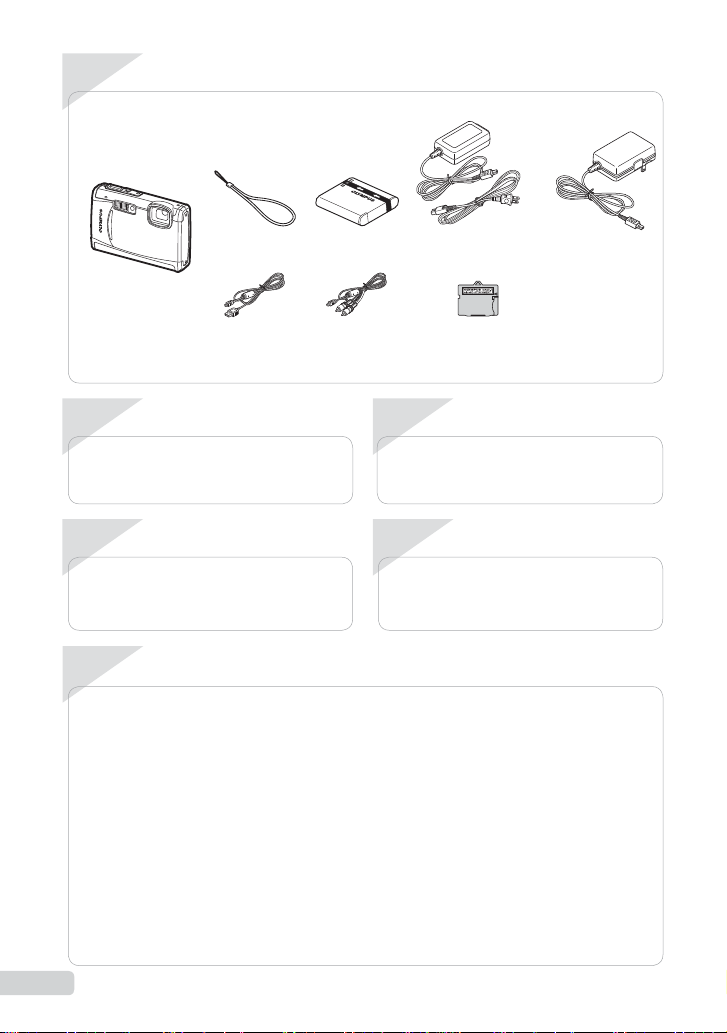
Sadržaj
1
Korak
Provera sadržaja kutije
ili
Traka Litijum-jonska
Digitalni fotoaparat
USB kabl AV kabl Nastavak za microSD karticu
Druga dodatna oprema koja nije prikazana: uputstvo za upotrebu (ovo uputstvo), OLYMPUS Master 2 i garantni list
Sadržaj pakovanja može da se razlikuje u zavisnosti od mesta kupovine.
2
Korak
Priprema fotoaparata
»Priprema fotoaparata« (str. 10)
4
Korak
Kako koristiti fotoaparat
»Četiri načina za prilagođavanje podešavanja« (str. 3)
Sadržaj
Nazivi delova ¾ ..........................................6
Priprema fotoaparata
¾ ..........................10
¾ ........15
Snimanje, pregledanje i brisanje
Upotreba režima snimanja
¾ ..................18
Upotreba funkcija snimanja
¾ ................20
¾ ..........25
Upotreba funkcija reprodukcije
Meniji za funkcije snimanja
¾ ................27
Meniji za funkcije reprodukcije,
¾
uređivanja i štampanja ........................35
baterija LI-50B
Korak
Snimanje i reprodukcija slika
»Snimanje, pregledanje i brisanje« (str. 15)
Korak
Štampanje
»Direktno štampanje (PictBridge)« (str. 48)
»Oznake za štampu (DPOF)« (str. 51)
Meniji za ostala podešavanja
¾
fotoaparata ...........................................40
Štampanje
¾ ............................................48
¾
Upotreba programa
OLYMPUS Master 2..............................54
Saveti za upotrebu
¾ ...............................56
Dodatak
¾ ................................................61
¾ ...................................................80
Indeks
AC adapter (F-1AC)
3
5
2
SR
Page 3
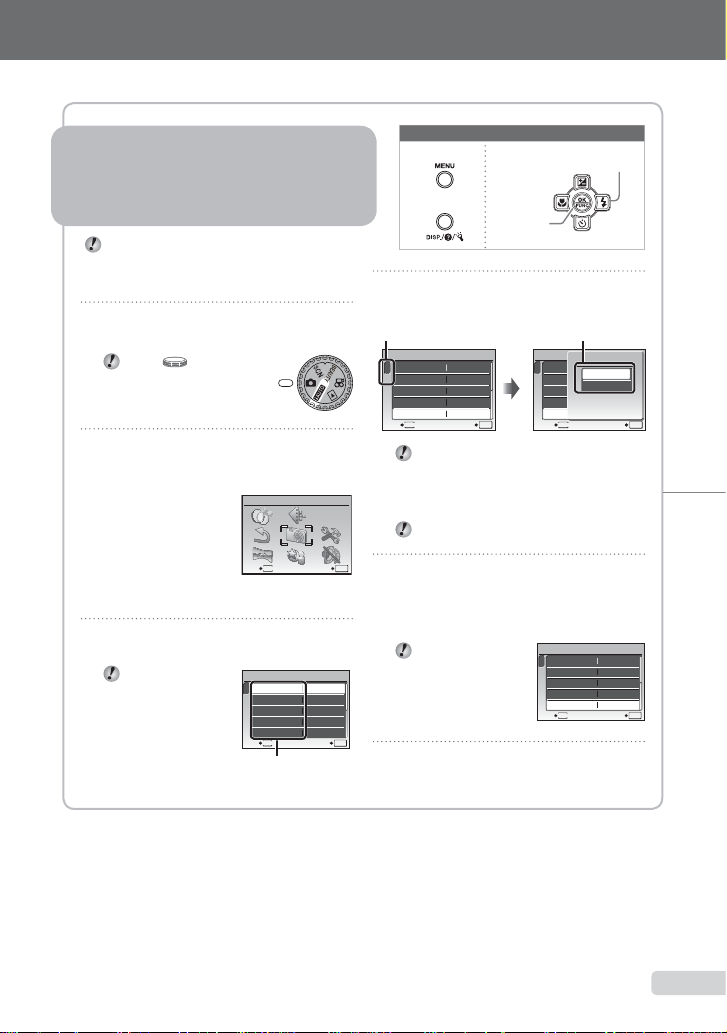
Pročitajte »Podešavanja menija« (str. 27–47) u vezi sa ovom stranicom.
Upotreba menija
Četiri načina za prilagođavanje podešavanja
Upotreba menija
Različitim podešavanjima fotoaparata može da se pristupi
preko menija, uključujući i funkcije koje se koriste tokom
snimanja i reprodukcije, kao i ekran za datum/vreme
i prikaz ekrana.
Možda postoje nedostupni meniji u zavisnosti
od drugih povezanih podešavanja ili izabranog
s režima (str. 31).
1
Postavite točkić za izbor režima rada
u bilo koji položaj osim u A.
Simbol u odeljku
»Podešavanja menija«
(str. 27–47) označava
dostupne režime snimanja.
2
Pritisnite dugme m.
Ovaj primer opisuje kako se podešava ●
[DIGITAL ZOOM].
3
Koristite ABCD da biste izabrali
CAMERA MENU
MENU
EXIT SET
Glavni meni režima
snimanja
OK
željeni meni i pritisnite dugme o.
Pritisnite i zadržite
dugme E za prikaz
objašnjenja (vodič
za meni) izabrane
opcije.
CAMERA MENU
1
2
ISO
DRIVE
FINE ZOOM
DIGITAL ZOOM
MENU
EXIT
Podmeni 1
AUTOWB
AUTO
o
OFF
OFF
OK
SET
Dugmad u upotrebi
Dugme m
Tasteri-strelice
Dugme E
Dugme o
4
Koristite AB da biste izabrali željeni
Podmeni 1 i pritisnite dugme o.
Oznaka stranice
CAMERA MENU
1
2
EXIT SET
5
Koristite AB da biste izabrali
AUTOWB
ISO
AUTO
DRIVE
o
OFF
FINE ZOOM
OFF
DIGITAL ZOOM
MENU
Za brzo kretanje kroz željeni podmeni pritisnite
C da biste označili oznaku stranice, a zatim
koristite AB da biste pomerili oznaku
stranice. Pritisnite D da biste se vratili
u Podmeni 1.
Neki meniji obuhvataju i podmenije koji
se prikazuju pritiskom na dugme o.
OK
Podmeni 2
CAMERA MENU
1
2
ISO
DRIVE
FINE ZOOM
DIGITAL ZOOM
MENU
BACK
DIGITAL ZOOM
OFF
ON
Podmeni 2 i pritisnite o dugme.
Kada se izvrši podešavanje, vraća se prikaz ●
prethodnog ekrana.
Mogu da postoje
i dodatne funkcije.
»Podešavanja menija«
(str. 27–47)
6
Pritisnite dugme m da biste dovršili
CAMERA MENU
1
2
ISO
DRIVE
FINE ZOOM
DIGITAL ZOOM
MENU
EXIT SET
podešavanje.
AUTOWB
AUTO
o
OFF
OFF
AUTOWB
AUTO
o
OFF
ON
OK
SET
OK
SR
3
Page 4
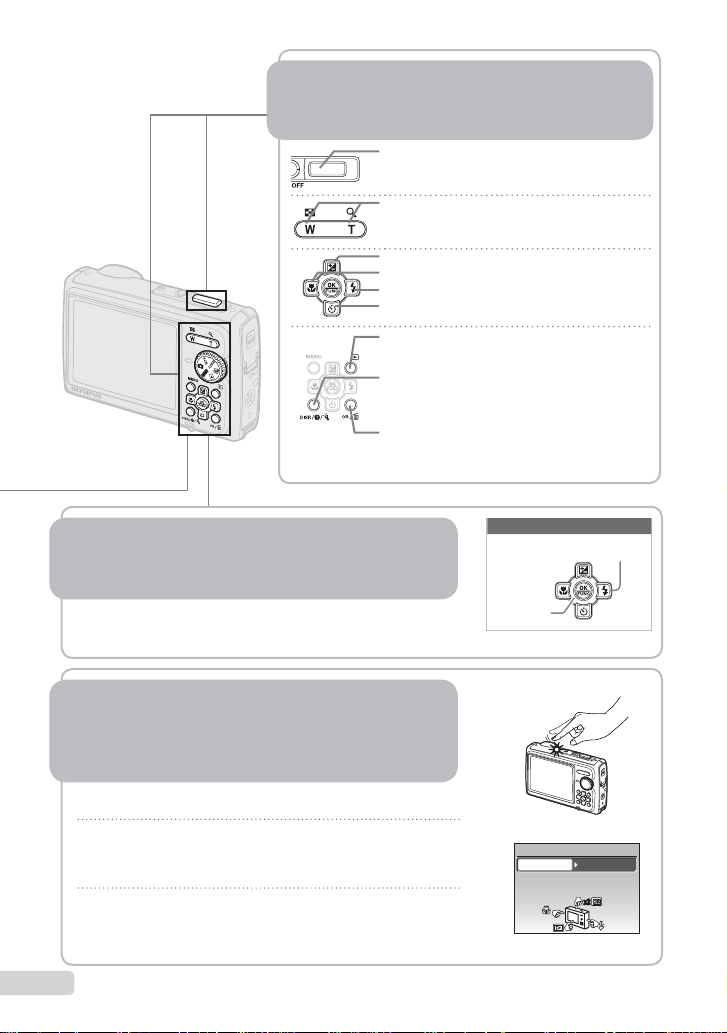
Upotreba menija FUNC (str. 23)
Upotreba direktne dugmadi
Upotreba direktne dugmadi
Upotreba fotoaparata dodirivanjem
kućišta
(str. 46)
Funkcijama snimanja koje se najčešće koriste može se pristupiti
korišćenjem direktne dugmadi.
Dugme zatvarača (str. 15)
Dugme zuma (str. 20, str. 25)
Dugme F (kompenzacija ekspozicije) (str. 21)
Dugme & (makro) (str. 21)
Dugme # (blic) (str. 20)
Dugme Y (samookidač) (str. 22)
Dugme q (reprodukcija) (str. 16)
Dugme g/E/Y (promena prikaza
informacija/vodič za meni/provera datuma
i vremena/LED osvetljivač) (str. 3, str . 14, str. 23)
Dugme o/D (panorama/»magični« fi lter/
tehnologija podešavanja senki/višestruki
prozor/brisanje) (str. 17, str. 24)
Upotreba menija FUNC (str. 23)
Funkcije menija za snimanje koje se najčešće koriste mogu
se podesiti kroz manji broj koraka pomoću menija FUNC.
Dugme o (str. 3, str. 23)
Upotreba fotoaparata dodirivanjem
kućišta
Možete koristiti fotoaparat dodirivanjem njegovog kućišta kada
je [TAP CONTROL] podešen na [ON].
4
(str. 46)
Podešavanje [TAP CONTROL] na [ON]
1
Dodirnite dvaput gornju površinu fotoaparata.
Prikazaće se ekran sa podešavanjima za [TAP CONTROL]. ●
2
Dodirnite dvaput gornju površinu fotoaparata.
Podešavanje je potvrđeno. ●
SR
Dugmad u upotrebi
Dugme o
TAP CONTROL
Tap the camera body to operate
the camera.
&
Tasteri-strelice
ONOFF
x2
Page 5
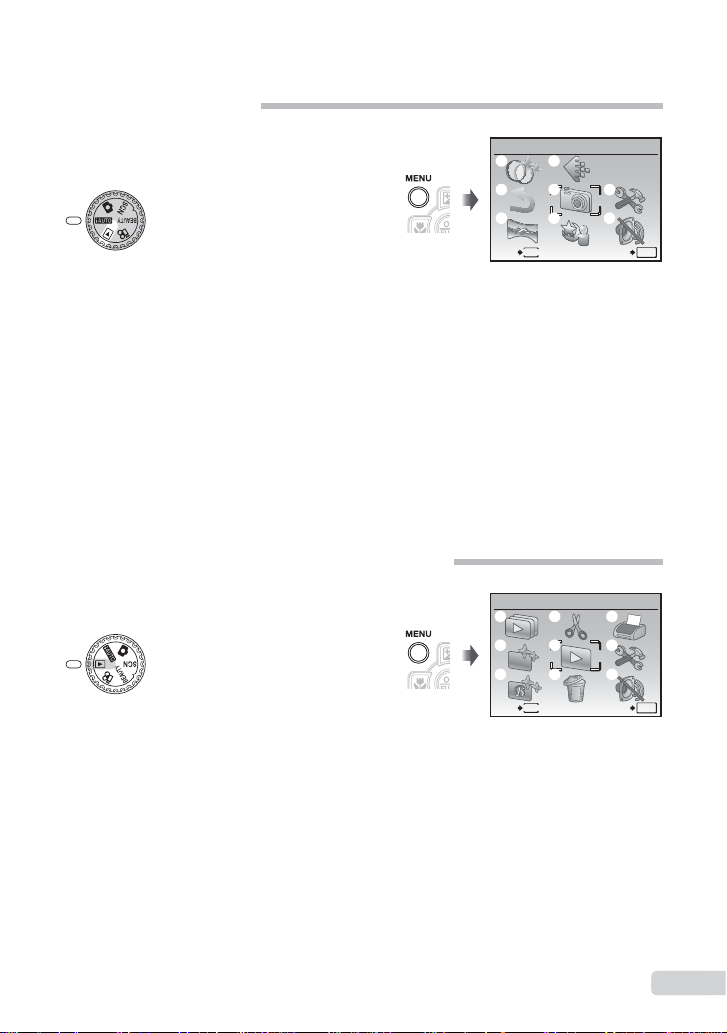
Indeks menija
Meniji za funkcije snimanja
Kada se točkić za izbor režima rada postavi u položaj za
režim snimanja (A K s b n), podešavanja
se mogu prilagoditi.
1 A IMAGE QUALITY .......str. 27
2 B CAMERA MENU
WB .............................str. 28
ISO ............................str. 28
DRIVE........................str. 28
FINE ZOOM...............str. 29
DIGITAL ZOOM .........str. 29
ESP/n.....................str. 29
AF MODE ..................str. 29
R (snimanje zvuka) ....str. 30
IMAGE STABILIZER
(statične slike)/
DIS MOVIE MODE
(video zapisi) ..........str. 30
SHADOW ADJ ...........str. 30
3 O s ..........................str. 31
4 N PANORAMA ...............str. 32
5 D RESET .......................str. 34
6 Q MAGIC FILTER ..........str. 34
7 E SETUP
MEMORY FORMAT/
FORMAT ................str . 40
BACKUP ....................str. 40
W (jezik) ...............str. 40
PW ON SETUP .........str. 41
MENU COLOR ..........str. 41
SOUND SETTINGS...str. 42
Meniji za funkcije reprodukcije, uređivanja i štampanja
Kada je točkić za izbor režima rada u položaju q,
podešavanja se mogu prilagoditi.
CAMERA MENU
1
6
5
2
7
3 8
4
MENU
EXIT SET
Glavni meni režima snimanja
REC VIEW .................str. 42
FILE NAME................str. 43
PIXEL MAPPING .......str. 43
s (ekran) ................str. 44
X (datum/vreme) ....str. 44
DUALTIME .................str. 44
VIDEO OUT ...............str. 45
POWER SAVE ...........str. 46
LED ILLUMINATOR ...str. 46
TAP CONTROL .........str. 46
8 F SILENT MODE ..........str. 47
PLAYBACK MENU
1
4
2
5
3
6
MENU
EXIT SET
Glavni meni režima reprodukcije
OK
7
8
9
OK
1 G SLIDESHOW .............str. 35
2 H PERFECT FIX ...........str. 35
3 M BEAUTY FIX ..............str. 35
4 I EDIT
Q (promeni
veličinu) ..................str. 36
P (izreži) ..................str. 36
COLOR EDIT .............str. 36
CALENDAR ...............str. 37
INDEX........................str. 37
5 J PLAYBACK MENU
0 (zaštita) ..............str. 37
y (okreni) .................str. 38
R (dodavanje zvuka
slikama) ..................str. 38
6 K ERASE.......................str. 38
7 L PRINT ORDER ..........str. 39
8 E SETUP
9 F SILENT MODE ..........str. 47
*
*
Isto kao »Meniji za funkcije
snimanja«
5SR5
Page 6
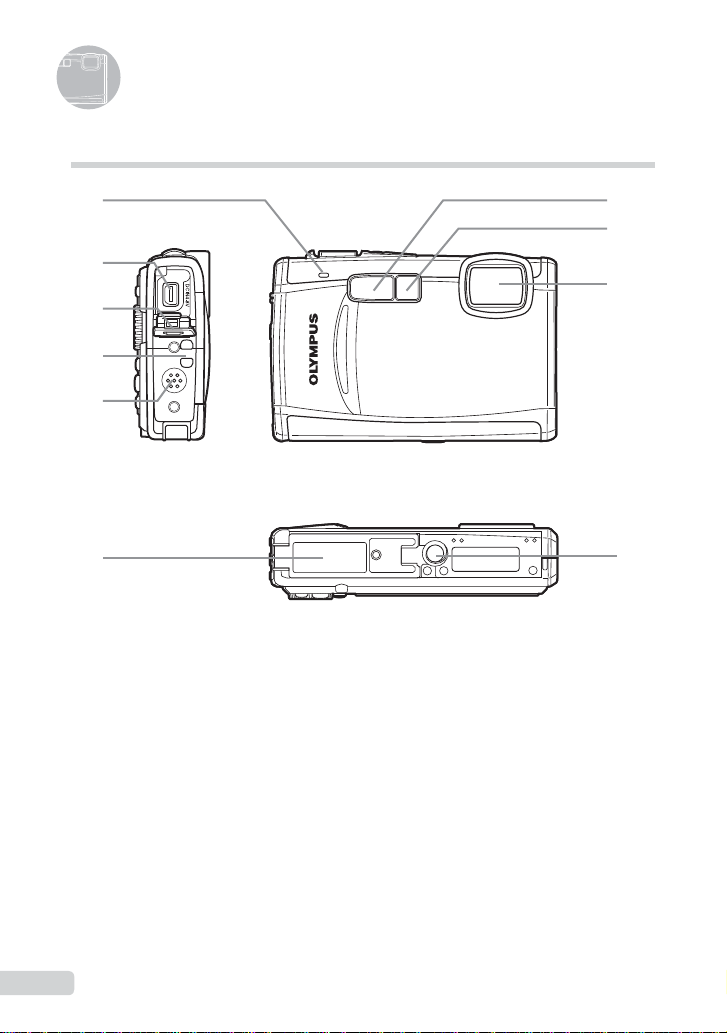
Nazivi delova
Telo fotoaparata
17
8
2
3
4
5
6
1
Mikrofon .............................. str. 30, 38
2
Višenamenski priključak ...str . 45, 48, 54
3
Poklopac priključka ...str. 45, 48, 54, 67
4
Prorez za traku .........................str. 10
5
Zvučnik ........................................... —
6
Poklopac pregrade
za bateriju/karticu ..........str. 10, 57, 67
7
Blic ............................................str. 20
8
Lampica samookidača/
LED osvetljivač .............str. 22, 31, 46
9
Objektiv .....................................str. 61
10
Navoj za stativ ................................—
9
10
6
SR
Page 7
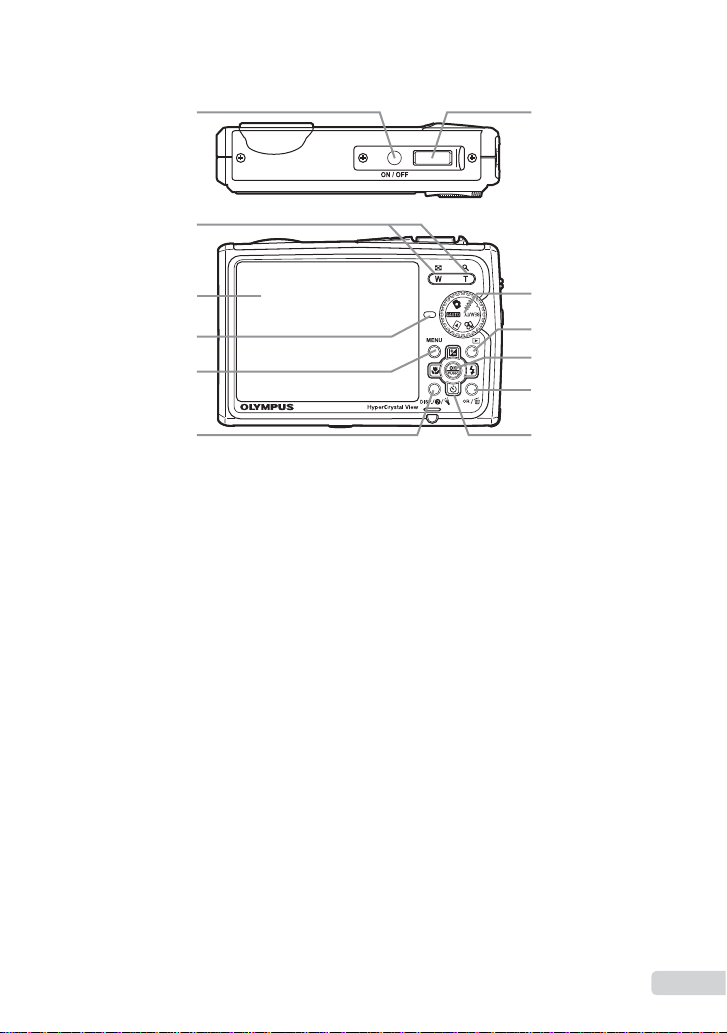
1
7
2
3
4
5
6
1
Dugme n .........................str. 13
2
Dugme zuma ......................str. 20, 25
3
Ekran ........................str. 8, 15, 44, 56
4
Lampica pristupa kartici/
indikator punjenja ................str. 12, 63
5
Dugme m .........................str. 3, 5
6
Dugme g/E/Y
(promena prikaza informacija/vodič
za meni/provera datuma i vremena/
LED osvetljivač) ..............str. 3, 14, 23
7
Dugme zatvarača ................str. 15, 56
8
Točkić za izbor
režima rada ........... str. 3, 5, 15, 16, 18
8
9
10
11
12
9
Dugme q (reprodukcija) .........str. 16
10
Dugme o (OK/FUNC) .........str. 3, 23
11
Dugme o/D
(panorama/»magični« fi lter/
tehnologija podešavanja senke/
višestruki prozor/brisanje) ... str. 17, 24
12
Tasteri-strelice ...................str. 3, 4, 13
Dugme F (kompenzacija
ekspozicije) ...........................str. 21
Dugme & (makro) ...............str. 21
Dugme Y (samookidač) ......str. 22
Dugme # (blic) ....................str. 20
SR
7
Page 8
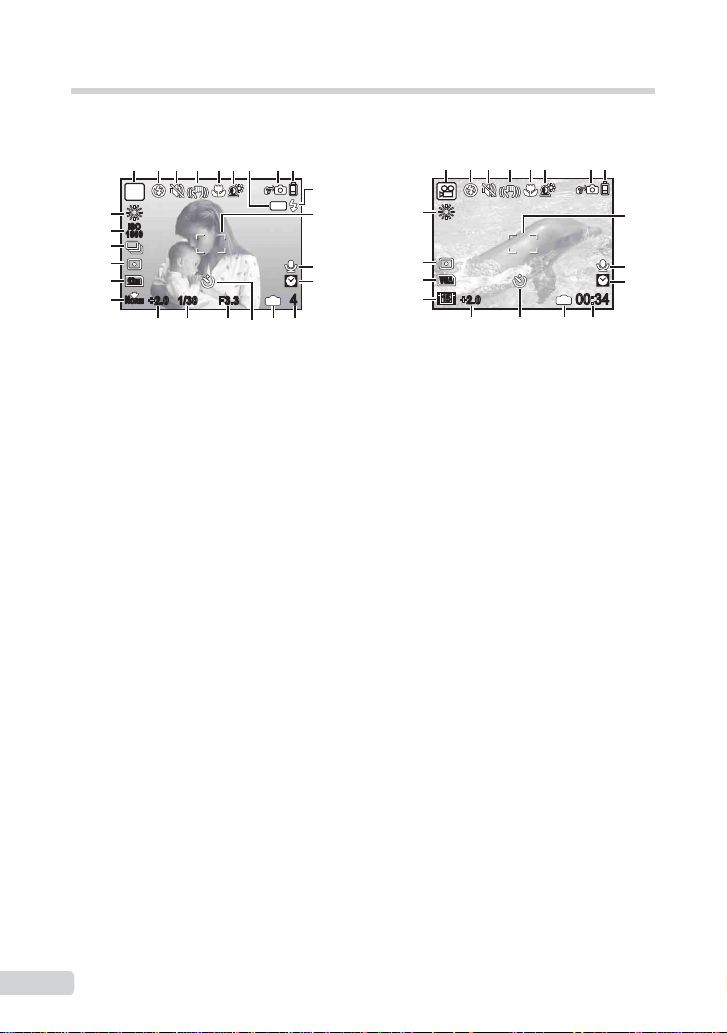
Ekran
Prikaz u režimu snimanja
1
2 54 98763
25
24
23
22
21
20
P
ISO
1600
12
M
N
ORM
+2.0 1/30 F3.3
AFL
IN
4
15171819 1416
Slika Video zapis
1
Režim snimanja ..................str. 18, 19
2
Režim blica ...............................str. 20
3
Nečujni režim ............................str. 47
4
Stabilizacija slike (statične slike)/
Digitalna stabilizacija slike
(video zapisi) .............................str. 30
5
Režim makro/super makro/
S-makro LED ............................str. 21
6
Tehnologija podešavanja senke ...str. 30
7
AF blokiranje .............................str. 18
8
Kontrola dodirom ............str. 4, 31, 46
9
Indikator baterije .................str. 12, 57
10
Upozorenje o stanju pripravnosti
blica/podrhtavanju fotoaparata/
punjenje blica ............................ str. 54
11
AF nišan ....................................str. 15
12
Snimanje zvuka ..................str. 19, 30
10
11
12
13
1
2 54 983 6
25
22
VGA
21
20
15
+2.0
IN
00:34
15 141619
13
Dvojno vreme ............................str. 44
14
Broj slika koje mogu da se
memorišu/preostalo vreme
snimanja .......................str. 15, 19, 64
15
Trenutna memorija ....................str. 63
16
Samookidač ..............................str. 22
17
Vrednost otvora blende .............str. 15
18
Brzina zatvarača .......................str. 15
19
Kompenzacija ekspozicije ......... str. 21
20
Stepen kompresije/
br. sličica u sekundi ...................str. 27
21
Veličina slike .............................str. 27
22
Merenje .....................................str. 29
23
Snimanje ...................................str. 28
24
ISO ............................................ str. 28
25
Balans belog .............................str. 28
11
12
13
8
SR
Page 9
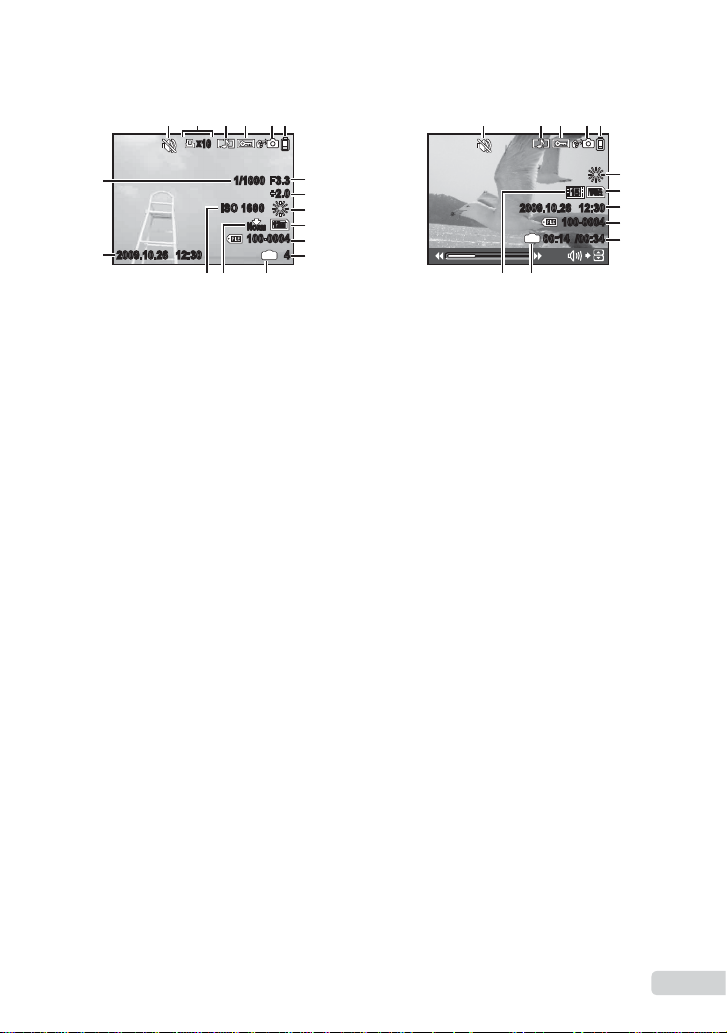
Prikaz u režimu reprodukcije
2
4 61
3
x
10
17
2009.10.26 12:30 4
16
1/1000
ISO 1
Slika Video zapis
5 5
7
F3.3
+2.0
600
12
N
ORM
100-0004
IN
131415
8
9
M
10
11
12
2009.10.26 12:30
IN
1314
3
4 61
15
100-0004
00:14 /00:34
9
VGA
10
16
11
12
1
Nečujni režim ............................str. 47
2
Oznake za štampu/broj kopija
za štampanje .................str. 51/str. 50
3
Snimanje zvuka ......str. 19, 30, 38, 60
4
Zaštita .......................................str. 37
5
Kontrola dodirom ............str. 4, 31, 46
6
Indikator baterije .................str. 12, 57
7
Vrednost otvora blende .............str. 15
8
Kompenzacija ekspozicije .........str. 21
9
Balans belog ............................. str. 28
10
Veličina slike .............................str. 27
11
Broj datoteke .............................str. 43
12
Broj sličice
Proteklo vreme/ukupno
vreme snimanja ........................str. 17
13
Trenutna memorija ....................str. 63
14
Stepen kompresije/
br. sličica u sekundi ...................str. 27
15
ISO ............................................ str. 28
16
Datum i vreme ....................str. 13, 44
17
Brzina zatvarača .......................str. 15
SR
9
Page 10
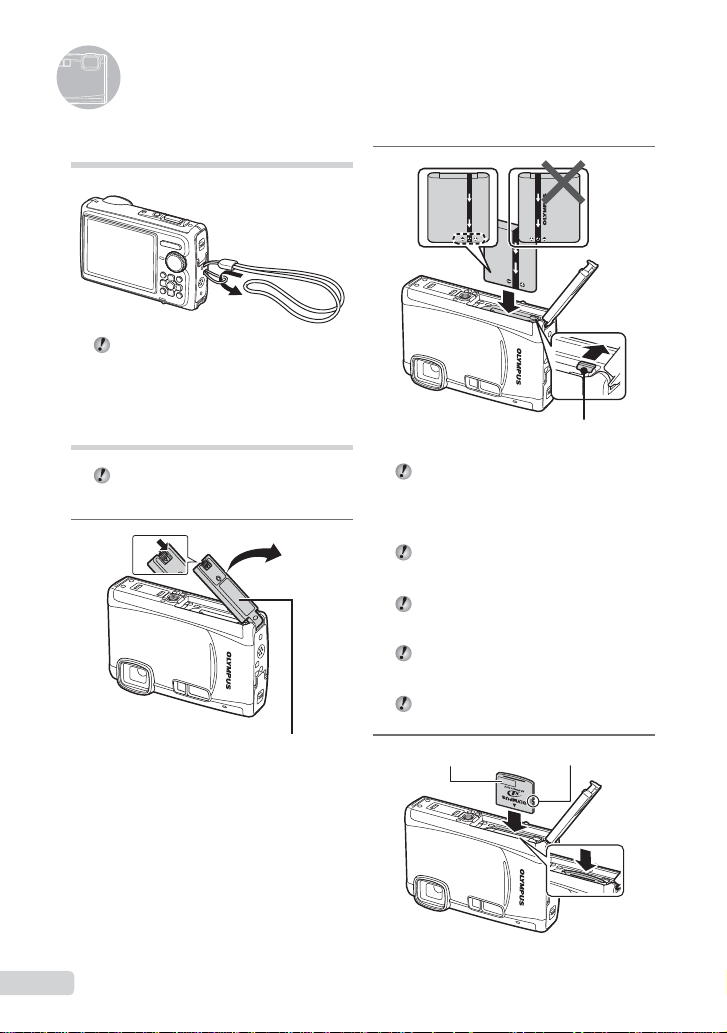
Priprema fotoaparata
Postavljanje trake fotoaparata
Povucite traku i čvrsto je zategnite da se
ne olabavi.
Umetanje baterije i kartice
xD-Picture Card™ (prodaje
se posebno) u fotoaparat
U fotoaparat nemojte da umećete ništa
osim xD-Picture kartice ili nastavka za
microSD karticu.
1
1
Poklopac pregrade za bateriju/karticu
2
2
Bravica za pričvršćivanje baterije
Baterija ima prednju i zadnju stranu.
Umetnite bateriju u pravilnom smeru, kao
što je prikazano na slici. Ukoliko se baterija
ne umetne pravilno, fotoaparat neće da
funkcioniše.
Umetnite bateriju dok istovremeno gurate
bravicu za pričvršćivanje baterije u pravcu
strelice.
Povucite bravicu za pričvršćivanje baterije
u pravcu strelice da biste je oslobodili,
a zatim izvadite bateriju.
Uverite se da ste isključili fotoaparat kad
otvarate ili zatvarate poklopac odeljka za
bateriju/karticu.
Kada koristite fotoaparat, pobrinite se da je
poklopac baterije/odeljka kartice zatvoren.
3
UrezIndeksno područje
10
SR
Page 11
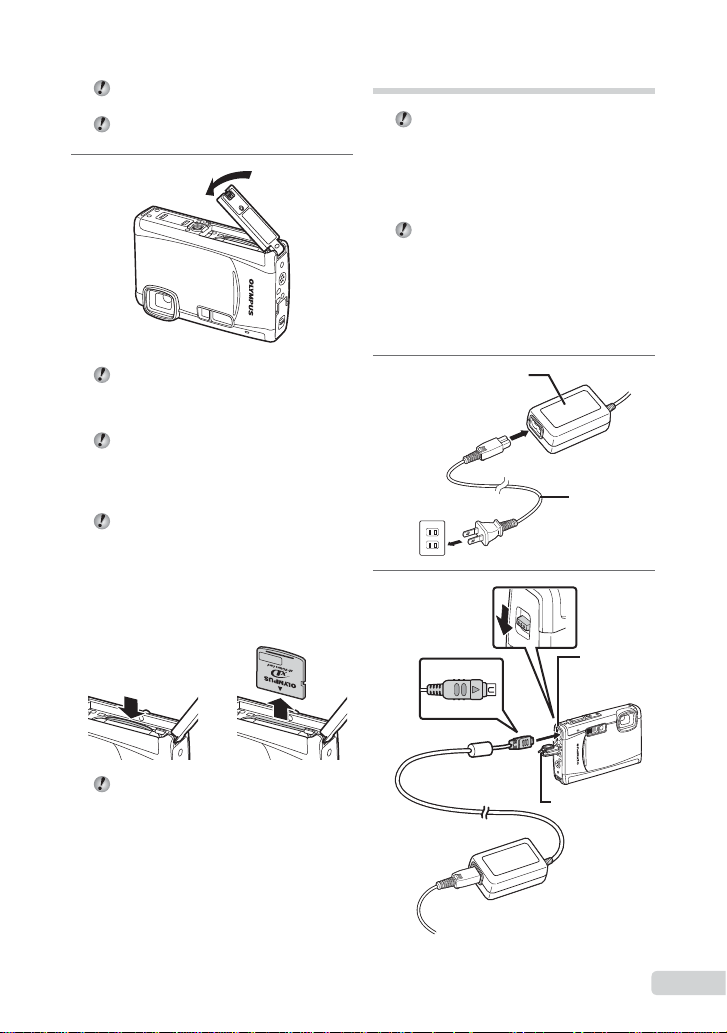
Umetnite karticu tako da potpuno nalegne
na svoje mesto.
Nemojte dodirivati kontaktne površine
na kartici.
4
Punjenje baterije
Priloženi AC adapter (F-1AC/tip sa kablom
za naizmeničnu struju ili tip koji se priključuje
na struju) razlikuje se u zavisnosti od regiona
gde ste ovaj fotoaparat kupili. Ako dobijete
tip AC adaptera koji se priključuje na
struju, priključite ga direktno u utičnicu
za naizmeničnu struju.
Priloženi AC adapter (F-1AC) namenjen
je samo za punjenje.
Vodite računa da se fotoaparat ne koristi
za snimanje, pregled slika i sl. dok je
AC adapter priključen na fotoaparat.
Primer: AC adapter sa kablom
za naizmeničnu struju
Vodite računa da se strana tela, poput
prljavštine, peska, itd. ne zalepe na bravicu
poklopca za bateriju/karticu i da na njoj ne
postoje pukotine i ogrebotine.
Ovaj fotoaparat omogućava korisniku
da snima fotografi je korišćenjem interne
memorije, čak i ako nije umetnuta kartica
xD-Picture Card (prodaje se posebno).
»Upotreba xD-Picture kartice« (str. 62)
»Broj slika koje mogu da se sačuvaju (slike)/
neprekidna dužina snimanja (video zapisi)
u internoj memoriji i na xD-Picture kartici«
(str. 64)
Vađenje xD-Picture kartice
12
Pritisnite karticu do kraja tako da gornji deo
malo izađe, a zatim je uhvatite i izvucite.
1
Utičnica
AC adapter
Strujni kabl
2
Višenamenski
priključak
Poklopac priključka
SR
11
Page 12
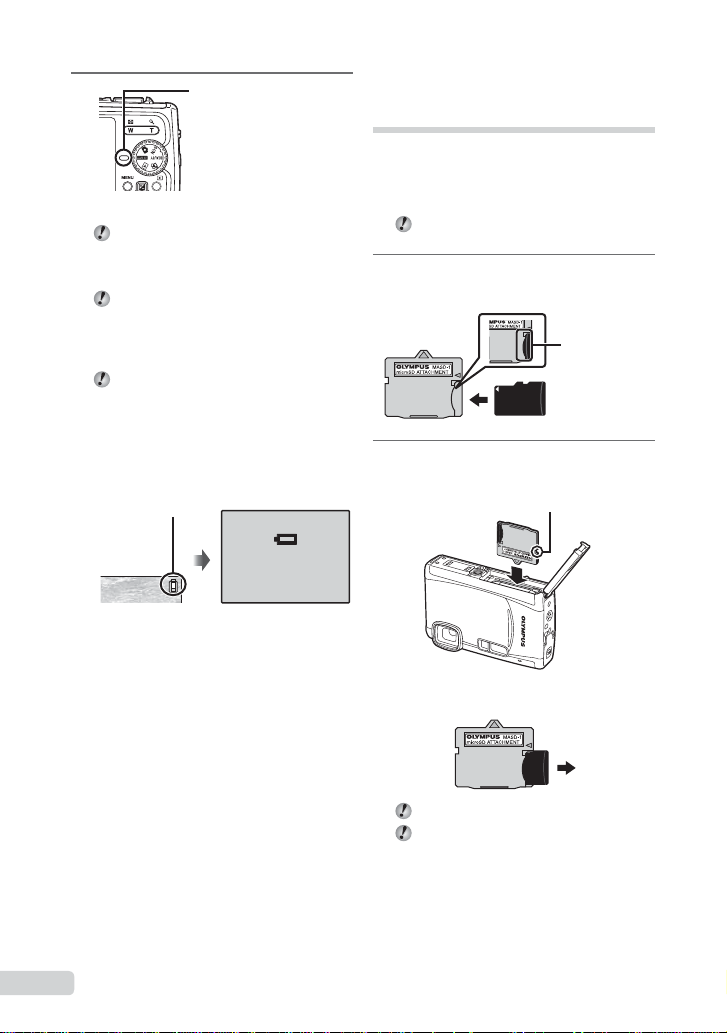
3
Priložena baterija je samo delimično
napunjena. Pre upotrebe obavezno punite
bateriju dok indikator punjenja ne počne
da svetli plavo (pribl. 2,5 sata).
Ako se indikator punjenja ne uključi ili ako
svetli plavo i narandžasto naizmenično,
moguće je da veza nije ispravno
uspostavljena ili je baterija, fotoaparat
i/ili AC adapter oštećen.
Za detalje o bateriji i AC adapteru pogledajte
»Baterija, AC adapter (priloženo), punjač
(prodaje se posebno)« (str. 61).
Indikator punjenja
Svetli (narandžasto) : punjenje
u toku
Svetli (plavo) : napunjeno
Kada treba napuniti bateriju
Napunite bateriju kada se prikaže
dolenavedena poruka o grešci.
Treperi crvena lampica
BATTERY EMPTY
Korišćenje microSD kartice/
microSDHC kartice (prodaje
se posebno)
microSD kartica/microSDHC kartica (u nastavku
»microSD kartica«) takođe je kompatibilna
sa ovim fotoaparatom koji koristi nastavak
za microSD karticu.
»Upotreba nastavka za microSD karticu«
(str. 65)
1
Umetnite microSD karticu
u nastavak za microSD karticu.
Umetnite karticu
do kraja.
2
Umetnite nastavak za microSD
karticu u fotoaparat.
Urez
12
Gornji desni ugao
SR
ekrana
Poruka o grešci
Za uklanjanje microSD kartice
Izvucite microSD karticu.
Ne dodirujte kontaktne površine nastavka
za microSD karticu ili microSD kartice.
Page 13
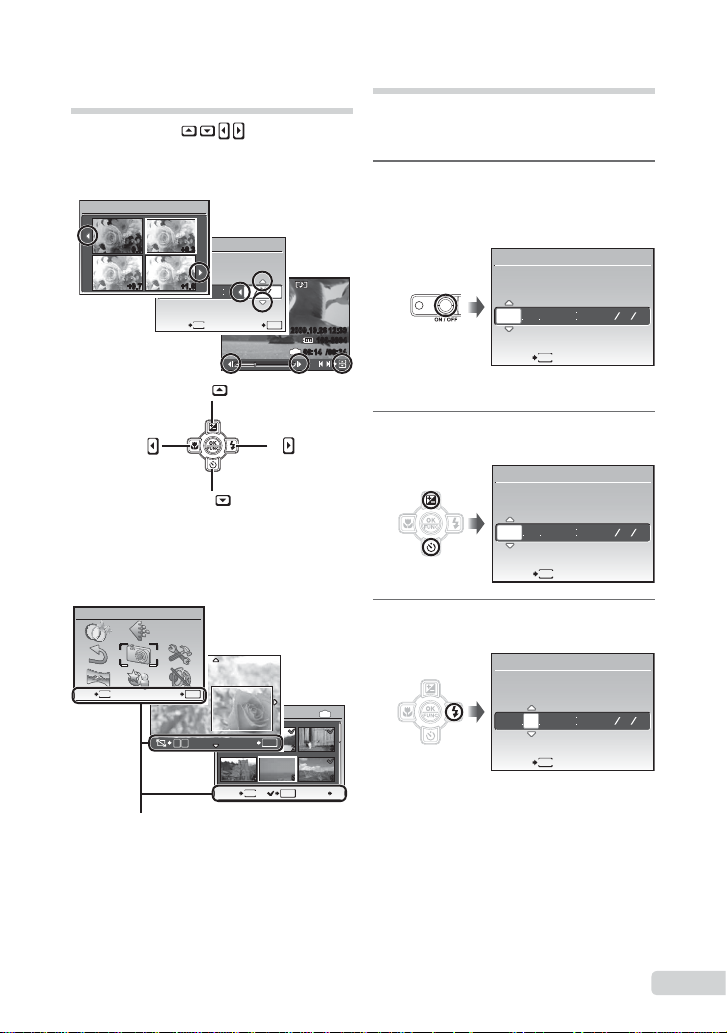
Tasteri-strelice i vodič
za upotrebu
Simboli 1243, koji se prikazuju
na različitim ekranima za podešavanje
i reprodukciju video zapisa označavaju
da treba koristiti tastere strelice.
EXPOSURE COMP.
X
0.0 +0.3
TIME
Y M D
+0.7 +1.0
2008 08 26 12 30
CANCEL SET
4
Tasteri-strelice
Vodiči za upotrebu prikazani na dnu ekrana
označavaju da treba koristiti dugme m,
dugme o, dugme zuma ili dugme D.
CAMERA MENU
MENU
EXIT SET
OK
W
T
Vodič za upotrebu
YMD
MENU
1
2
SEL. IMAGE
SET
14253
MENU
BACK GO
OK
3
OK
2009.10.26 12:30
100-0004
IN
00:14 /00:34
OK
/
IN
Podešavanje datuma i vremena
Datum i vreme koji su ovde podešeni čuvaju
se u imenima datoteka slika, na odštampanim
datumima i u drugim podacima.
1
Pritisnite dugme n da biste
uključili fotoaparat.
Ekran za podešavanje datuma i vremena prikazuje ●
se kada datum i vreme nisu podešeni.
X
YM
---- -- -- -- --
MENU
CANCEL
Ekran za podešavanje datuma
2
Pomoću AB izaberite godinu
za [Y].
X
YM
-- -- -- --
2009
MENU
CANCEL
3
Pritisnite D da biste sačuvali
podešavanje za [Y].
X
YM
-- -- -- --
2009
MENU
6
D
CANCEL
DTIME
YMD
i vremena
D TIME
YMD
D TIME
YMD
SR
13
Page 14
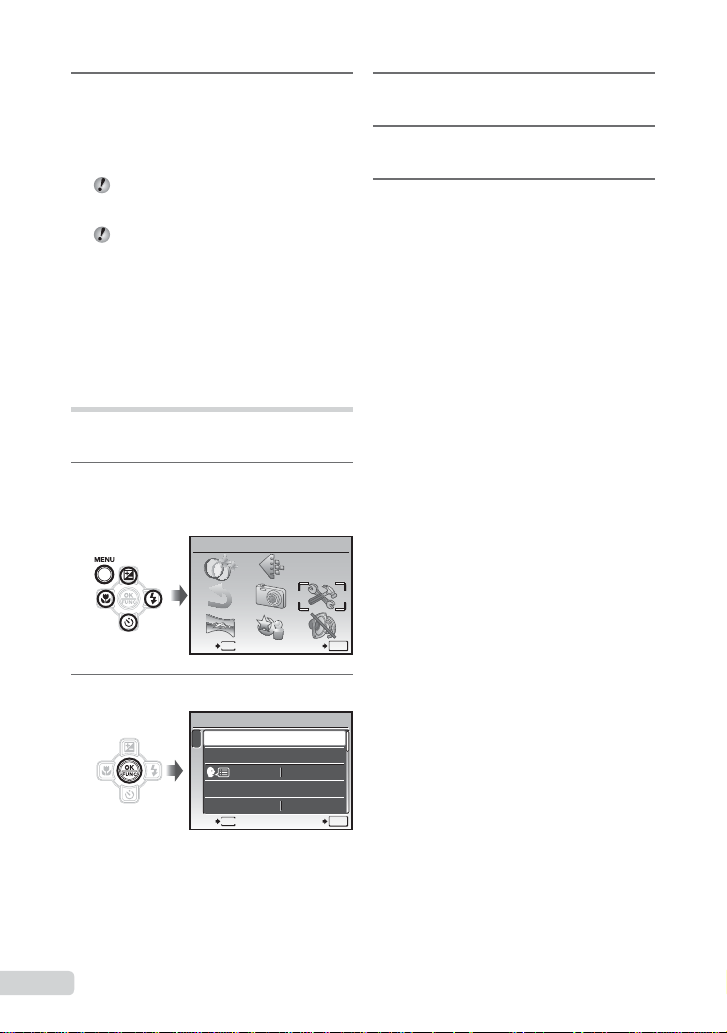
4
Kao i u 2. i 3. koraku, koristite
ABCD i dugme o da biste
podesili [M] (mesec), [D] (dan)
i [TIME] (sati i minute) i [Y/M/D]
(redosled datuma).
Za precizno podešavanje vremena pritisnite
dugme o kada vremenski signal dođe na
00 sekundi.
Za promenu datuma i vremena koristite
podešavanje u meniju. [X] (Datum/vreme)
(str. 44)
Provera datuma i vremena
Pritisnite dugme g dok je fotoaparat
isključen. Trenutno vreme prikazuje se
na oko 3 sekunde.
Promena jezika prikaza
na ekranu
Jezik menija i poruka o greškama koje se
prikazuju na ekranu mogu da se izaberu.
1
Pritisnite dugme m, a zatim
pritisnite ABCD da biste izabrali
[E] (SETUP).
SETUP
3
Pomoću AB izaberite [W],
a zatim pritisnite dugme o.
4
Pomoću ABCD izaberite jezik
i pritisnite dugme o.
5
Pritisnite dugme m.
2
Pritisnite dugme o.
14
SR
MENU
EXIT SET
SETUP
1
MEMORY FORMAT
2
BACKUP
3
4
PW ON SETUP
MENU COLOR
MENU
EXIT SET
ENGLISH
NORMAL
OK
OK
Page 15
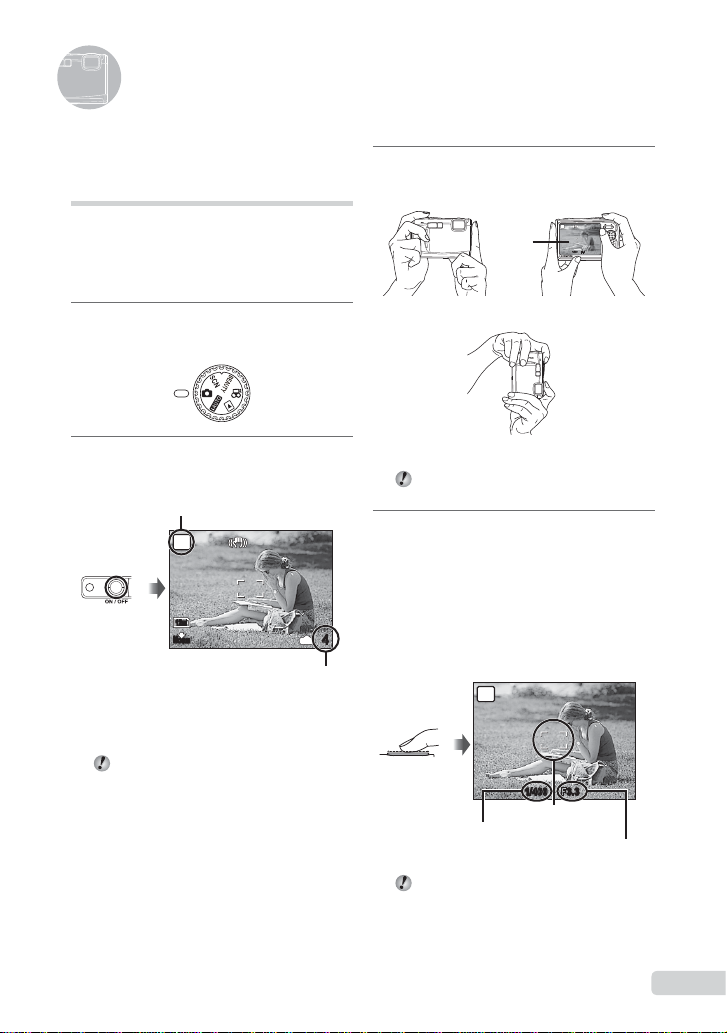
Snimanje, pregledanje i brisanje
Snimanje sa optimalnom
vrednošću otvora blende
i brzinom zatvarača (K režim)
U ovom režimu može da se koristi automatsko
snimanje, dok istovremeno mogu da se vrše
podešavanja različitih funkcija snimanja, kao
što je kompenzacija ekspozicije, balans belog
i drugo po potrebi.
1
Postavite točkić za izbor režima
rada u položaj K.
2
Pritisnite dugme n da biste
uključili fotoaparat.
Indikator P režima
P
12
M
N
ORM
Broj slika koje mogu da se
Ekran
(ekran u stanju pripravnosti)
IN
sačuvaju (str. 63)
4
3
Zadržite fotoaparat
i ukadrirajte snimak.
Ekran
Horizontalni položaj
Vertikalni položaj
Dok držite fotoaparat pazite da prstima
ne pokrivate blic.
4
Pritisnite dugme zatvarača do pola
P
1/400 F3.3
da biste fokusirali fotoaparat na
objekat.
Kada se objekat izoštri, ekspozicija se zaključava ●
(prikazuju se brzina zatvarača i vrednost otvora
blende) i oznaka AF nišana menja se u zeleno.
●
Ukoliko oznaka AF nišana treperi crveno,
fotoaparat nije uspeo da izoštri sliku. Pokušajte
ponovo da fokusirate.
P
Pritisnite dugme n da biste isključili
fotoaparat.
Pritisnite napola
»Fokusiranje« (str. 58)
1/400 F3.3
AF nišan
Brzina zatvarača
Vrednost otvora blende
SR
15
Page 16
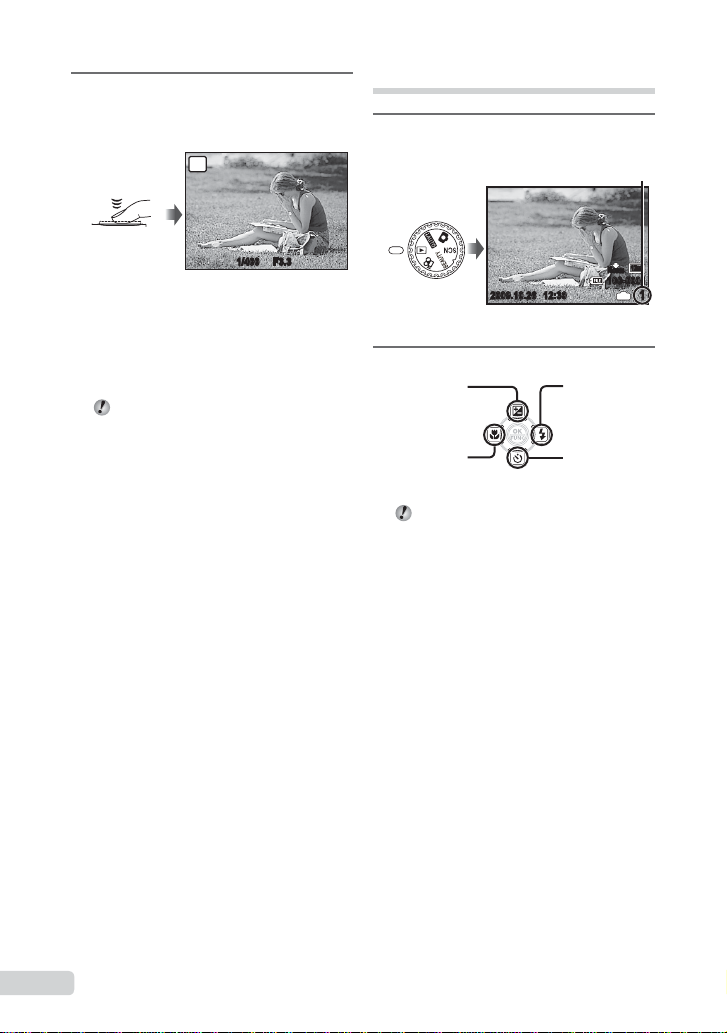
5
Za snimanje slike, lagano pritisnite
dugme zatvarača do kraja, vodeći
računa da fotoaparat ne podrhtava.
P
Pritisnite do kraja
1/400 F3.3
Ekran za pregled slika
Za pregled slika u toku snimanja
Pritiskom na dugme q omogućava se
reprodukcija slika. Za povratak na snimanje
pritisnite ponovo dugme q ili pritisnite
dugme zatvarača do pola.
Možete koristiti fotoaparat dodirivanjem
njegovog kućišta kada je [TAP CONTROL]
podešen na [ON].
[TAP CONTROL] (str. 46)
Za snimanje video zapisa
»Snimanje video zapisa (režim A)« (str. 19)
Pregled slika
1
Postavite točkić za izbor režima
rada u položaj q.
2009.10.26 12:30
Reprodukovana slika
2
Pomoću ABCD izaberite sliku.
Prikazuje 10 slika
pre trenutne slike
Prikazuje
prethodnu sliku
Veličina prikaza slika može da se promeni.
»Indeksni prikaz, kalendarski prikaz i prikaz
krupnog plana« (str. 25)
Prikazuje
sledeću sliku
Prikazuje
10 slika posle
trenutne slike
Broj sličice
12
N
ORM
100-0001
IN
M
1
16
SR
Page 17
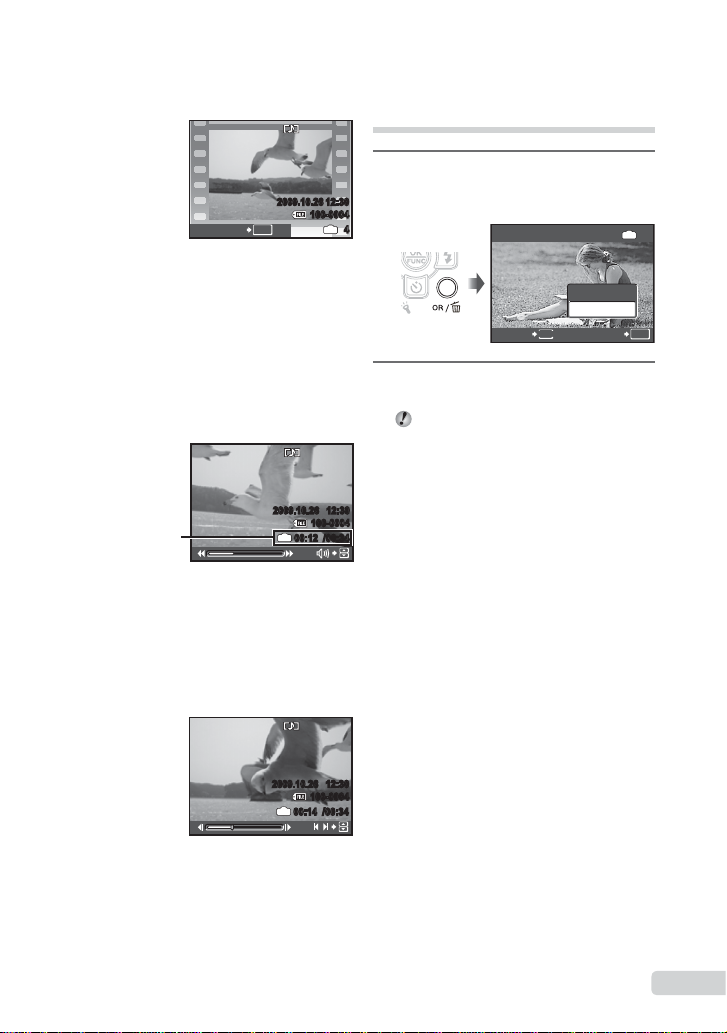
Za reprodukciju video zapisa
ERASE
NO
Izaberite video zapis i pritisnite dugme o.
2009.10.26 12:30
100-0004
MOVIE PLAY
OK
Video zapis
IN
Operacije tokom reprodukcije
video zapisa
Jačina zvuka: U toku reprodukcije
pritisnite AB.
Reprodukovanje unapred/unazad:
Izaberite pomoću CD. Svaki put kada
pritisnete neko dugme, brzina reprodukcije
se menja iz 2x u 20x i iz 20x u standardnu
vrednost 1x u pravcu pritisnutog dugmeta.
Pauza: Pritisnite dugme o.
2009.10.26 12:30
Proteklo vreme/
Ukupno trajanje
snimka
Prva (poslednja) slika/sličica-posličica: Tokom pauze pritisnite A za prikaz
prve sličice, a B za prikaz poslednje sličice.
Ako pritisnete C, reprodukcija se obavlja
unazad, a kada pritisnete D, reprodukcija
se obavlja normalnim tokom. Pritisnite
dugme o za nastavak reprodukcije.
U toku reprodukcije
IN
00:12 /00:34
100-0004
Brisanje snimaka u toku
reprodukcije (brisanje
jednog snimka)
1
Pritisnite dugme D kada se tokom
reprodukcije prikaže slika koju
želite da izbrišete.
4
2
Pritisnite A da biste izabrali [YES]
i pritisnite dugme o.
[K ERASE] (str. 38)
ERASE
MENU
YES
NO
IN
OK
SETCANCEL
U toku pauze
Za zaustavljanje reprodukcije
video zapisa
Pritisnite m dugme.
2009.10.26 12:30
100-0004
IN
00:14 /00:34
/
SR
17
Page 18

Upotreba režima snimanja
U ovom odeljku opisani su dostupni režimi
snimanja. U zavisnosti od režima, neka
podešavanja se mogu promeniti. Detalje
o funkcijama koje se mogu prilagoditi potražite
u odeljku »Meniji za funkcije snimanja«
na stranici 27.
Upotreba najboljeg režima
snimanja za dato okruženje
(s režim)
1
Postavite točkić za izbor režima
rada u položaj s.
PORTRAIT
MENU
EXIT
Objašnjenje izabranog režima prikazuje se kada ●
pritisnete i zadržite dugme E.
2
Pomoću AB izaberite najbolji
režim snimanja za dato okruženje
i pritisnite dugme o.
Ikona za
izabrani
program
snimanja
12
M
N
ORM
Za promenu programa snimanja koristite
meni. [O s] (str. 31)
Pravljenje podvodnih snimaka
Izaberite [T UNDERWATER
SNAPSHOT], [k UNDERWATER
WIDE1], [l UNDERWATER WIDE2]*1,
[H UNDERWATER MACRO].
*1
Kada je podešeno na [l UNDERWATER
WIDE2], razdaljina fokusa se automatski
fi ksira na približno. 5,0 m.
Uverite se da koristite podvodno kućište
kad upotrebljavate fotoaparat na dubinama
18
većim od 3 m.
SR
SET
»Važne informacije o otpornosti na vodu
i udarce« (str. 65)
Zaključavanje razdaljine fokusa za
podvodna snimanja (AF zaključavanje)
Kada je izabrano [T UNDERWATER
SNAPSHOT], [k UNDERWATER WIDE1],
ili [H UNDERWATER MACRO], pritisnite B.
^ oznaka
12
N
ORM
Za poništavanje ponovo pritisnite B
da biste uklonili oznaku ^.
OK
Poboljšava nijansu i teksturu
kože (b režim)
Fotoaparat pronalazi lice osobe i za vreme
snimanja ulepšava kožu.
1
Postavite točkić za izbor režima
rada u položaj b.
Indikator režima b
IN
4
12
N
ORM
AFL
M
M
IN
4
IN
4
Page 19
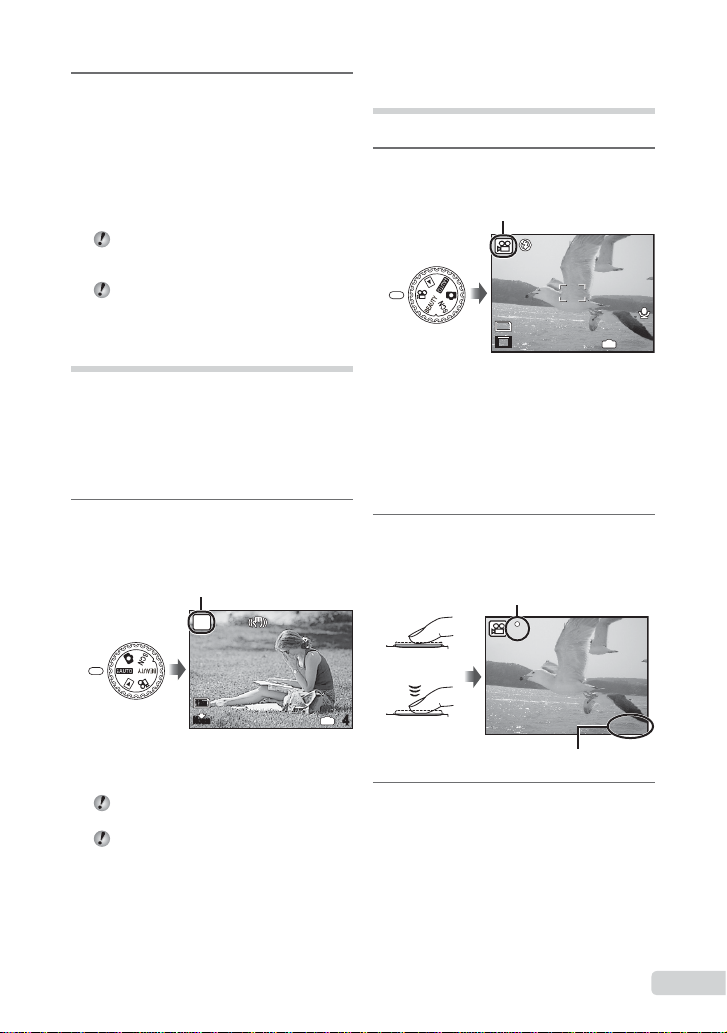
2
00:35
QVGA
15
00:34
REC
Uperite fotoaparat prema objektu.
Proverite okvir koji se pojavljuje oko
lica koje je detektovao fotoaparat,
a zatim pritisnite dugme zatvarača
da biste snimili sliku.
Sačuvaće se i neuređena i uređena slika. ●
Ako se slika ne može retuširati, sačuvaće se samo ●
neuređena slika.
Za neke predmete može da se desi da se
okvir ne pojavi, da potraje neko vreme dok
se pojavi ili uređivanje neće biti efi kasno.
Opcija [IMAGE SIZE] retuširane slike
je ograničena na [J] ili manje.
Snimanje sa automatskim
podešavanjima (režim A)
Fotoaparat će automatski izabrati optimalni režim
snimanja za dato okruženje. Ovo je potpuno
automatski režim koji vam omogućava da snimite
sliku koja odgovara datom okruženju, i to samo
pritiskom na dugme zatvarača. Podešavanja
u meniju za funkciju snimanja nisu dostupna
u A režimu.
1
Postavite točkić za izbor režima
rada u položaj A.
Indikator se menja u ikonu
za režim snimanja scene koji
je fotoaparat izabrao.
i
AUTO
Snimanje video zapisa
(režim n)
Video zapis se snima sa zvukom.
1
Postavite točkić za izbor režima
rada u položaj n.
Indikator režima A
QVGA
15
Zumiranje tokom snimanja video zapisa
Optički zum nije dostupan u toku snimanja
video zapisa.
Koristite [DIGITAL ZOOM] (str. 29).
Snimanje video zapisa sa digitalnom
stabilizacijom slike
[DIS MOVIE MODE] (str. 30)
2
Pritisnite dugme zatvarača do pola
da biste fokusirali objekat i polako
do kraja da biste započeli snimanje.
Svetli crveno u toku snimanja
REC
Pritisnite napola
IN
00:35
12
M
N
ORM
Pritisnite dugme zatvarača do pola ili dugme ●
g kako biste proverili koji režim snimanja
je fotoaparat automatski izabrao.
U nekim slučajevima, može da se desi da
fotoaparat ne izabere željeni režim snimanja.
Kad fotoaparat ne može da identifi kuje koji
je optimalni režim, P režim će biti izabran.
IN
4
Pritisnite do kraja
Preostalo vreme snimanja (str. 64)
3
Polako pritisnite dugme zatvarača
00:34
do kraja da biste zaustavili snimanje.
19
SR
Page 20
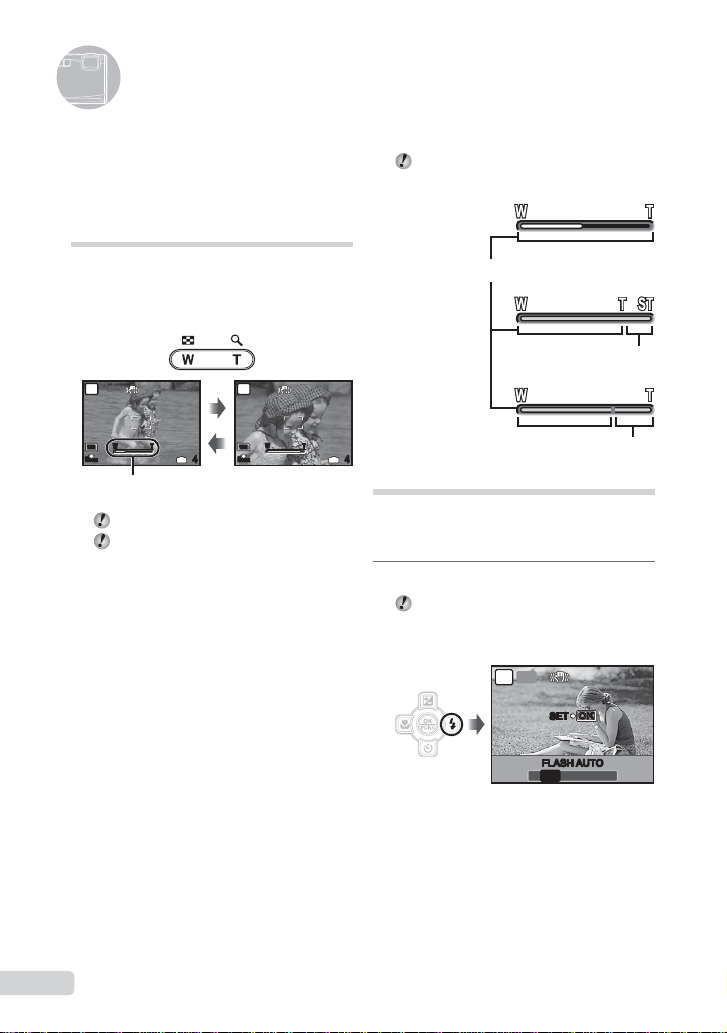
Upotreba funkcija snimanja
Osim velikog broja različitih režima snimanja,
fotoaparat poseduje funkcije koje proširuju
kreativni opseg i povećavaju broj opcija
snimanja dostupne fotografu.
Upotreba optičkog zuma
Pritiskom na dugme zuma prilagođava
se opseg snimanja.
Pritisak na dugme W
(široki ugao)
P
W T
12
M
N
ORM
Indikator zuma
Optički zum: 3,6×, digitalni zum: 5,0×.
Preporučuje se korišćenje [IMAGE
STABILIZER] (statične slike)/[DIS MOVIE
MODE] (video zapisi) (str. 30) kada se
snima sa telefoto-zumom.
Za snimanje krupnijih snimaka
bez smanjenja kvaliteta snimka
[FINE ZOOM] (str. 29)
Snimanje krupnijih snimaka
[DIGITAL ZOOM] (str. 29)
IN
4
Pritisak na dugme T
(telefoto)
P
W T
12
M
N
ORM
Indikator zuma pokazuje status fi nog zuma/
digitalnog zuma.
Kada se koristi
optički zum
Opseg optičkog zuma
Kada se koristi
fi ni zum
Kada se koristi
digitalni zum
IN
4
Opseg digitalnog zuma
Upotreba blica
Funkcije blica mogu se izabrati tako da najbolje
odgovaraju uslovima snimanja radi dobijanja
željenog snimka.
1
Pritisnite dugme #.
Možete koristiti fotoaparat dodirivanjem
njegovog kućišta kada je [TAP CONTROL]
podešen na [ON].
[TAP CONTROL] (str. 46)
AUTO
P
Opseg fi nog zuma
OKOK
SET
FLASH AUTO
! # $
AUTO
20
SR
Page 21
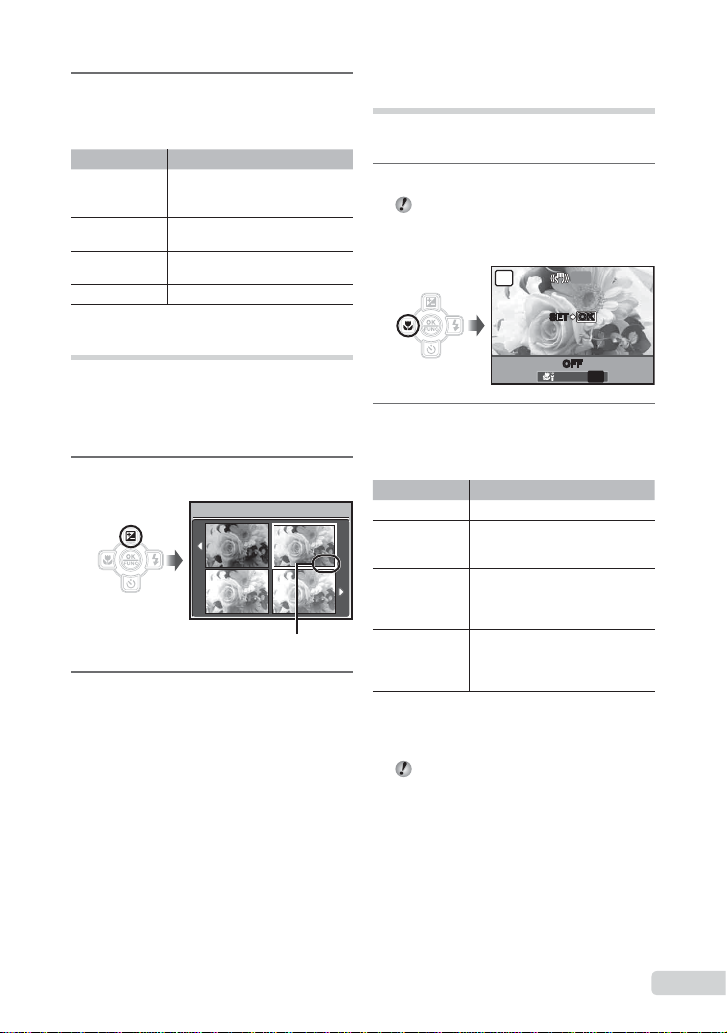
2
0.0
+0.3
+0.7
+1.0
Pomoću CD izaberite podešavanje,
a zatim pritisnite dugme o da biste
ga primenili.
Stavka Opis
FLASH AUTO
REDEYE
FILL IN
FLASH OFF Blic se ne uključuje.
Blic se automatski uključuje
pri slabom ili pozadinskom
osvetljenju.
Blic emituje pripremne bljeskove
koji umanjuju pojavu crvenih očiju.
Blic se uključuje bez obzira
na trenutno osvetljenje.
Podešavanje osvetljenosti
(kompenzacija ekspozicije)
Standardna osvetljenost (odgovarajuća
ekspozicija) podešena na fotoaparatu na
osnovu režima snimanja (osim za A) može
da se prilagodi tako da osvetljenost za željeni
snimak bude veća ili manja.
1
Pritisnite dugme F.
EXPOSURE COMP.
0.0
+0.7
Vrednost kompenzacije ekspozicije
2
Pomoću ABCD izaberite željenu
osvetljenost slike i pritisnite
dugme o.
+0.3
+1.0
Snimanje u krupnom planu
(makro snimanje)
Ova funkcija omogućava da fotoaparat fokusira
i snima objekte na malim razdaljinama.
1
Pritisnite dugme &.
Možete koristiti fotoaparat dodirivanjem
njegovog kućišta kada je [TAP CONTROL]
podešen na [ON].
[TAP CONTROL] (str. 46)
SET
OFF
% &
OFFOFF
OKOK
OFF
*1
(30 cm*2)
P
2
Pomoću CD izaberite
podešavanje, a zatim pritisnite
dugme o da biste ga primenili.
Stavka Opis
OFF Makro režim rada je isključen.
MACRO
SUPER
MACRO
S-MACRO
*3*4
LED
*1
Kada je zum u najširem (W) položaju.
*2
Kada je zum u krajnjem telefoto (T) položaju.
*3
Zum je automatski fi ksiran.
*4
[ISO] (str. 28) je automatski podešen na [AUTO].
Blic (str. 20) i zum (str. 20) ne mogu se
Omogućava snimanje sa
udaljenosti do 10 cm
od objekta.
Omogućava snimanje sa
udaljenosti do 2 cm od objekta.
*3
Objekti koji su udaljeni 50 cm ili
više ne mogu se fokusirati.
LED osvetljivač obasjava
područje na udaljenosti od 7 do
20 cm od objektiva, dok je dugme
zatvarača pritisnuto do pola.
podesiti ukoliko ste izabrali [%] ili [O].
SR
21
Page 22
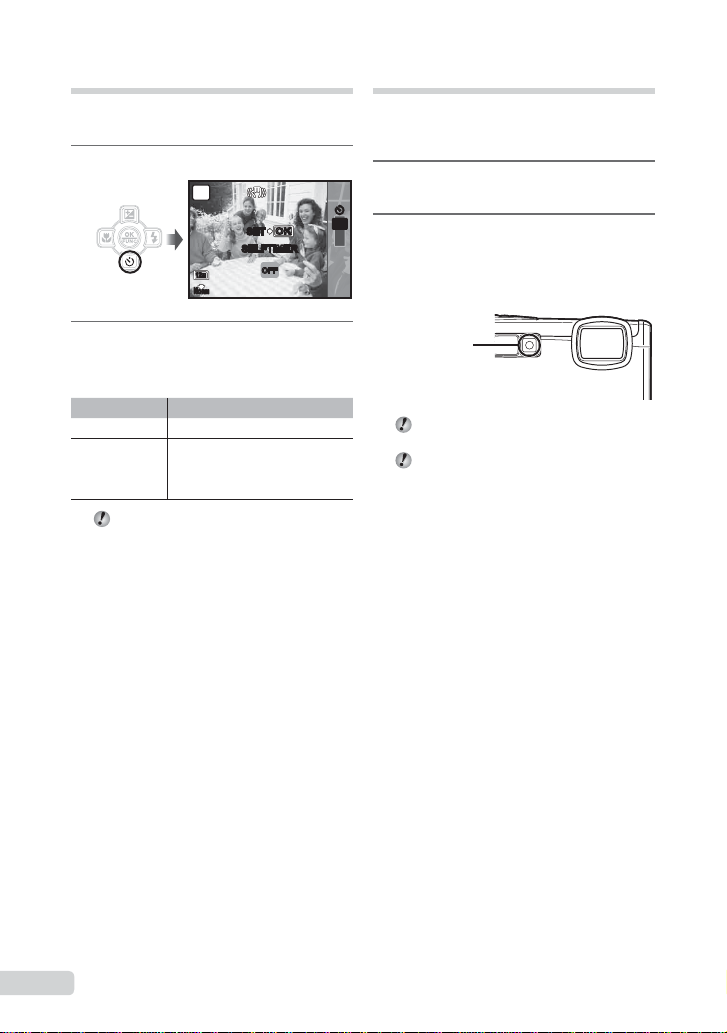
Upotreba samookidača
Kada se dugme zatvarača pritisne do kraja, slika
se snima nakon određenog vremena odlaganja.
1
Pritisnite dugme Y.
P
SET
SELFTIMER
12
N
ORM
2
Pomoću AB izaberite podešavanje,
OFF
M
a zatim pritisnite dugme o da biste
ga primenili.
Stavka Opis
OFF Isključuje samookidač.
ON
Snimanje samookidačem se automatski
Lampica samookidača svetli
približno 10 sekundi, treperi
približno 2 sekunde, a zatim
se slika snima.
isključuje nakon prvog snimka.
Za isključivanje samookidača nakon
što se uključi
Ponovo pritisnite dugme Y.
YYY
OFF
OKOK
ON
Upotreba LED osvetljivača
Da biste bolje videli ili kadrirali snimke
u uslovima slabog osvetljenja, možete koristiti
LED osvetljivač kao pomoćno osvetljenje.
1
Podesite [LED ILLUMINATOR]
(str. 46) na [ON].
2
Pritisnite i držite dugme Y dok
se ne upali LED osvetljivač.
Ukoliko koristite fotoaparat dok je uključen LED ●
osvetljivač, on će svetleti približno 90 sekundi.
LED osvetljivač
LED osvetljivač se isključuje ukoliko ne
koristite fotoaparat približno 30 sekundi.
Ukoliko je dugme Y pritisnuto dok se LED
osvetljivač pali, on će svetleti 30 sekundi,
čak i kada je fotoaparat isključen.
Isključivanje LED osvetljivača
Pritisnite i držite dugme Y dok se
LED osvetljivač ne isključi.
22
SR
Page 23
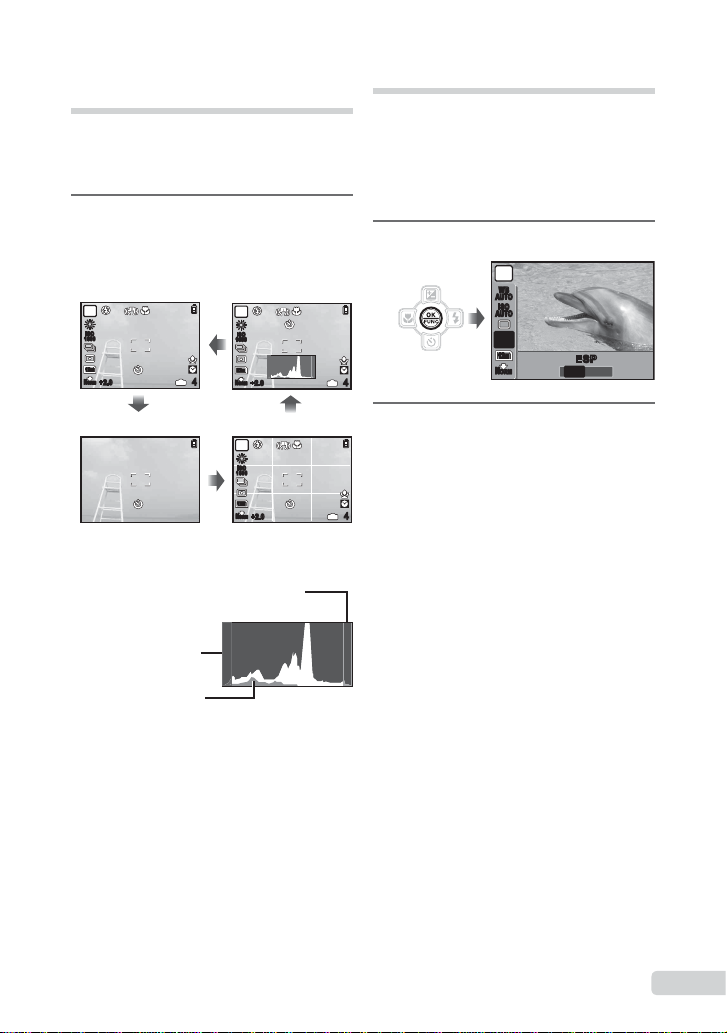
Promena prikaza informacija
o snimanju
Prikaz informacija na ekranu može se promeniti
tako da u potpunosti odgovara situaciji, kao što
je snimanje precizne kompozicije korišćenjem
prikaza u vidu mreže.
1
Pritisnite dugme g
Prikaz informacija o snimanju menja se po ●
doleprikazanom redosledu svaki put kada se
dugme pritisne. »Prikaz u režimu snimanja« (str. 8)
Normalno
P
ISO
1600
12
M
N
ORM
+2.0
Bez informacija
Očitavanje histograma
Ako vrh histograma popunjava veći deo
kadra, slika će biti skoro sasvim bela.
Ako vrh histograma
popunjava veći deo
kadra, slika će biti
skoro sasvim crna.
Zeleni deo pokazuje
distribuciju osvetljenosti
u centru ekrana.
Histogram
P
ISO
1600
12
IN
M
N
ORM
4
+2.0
IN
Mreža
P
ISO
1600
12
M
N
ORM
+2.0
IN
Upotreba menija FUNC
Meni FUNC sadrži sledeće funkcije menija
kojima se lako može pristupiti i koje se lako
mogu podesiti.
[WB] (str. 28)•
[ISO] (str. 28)•
[DRIVE] (str. 28)•
1
Pritisnite dugme o.
4
2
Pomoću AB izaberite funkciju
menija, a pomoću CD izaberite
opciju podešavanja, a zatim
pritisnite dugme o da biste
primenili podešavanje.
4
[ESP/• n] (str. 29)
[• A IMAGE QUALITY] (str. 27)
P
WB
AUTO
ISO
AUTO
ESP
12
M
N
ORM
ESP
ESP
n
SR
23
Page 24
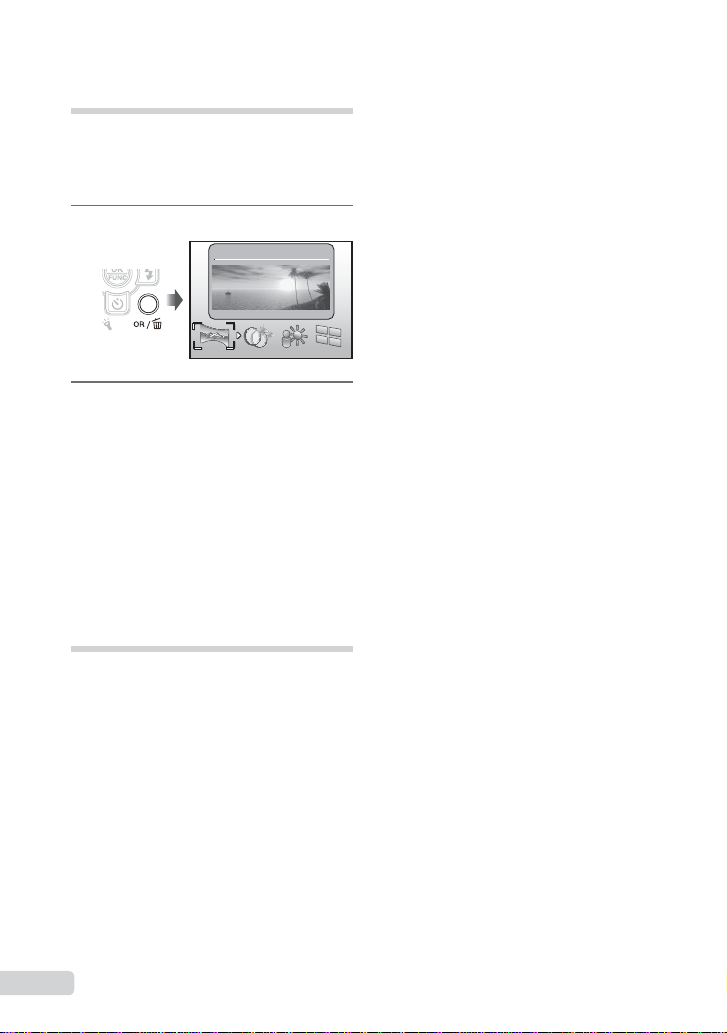
Funkcije za brzo pozivanje
i korišćenje snimanja
Sledeće funkcije menija mogu brzo da se
pozovu i koriste.
[PANORAMA] (str. 32)• [SHADOW ADJ] (str. 30)•
[MAGIC FILTER] (str. 34)• [MULTI WINDOW] (str. 24)•
1
Pritisnite dugme o/D.
PANORAMA
2
Pomoću CD izaberite funkciju
menija, a zatim pritisnite dugme o
da biste ga primenili.
Za upotrebu ekrana za prikaz efekata
(Višestruki prozor)
Izbor opcije iz [ZOOM], [EXPOSURE COMP.],
[WB] ili [ESP/n] prikazuje 4 slike za pregled
koje refl ektuju podešene vrednosti izabrane
funkcije snimanja. Pomoću ABCD
izaberite željenu sliku i pritisnite dugme o.
Osvetljavanje ekrana
(Pojačavanje pozadinskog
osvetljenja)
Pritiskanje i držanje o/D dugmeta osvetljava
ekran. Ekran se vraća na originalno osvetljenje
ako se u trajanju od 10 sekundi ne aktivira
nijedna funkcija.
24
SR
Page 25
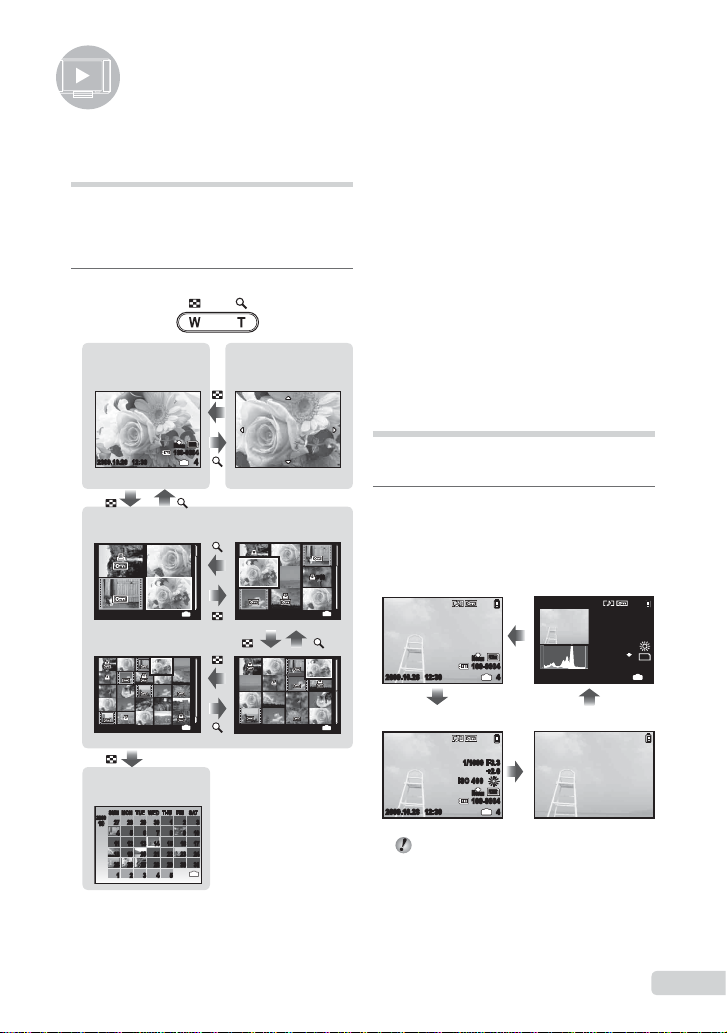
Upotreba funkcija reprodukcije
Indeksni prikaz, kalendarski
prikaz i prikaz krupnog plana
Indeksni prikaz i kalendarski prikaz omogućavaju
brz izbor željene slike. Prikaz krupnog plana
(uvećanje do 10x) omogućava pregled
detalja slike.
1
Pritisnite dugme zuma.
Pojedinačni prikaz Pogled izbliza
12
M
N
ORM
12:30
100-0004
IN
IN
IN
4
x
10
2009.10.26 12:30
2009.10.26 12:30 4
IN
4
IN
2009.10.26 12:30
Indeksni prikaz
2009.10.26 4
2009.10.26 12:30 4
Za izbor slike u indeksnom prikazu
ABCD
Pomoću
pritisnite dugme o za pojedinačni prikaz
izabrane slike.
izaberite sliku, a zatim
Za izbor slika u prikazu kalendara
ABCD
Pomoću
dugme o ili T na dugmetu zuma za prikaz
slika snimljenih na izabrani datum.
izaberite datum i pritisnite
Za pomeranje slike u prikazu
krupnog plana
Pomoću ABCD pomerajte prostor
za prikaz.
Promena prikaza informacija
o slici
Informacije o snimanju koje se prikazuju
na ekranu mogu se promeniti.
1
Pritisnite dugme g
Prikaz informacija o slici menja se po ●
doleprikazanom redosledu svakim pritiskom
na dugme DISP.
Normalno
N
2009.10.26 12:30 4
100-0004
Detaljno
ORM
12
M
IN
Histogram
2009.10.26 12:30
Bez informacija
ISO
1/1000
F3.3
+2.0
400
12
M
N
ORM
IN
4
Prikaz kalendara
SUN MON TUE WED THU FRI SAT
2009
27 28 29 30 1 2 3
10
4 5 6 7 8 9 10
11 12 13 14 15 16 17
18 19 20 21 22 23 24
25 27 28 29 30 31
26
1 2 3 4 5
F3.31/1000
+2.0
ISO
400
12
M
N
ORM
100-0004
2009.10.26 12:30 4
IN
»Očitavanje histograma« (str. 23)
IN
25
SR
Page 26

Reprodukcija
panoramskih slika
Panoramske slike koje su spojene pomoću
opcije [COMBINE IN CAMERA 1] ili [COMBINE
IN CAMERA 2] mogu se pomerati radi pregleda.
»Kreiranje panoramskih slika
[N PANORAMA]« (str. 32)
1
Izaberite panoramsku sliku tokom
reprodukcije.
»Pregled slika« (str. 16)
N
ORM
2009.10.26 12:30 2
2
Pritisnite dugme o.
Trenutni prostor za prikaz
Za kontrolu reprodukcije
panoramske slike
Uvećanje prikaza/umanjenje prikaza:
Pritisnite dugme zuma.
Pravac reprodukcije: Pritisnite ABCD
da biste pomerali slike u pravcu pritisnutog
dugmeta.
Pauza: Pritisnite dugme o.
Ponovno pokretanje listanja: Pritisnite
dugme o.
Zaustavljanje reprodukcije: Pritisnite
dugme m.
100-0003
26
SR
Page 27

Prilagodite podešavanja funkcija prateći objašnjenja data u odeljku »Upotreba menija« (str. 3).
Meniji za funkcije snimanja
Podešavanja se mogu izvršiti kada se točkić za izbor režima rada postavi u položaj za režim snimanja
(A K s b A).
označava položaje točkića za izbor režima rada u kojima se izvršava podešavanje funkcije.
Podrazumevana podešavanja funkcije označena su sa .
Izbor odgovarajućeg kvaliteta slike za vašu aplikaciju [A IMAGE QUALITY]
A IMAGE QUALITY
: A K s b A
Slike
Podmeni 1 Podmeni 2 Primena
Pogodno za štampanje slika većih od formata A3.
Pogodno za štampanje slika formata A4.
Pogodno za štampanje slika do formata A4.
Pogodno za štampanje slika formata A5.
Pogodno za štampanje slika formata razglednice.
Pogodno za gledanje slika na TV-u, za slanje putem elektronske
pošte ili za korišćenje na web prezentacijama.
Pogodno za reprodukovanje slika na TV prijemnicima
sa širokim ekranom.
IMAGE SIZE
COMPRESSION
12M (3968×2976)
5M (2560×1920)
3M (2048×1536)
2M (1600×1200)
1M (1280×960)
VGA (640×480)
16:9 (1920×1080)
FINE Snimanje u velikoj rezoluciji.
NORMAL Snimanje u standardnoj rezoluciji.
Video zapisi
Podmeni 1 Podmeni 2 Primena
IMAGE SIZE
FRAME RATE
*1
sličica u sekundi
»Broj slika koje mogu da se sačuvaju (statične slike)/neprekidna dužina snimanja (video zapisi)
u internoj memoriji i na xD-Picture kartici« (str. 64)
VGA (640×480)/
QVGA (320×240)
N 30fps*1/
*1
O 15fps
Izaberite kvalitet slike na osnovu veličine slike i broja sličica u sekundi.
Veći broj sličica u sekundi obezbeđuje fi nije video zapise.
SR
27
Page 28

Podešavanje prirodne šeme boja [WB]
B CAMERA MENU X WB
: K s b A
Podmeni 2 Primena
AUTO
5
3
1
w
x
y
Fotoaparat automatski podešava
balans belog na osnovu okruženja.
Za snimanje pod vedrim nebom
Za snimanje po oblačnom vremenu
Za snimanje pod svetlošću sijalice
Za snimanje pod dnevnim
fl uorescentnim osvetljenjem
(kućno osvetljenje, itd)
Za snimanje pod neutralnim
fl uorescentnim osvetljenjem
(stone lampe, itd)
Za snimanje pod belim
fl uorescentnim osvetljenjem
(kancelarije, itd)
Izbor ISO osetljivosti [ISO]
B CAMERA MENU X ISO
: K
Skraćenica za Međunarodnu organizaciju
za standardizaciju. ISO standardima
određena je osetljivost za digitalne
fotoaparate i fi lmove tako da se kodovi
kao »ISO 100« koriste za predstavljanje
osetljivosti.
Kod ISO podešavanja, iako manje vrednosti
daju manju osetljivost na svetlo, oštre
slike mogu da se snimaju pod potpunim
osvetljenjem. Za veće vrednosti veća je
i osetljivost i slike mogu da se snimaju sa
većim brzinama zatvarača, čak i pod slabim
osvetljenjem. Međutim, velika osetljivost
dovodi do pojave elektrostatičkog šuma
na slici, što može da joj da zrnasti izgled.
Podmeni 2 Primena
AUTO
HIGH ISO
AUTO
64/100/200/400/
800/1600
Fotoaparat automatski podešava
osetljivost na osnovu okruženja.
Fotoaparat koristi veću osetljivost
u odnosu na [AUTO] kako
bi minimizovao zamućenje
izazvano objektom koji se kreće
ili podrhtavanjem fotoaparata.
Podešavanje za ISO (osetljivost)
se obavlja ručno.
Snimanje slika u sekvenci držanjem
dugmeta zatvarača [DRIVE]
B CAMERA MENU X DRIVE
: K s
Podmeni 2 Primena
o
*1
j
W
*1
Brzina snimanja zavisi od podešavanja
za [A IMAGE QUALITY] (str. 27).
Kada je režim podešen na [j], [R] opcija
Kada je režim podešen na [W], blic je
Kada je režim podešen na [W], [IMAGE
Svaki put kada pritisnete dugme
zatvarača, snima se jedna sličica.
Snimanje niza slika pri čemu
se koriste fokus, osvetljenost
(ekspozicija) i balans belog koji
se beleže u prvom snimku.
Snimanje u sekvenci većom
brzinom od [j].
(snimanje zvuka) (str. 30) nije dostupna.
fi ksiran na [$] (FLASH OFF), a [ISO]
je podešen na [AUTO].
SIZE] je ograničen na [I] ili niže. Štaviše,
[FINE ZOOM] (str. 29), [DIGITAL ZOOM]
(str. 29) i [R] (snimanje zvuka) (str. 30)
nisu dostupni.
28
SR
Page 29

Prilagodite podešavanja funkcija prateći objašnjenja data u odeljku »Upotreba menija« (str. 3).
Snimanje sa većim uvećanjem
od optičkog zuma bez smanjenja
kvaliteta slike [FINE ZOOM]
B CAMERA MENU X FINE ZOOM
: K s b
Podmeni 2 Primena
OFF
ON
Ova funkcija neće umanjiti kvalitet slike
Kada je podešeno na [ON], [IMAGE SIZE]
Ova funkcija nije dostupna ukoliko ste
Ova funkcija nije dostupna ukoliko ste
Prilikom snimanja, za uvećanje
se koristi samo optički zum.
Optički zum i isecanje slike se
kombinuju za uvećanje prikaza
radi snimanja (pribl. 22x (maks.)).
jer ne pretvara podatke sa manjim brojem
piksela u podatke sa većim brojem piksela.
je ograničena na [H] ili manje.
izabrali [DIGITAL ZOOM] podešen na [ON].
izabrali [% SUPER MACRO] (str. 21)
ili [O S-MACRO LED] (str. 21).
Snimanje pri većim uvećanjima
od optičkog zuma [DIGITAL ZOOM]
B CAMERA MENU X DIGITAL ZOOM
: K s b A
Podmeni 2 Primena
OFF
ON
Ova funkcija nije dostupna ukoliko ste
Ova funkcija nije dostupna ukoliko ste
Prilikom snimanja, za uvećanje
se koristi samo optički zum.
Optički i digitalni zum se
kombinuju za uvećanje prikaza
radi snimanja (pribl. 18x (maks.)).
izabrali [FINE ZOOM] je podešen na [ON].
izabrali [% SUPER MACRO] (str. 21)
ili [O S-MACRO LED] (str. 21).
Izbor opsega za merenje osvetljenosti
[ESP/n]
B CAMERA MENU X ESP/n
: K s A
Podmeni 2 Primena
ESP
n (tačka)
Kada je podešeno na [ESP], centar može
Snimanje sa uravnoteženom
osvetljenošću cele scene.
(Osvetljenost u centru scene
se meri zasebno od osvetljenosti
okoline.)
Snimanje objekta u centru ekrana
pri pozadinskom osvetljenju.
da deluje tamno kada se snima pri jakom
pozadinskom osvetljenju.
Izbor oblasti fokusiranja [AF MODE]
B CAMERA MENU X AF MODE
: K s
Podmeni 2 Primena
FACE
DETECT
iESP
SPOT
*1
Kod pojedinih objekata okvir se možda neće pojaviti
ili je potrebno izvesno vreme da bi se pojavio.
Koristi se za fotografi sanje ljudi.
(Fotoaparat automatski detektuje
lice i prikazuje okvir na ekranu).
Pritisnite dugme zatvarača dopola,
a kada se fotoaparat fokusira na
*1
lice, oznaka AF nišana postaje
zelena. Ukoliko je oznaka AF
nišana narandžasta, fotoaparat
se nije fokusirao na lice već na
nešto drugo.
Ovo vam omogućava da
napravite snimak ne vodeći
računa o položaju fokusa.
Fotoaparat pronalazi objekat
koji fokusira i automatski
podešava fokus.
Fotoaparat fokusira objekat
u okviru AF nišana.
SR
29
Page 30

Snimanje zvuka prilikom snimanja
slika [R]
B CAMERA MENU X R
: K s
Osvetljavanje objekta u pozadinskom
osvetljenju [SHADOW ADJ]
B CAMERA MENU X SHADOW ADJ
: K s b A
Podmeni 2 Primena
OFF Zvuk se ne snima.
Fotoaparat automatski počinje
ON
Prilikom snimanja, usmerite mikrofon (str. 6)
sa snimanjem približno
4 sekunde nakon snimanja
slike. Ovo je korisno za snimanje
napomena ili komentara o slici.
prema izvoru zvuka koji želite da zabeležite.
Redukovanje zamućenja izazvanog
podrhtavanjem fotoaparata prilikom
snimanja [IMAGE STABILIZER]
(statične slike)/[DIS MOVIE MODE]
(video zapisi)
B CAMERA MENU X IMAGE STABILIZER/
DIS MOVIE MODE
: K s b A
Podmeni 2 Primena
Stabilizator slike je isključen. Ovo
OFF
ON
Podrazumevana podešavanja fotoaparata su
Dok je [IMAGE STABILIZER] (statične
Slike ne mogu da se stabilizuju ukoliko
Kada je brzina zatvarača krajnje mala,
Kada se snima dok je [DIS MOVIE MODE]
se preporučuje za snimanje kada
je fotoaparat postavljen na stativ
ili drugu stabilnu površinu.
Stabilizator slike je uključen.
[ON] za [IMAGE STABILIZER] (slike) i [OFF]
za [DIS MOVIE MODE] (video zapisi).
slike) podešen na [ON], iz unutrašnjosti
fotoaparata mogu da se pojave šumovi
ako je pritisnuto dugme zatvarača.
fotoaparat previše podrhtava.
kao pri snimanju slika ili snimanju noću,
stabilizator možda ne bude toliko efektivan.
(video zapis) podešen na [ON], slika će biti
donekle uvećana pre čuvanja.
Podmeni 2 Primena
OFF
ON
Kod pojedinih objekata okvir se možda neće
Kada je fotoaparat podešen na [ON],
Slikanje bez korišćenja
[SHADOW ADJ].
Fotoaparat pronalazi lice
osobe koje je slabo osvetljeno
pozadinskim osvetljenjem
i omogućava da bude svetlije radi
snimanja slike. (Uperite fotoaparat
prema objektu. Proverite okvir
koji se pojavljuje oko lica koje je
detektovao fotoaparat, a zatim
pritisnite dugme zatvarača da
biste snimili sliku.)
pojaviti ili je potrebno izvesno vreme da bi
se pojavio.
[ESP/n] (str. 29) se automatski
podešava na [ESP], a [AF MODE]
(str. 29) se automatski podešava
na [FACE DETECT].
30
SR
Page 31

Prilagodite podešavanja funkcija prateći objašnjenja data u odeljku »Upotreba menija« (str. 3).
Izbor programa za snimanje koji
odgovara situaciji [O s]
O s
U režimu s, optimalna podešavanja
snimanja su unapred podešena za određena
okruženja. Zbog toga, podešavanja ne mogu
da se promene u nekim režimima.
Podmeni 1 Primena
B PORTRAIT/
F LANDSCAPE/
G NIGHT SCENE
M NIGHT+PORTRAIT
C SPORT/
N INDOOR/
W CANDLE
R SELF PORT AIT/
S SUNSET
X FIREWORKS
V CUISINE/
d DOCUMENTS/
q BEACH & SNOW/
T UNDERWA TER
SNAPSHOT/
k UNDERWA TER WIDE1/
l UNDERWA TER WIDE2/
H UNDERWA TER MACRO/
Y PRE-CAPTURE MOVIE/
aSNOW
*1
Kada je objekat taman, automatski se aktivira
smanjenje šuma slike. Tada se vreme snimanja
skoro udvostručuje i tokom tog procesa ne mogu
da se snimaju druge slike.
Snimanje u izabranom režimu
»Upotreba najboljeg režima za dato
okruženje (s režim)« (str. 18)
*1
/
*1
/
*1
/
*1
/
*1
/
Fotoaparat snima
sliku u režimu za
dato okruženje.
: s
Hvatanje savršenog trenutka prilikom
snimanja (režim [YPRE-CAPTURE
MOVIE])
1 PomoćuAB izaberite [YPRE-CAPTURE
MOVIE], a zatim pritisnite dugme o da
biste primenili podešavanje.
Ova funkcija je spremna za snimanje čim ●
se ova opcija podesi.
2 Pritisnite dugme zatvarača da biste počeli
snimanje video zapisa.
Snima se video zapis od 7 sekundi, kao ●
i video zapis od 2 sekunde neposredno
pre pritiska na dugme zatvarača.
●
Funkcije optičkog zuma i automatskog fokusa
su dostupne u toku snimanja video zapisa.
Zvuk se ne snima.
Oznaka AF nišana se ne pojavljuje
na ekranu.
Izaberite [IMAGE SIZE] između [VGA]
i [QVGA], i [FRAME RATE] od [N 30 fps]
ili [O 15 fps].
Snimanje fotografi je dodirivanjem
fotoaparata (režim [aSNOW])
1 Izaberite [aSNOW], a zatim pritisnite
dugme o.
[TAP CONTROL] (str. 46) automatski postaje ●
aktivno i fotoaparat je moguće koristiti dodirom.
2 Dodirnite dvaput zadnji deo fotoaparata.
[SELFTIMER] postaje aktivno i slika se ●
automatski snima nakon 2 sekunde.
SR
31
Page 32

Kreiranje panoramskih slika
[N PANORAMA]
N PANORAMA
Podmeni 1 Primena
COMBINE IN
CAMERA 1
COMBINE IN
CAMERA 2
COMBINE
IN PC
*1
Nije dostupno u režimu s (str 18).
Podešavanje [A IMAGE QUALITY] (str. 27)
Fokus, ekspozicija (str. 21), položaj zuma
Blic (str. 20) je fi ksiran na režim $
Panoramske slike se mogu urediti
»Reprodukcija panoramskih slika« (str. 26)
Fotoaparat snima i kombinuje
tri sličice. Korisnik samo kadrira
snimke tako da se oznake
nišana i pokazivači preklapaju,
a fotoaparat automatski otpušta
*1
zatvarač. Funkcije snimanja
su već prethodno podešene
na optimalna podešavanja za
panoramsko snimanje.
Fotoaparat snima i kombinuje tri
sličice. Korisnik kadrira snimke
*1
pomoću sličice koja služi kao
vodič i ručno otpušta zatvarač.
Slike koje su snimljene se
kombinuju u panoramsku sliku
pomoću softvera programa
OLYMPUS Master 2 sa
obezbeđenog CD-ROM-a. Slike
su snimljene sa poslednjim
[ISO] ili [O SCENE MODE]
podešavanjima (osim nekih
režima okruženja).
ne može da se promeni.
(str. 20) i [WB] (str. 28) se fi ksiraju na
prvom kadru.
(FLASH OFF).
samo pomoću [SHADOW ADJ] (str. 30),
[COLOR EDIT] (str. 36).
: K s
Snimanje slika opcijom
[COMBINE IN CAMERA 1]
1 Pritisnite dugme zatvarača da biste snimili
prvu sličicu.
2 Blago pomerite fotoaparat u smeru
druge sličice.
Oznaka nišana
Pokazivač
3 Lagano pomerite fotoaparat dok ga
držite pravo i zaustavite ga tamo gde
se preklapaju pokazivač i oznaka nišana.
Fotoaparat automatski otpušta zatvarač. ●
Da biste kombinovali samo dve slike,
pritisnite dugme o pre snimanja
treće sličice.
4 Treću sliku možete snimiti na isti način
kao u 3. koraku.
Nakon snimanja treće slike, fotoaparat ●
automatski obrađuje slike i prikazuje
se kombinovana panoramska slika.
Da biste otkazali snimanje panoramske slike
u toku snimanja, pritisnite dugme m.
Kada se zatvarač ne otpusti automatski,
pokušajte sa [COMBINE IN CAMERA 2]
ili [COMBINE IN PC].
MENU
CANCEL
Ekran kada se sličice
kombinuju sleva nadesno
MENU
CANCEL
SAVE
SAVE
OK
OK
32
SR
Page 33

Prilagodite podešavanja funkcija prateći objašnjenja data u odeljku »Upotreba menija« (str. 3).
Snimanje slika opcijom
[COMBINE IN CAMERA 2]
1 Pomoću CD izaberite smer u kom
se slike kombinuju.
Pravac za
kombinovanje
sa sledećom
sličicom
MENU
CANCEL
2 Pritisnite dugme zatvarača da biste snimili
prvu sličicu.
Kao referenca se pojavljuje okvir koji služi ●
kao vodič.
Okvir koji služi kao vodič
Pridodata oblast
MENU
CANCEL
Prva sličica
3 Ukadrirajte drugi snimak tako da se
pridodata oblast preklapa sa okvirom
koja služi kao vodič.
CANCEL
MENU
4 Pritisnite dugme zatvarača da biste snimili
drugu sličicu.
Da biste kombinovali samo dve slike,
pritisnite dugme o pre snimanja
treće sličice.
5 Treću sliku možete snimiti na isti način
kao u 3. i 4. koraku.
Nakon snimanja treće slike, fotoaparat ●
automatski obrađuje slike i prikazuje
se kombinovana panoramska slika.
Da biste otkazali snimanje panoramske slike
u toku snimanja, pritisnite dugme m.
Snimanje slika pomoću funkcije
[COMBINE IN PC]
1 Pomoću ABCD izaberite pravac
u kom se slike kombinuju.
2 Pritisnite dugme zatvarača da biste snimili
prvu sličicu, a zatim ukadrirajte drugu sliku.
Ukadrirajte snimak pomoću slike koja služi ●
kao vodič tako da se dve susedne sličice
preklapaju.
3 Ponovite 2. korak dok se ne snimi
potreban broj slika, a zatim pritisnite
dugme o kada završite.
Kada se prikaže znak g, više ne možete
da snimate. Kod panoramskog snimanja
je moguće napraviti najviše 10 sličica.
Više detalja o snimanju panoramskih slika
pronađite u vodiču za OLYMPUS Master 2.
MENU
CANCEL
Kompozicija drugog kadra
SAVE
OK
33
SR
Page 34

Vraćanje funkcija snimanja na
podrazumevana podešavanja
[D RESET]
D RESET
: A K s b A
Podmeni 1 Primena
YES
NO
Vraća sledeće funkcije menija
na podrazumevana podešavanja.
Blic (str. 20)•
Kompenzacija ekspozicije •
(str. 21)
Makro (str. 21)•
Samookidač (str. 22)•
[• A IMAGE QUALITY] (str. 27)
Funkcije menija •
u [B CAMERA MENU]
(str. 28 do 30)
Trenutna podešavanja nisu
promenjena.
Snimanje uz pomoć specijalnih efekata
[Q MAGIC FILTER]
Q MAGIC FILTER
: K
1 Pomoću ABCD izaberite željeni
efekat i pritisnite dugme o.
34
SR
Page 35

Prilagodite podešavanja funkcija prateći objašnjenja data u odeljku »Upotreba menija« (str. 3).
Meniji za funkcije reprodukcije, uređivanja i štampanja
Podrazumevana podešavanja funkcije označena su sa .
Kada je točkić za izbor režima rada u položaju q, podešavanja se mogu prilagoditi.
Automatska reprodukcija slika [G SLIDESHOW]
G SLIDESHOW
Podmeni 1 Podmeni 2 Podmeni 3 Primena
ALL/
STILL PICTURE/
MOVIE/
CALENDAR
*1
Samo ukoliko ste u Podmeniju 1 izabrali [STILL PICTURE].
*2
Samo ukoliko ste u Podmeniju 1 izabrali [CALENDAR].
Za pokretanje automatske reprodukcije slika
Reprodukcija počinje kada pritisnete dugme o za unos [BGM] podešavanja. Za prekid
reprodukcije pritisnite dugme o ili dugme m.
[BGM] nije dostupno ukoliko je [F SILENT MODE] (str. 47) podešen na [ON].
NORMAL*1/
*1
FADER
*1
/datum
ZOOM
/SLIDE*1/
*2
OFF/1/2
Izbor slika za reprodukciju, tipa efekta prelaza
([TYPE]) između slika i pozadinske muzike ([BGM]).
Retuširanje slika [H PERFECT FIX]
H PERFECT FIX
Na pojedinim fotografi jama korekcije
nisu moguće.
Proces retuširanja može da smanji
rezoluciju slike.
Podmeni 1 Primena
ALL
SHADOW ADJ
REDEYE FIX
1 Pomoću AB izaberite metod ispravke
i pritisnite dugme o.
2 Pomoću CD izaberite sliku koju želite
da retuširate i pritisnite dugme o.
[SHADOW ADJ] i [REDEYE FIX]
se primenjuju zajedno.
Povećava se osvetljenost
samo onih delova koji su tamni
usled pozadinskog ili slabog
osvetljenja.
Koriguje se slika očiju koje su
crvene zbog korišćenja blica.
Retuširana slika se čuva kao nova slika. ●
Retuširanje kože i očiju
[M BEAUTY FIX]
M BEAUTY FIX
Na pojedinim fotografi jama korekcije
nisu moguće.
Podmeni 1 Podmeni 2 Primena
ALL ―
CLEAR
SKIN
SPARKLE
EYE
DRAMATIC
EYE
SOFT/AVG/
HARD
1 Pomoću AB izaberite metod ispravke
i pritisnite dugme o.
2 Pomoću CD izaberite sliku koju želite
da retuširate i pritisnite dugme o.
Retuširana slika se čuva kao nova slika. ●
[CLEAR SKIN],
[SPARKLE EYE]
i [DRAMATIC EYE]
primenjuju se zajedno.
Čini kožu glatkijom.
Izaberite željeni efekat
od 3 ponuđena nivoa.
Povećava kontrast očiju.
―
Povećava oči.
―
SR
35
Page 36

Kada se izabere opcija [CLEAR SKIN]
Pomoću AB izaberite nivo retuširanja
i pritisnite dugme o.
CLEAR SKIN
MENU
BACK SET
Promena veličine slike [Q]
I EDIT X Q
Podmeni 2 Primena
C 640 × 480
E 320 × 240
Slika u visokoj rezoluciji se čuva
kao posebna slika manje veličine
za upotrebu u prilozima e-pošte
i drugim aplikacijama.
1 Pomoću CD izaberite sliku.
2 Pomoću AB izaberite veličinu slike
i pritisnite dugme o.
Slika sa izabranom veličinom se čuva kao ●
zasebna slika.
Isecanje slike [P]
I EDIT X P
1 Pomoću CD izaberite sliku koju želite
i pritisnite dugme o.
2 Pomoću dugmeta zuma izaberite veličinu
okvira za isecanje, a pomoću ABCD
pomerajte okvir.
Promena tona boje slike [COLOR EDIT]
I EDIT X COLOR EDIT
Podmeni 2 Primena
Black & white Slika postaje crno-bela.
Sepia Boja slike prelazi u sepiju.
SOFT
AVG
HARD
OK
Saturation (hard)
Saturation (soft)
Black & white
Saturation (hard)
Saturation (soft)
1 Pomoću CD izaberite sliku koju želite
i pritisnite dugme o.
2 Koristite ABCD da biste izabrali
željenu boju i pritisnite dugme o.
Ovim se povećava zasićenost
boja na slici.
Ovim se neznatno povećava
zasićenost boja na slici.
Sepia
COLOR EDIT
Slika sa izabranom bojom se čuva kao ●
nova slika.
Okvir za isecanje
3 Pritisnite dugme o.
Uređena slika se čuva kao nova slika. ●
36
SR
W
T
SET
OK
Page 37

Prilagodite podešavanja funkcija prateći objašnjenja data u odeljku »Upotreba menija« (str. 3).
Dodavanje kalendara slici [CALENDAR]
I EDIT X CALENDAR
CALENDAR
OK
SET
1 Pomoću CD izaberite sliku koju želite
i pritisnite dugme o.
2 Pomoću CD izaberite kalendar,
a pomoću AB izaberite položaj slike,
a zatim pritisnite dugme o.
3 Pomoću AB izaberite godinu kalendara,
a zatim pritisnite D.
4 Pomoću AB izaberite mesec
za kalendar i pritisnite dugme o.
Uređena slika se čuva kao nova slika. ●
Kreiranje indeksa od 9 kadrova iz video
zapisa [INDEX]
I EDIT X INDEX
1 Pomoću CD izaberite video zapis koji
želite i pritisnite dugme o.
INDEX
MENU
BACK
Ova funkcija izdvaja 9 slika iz video zapisa ●
i čuva ih kao novu sliku (INDEX) koja sadrži
umanjene prikaze svake slike.
SET
OK
Zaštita slika [0]
J PLAYBACK MENU X 0
Zaštićene slike ne mogu da se izbrišu
uz pomoć komande [ERASE] (str. 17),
[SEL. IMAGE] ili [ALL ERASE] (str. 38),
ali sve slike mogu da se izbrišu pomoću
[MEMORY FORMAT]/[FORMAT] (str. 40).
Podmeni 2 Primena
OFF Slike mogu da se izbrišu.
ON
1 Pomoću CD izaberite sliku.
2 Pomoću AB izaberite [ON].
3 Ukoliko je potrebno, ponovite 1. i 2.
korak da biste zaštitili ostale slike,
a zatim pritisnite dugme o.
Slike su zaštićene i ne mogu
da se izbrišu osim formatiranjem
interne memorije/kartice.
SR
37
Page 38

Rotacija slika [y]
1
425
3
6
J PLAYBACK MENU X y
Podmeni 2 Primena
U +90°
V 0°
t –90°
Slika se okreće za 90° u smeru
kretanja kazaljke na satu.
Slika se ne okreće.
Slika se okreće za 90°
u suprotnom smeru od
kretanja kazaljke na satu.
1 Pomoću CD izaberite sliku.
2 Pomoću AB izaberite pravac rotacije.
3 Ukoliko je to potrebno, ponovite 1. i 2.
korak da biste izvršili podešavanja za
druge slike, a zatim pritisnite dugme o.
Nove orijentacije slika čuvaju se čak i ako
se fotoaparat isključi.
Dodavanje zvuka slikama [R]
J PLAYBACK MENU X R
Podmeni 2 Primena
YES
NO Zvuk se ne snima.
1 Pomoću CD izaberite sliku.
2 Usmerite mikrofon prema izvoru zvuka.
3 Pomoću AB izaberite [YES], a zatim
pritisnite dugme o.
Fotoaparat dodaje (snima)
zvuk približno 4 sekunde dok
reprodukuje sliku. Ovo je korisno
za snimanje napomena ili
komentara o slici.
Mikrofon
Snimanje počinje. ●
Brisanje slika [K ERASE]
K ERASE
Proverite svaku sliku pre brisanja da
ne biste izbrisali važne slike koje želite
da zadržite.
Podmeni 1 Primena
SEL. IMAGE
ALL ERASE
Kada brišete slike u internoj memoriji,
Kada brišete slike sa kartice, stavite karticu
Izbor i brisanje pojedinačnih slika
[SEL. IMAGE]
1 Pomoću AB izaberite [SEL. IMAGE]
i pritisnite dugme o.
2 Pomoću ABCD izaberite sliku
za brisanje i pritisnite dugme o da biste
slici dodali oznaku R.
Oznaka R
3 Ponovite 2. korak da biste izabrali slike
za brisanje, a zatim pritisnite dugme D
da biste izbrisali izabrane slike.
4 Pomoću AB izaberite [YES], a zatim
pritisnite dugme o.
Za brisanje svih slika [ALL ERASE]
1 Pomoću AB izaberite [ALL ERASE]
i pritisnite dugme o.
2 Pomoću AB izaberite [YES], a zatim
pritisnite dugme o.
Slike se pojedinačno biraju
i brišu.
Sve slike u internoj memoriji
ili na kartici se brišu.
ne stavljajte karticu u kameru.
u kameru pre toga.
SEL. IMAGE
MENU
BACK
Slike sa oznakom ● R su izbrisane.
OK
IN
D
GO
38
SR
Page 39

Prilagodite podešavanja funkcija prateći objašnjenja data u odeljku »Upotreba menija« (str. 3).
Čuvanje podešavanja za štampanje
na slici [L PRINT ORDER]
L PRINT ORDER
»Oznake za štampu (DPOF)« (str. 51)
Oznaka za štampu može da se podesi
samo za slike koje su snimljene na kartici.
SR
39
Page 40

Meniji za ostala podešavanja fotoaparata
Podrazumevana podešavanja funkcije označena su sa .
Brisanje svih podataka
[MEMORY FORMAT]/[FORMAT]
E SETUP X MEMORY FORMAT/FORMAT
Pre formatiranja proverite da li ima važnih
podataka u internoj memoriji i na kartici.
Kartice koje nije proizveo Olympus ili
kartice formatirane na računaru moraju
pre upotrebe biti formatirane na ovom
fotoaparatu.
Podmeni 2 Primena
YES
NO Formatiranje se otkazuje.
*1
Vodite računa da pre formatiranja interne memorije
uklonite karticu.
Briše sve slike u internoj
memoriji*1 ili na kartici
(uključujući i zaštićene slike).
Kopiranje slika iz interne memorije
na karticu [BACKUP]
E SETUP X BACKUP
Podmeni 2 Primena
YES
NO Otkazuje pravljenje kopija.
Za izradu rezervne kopije podataka
Pravi kopije slika iz interne
memorije na karticu.
je potrebno izvesno vreme. Proverite
da li je baterija dovoljno napunjena pre
početka pravljenja rezervnih kopija ili
koristite AC adapter koji se posebno prodaje.
»Upotreba AC adaptera koji se prodaje
odvojeno« (str. 62)
Promena jezika prikaza na ekranu
[W]
E SETUP X W
»Promena jezika prikaza na ekranu« (str. 14)
Podmeni 2 Primena
*1
Jezici
*1
Dostupni jezici zavise od zemlje i/ili regiona u kojoj/
kom je kupljen ovaj fotoaparat.
Jezik menija i poruka o greškama
koje se prikazuju na ekranu može
da se izabere.
40
SR
Page 41

Prilagodite podešavanja funkcija prateći objašnjenja data u odeljku »Upotreba menija« (str. 3).
Podešavanje prikaza početnog ekrana i zvuka prilikom uključivanja fotoaparata
[PW ON SETUP]
E SETUP X PW ON SETUP
Podmeni 2 Podmeni 3 Primena
OFF Ne prikazuje se slika.
SCREEN
*2 *3
VOLUME
*1
Ova slika ne može da se promeni.
*2
Kada je opcija [SCREEN] podešena na [OFF], ovo podešavanje je nedostupno.
*3
Ovo podešavanje nije dostupno ukoliko je [F SILENT MODE] (str. 47) podešen na [ON].
1 Prikazuje se podrazumevana slika*1.
2
OFF (Bez zvuka)/
LOW/HIGH
Za prikaz se registruje slika u internoj memoriji ili na
kartici. (Ova opcija vodi do ekrana za podešavanje.)
Bira se jačina zvuka pri pokretanju.
Registrovanje slike koja se prikazuje prilikom uključivanja
1 U Podmeniju 3 izaberite [2] za [SCREEN], a zatim pritisnite dugme o.
2 Pomoću CD izaberite sliku koju želite da registrujete i pritisnite dugme o.
Izbor boje i pozadine ekrana menija [MENU COLOR]
E SETUP X MENU COLOR
Podmeni 2 Primena
NORMAL/COLOR 1/
COLOR 2/COLOR 3
Izbor boja ekrana menija ili slika za pozadinu prema vašim željama.
SR
41
Page 42

Izbor zvuka fotoaparata i njegove jačine [SOUND SETTINGS]
E SETUP X SOUND SETTINGS
Podmeni 2 Podmeni 3 Podmeni 4 Primena
BEEP
SHUTTER SOUND
8
q VOLUME
Da biste istovremeno isključili sve zvukove, izvršite podešavanje u [F SILENT MODE] (str. 47).
SOUND TYPE
VOLUME
SOUND TYPE
VOLUME
OFF (Bez zvuka)/
LOW/HIGH
OFF (bez zvuka)
ili 5 jačina zvuka
1/2
OFF (Bez zvuka)/
LOW/HIGH
1/2/3
OFF (Bez zvuka)/
LOW/HIGH
— Podešava jačinu zvuka upozorenja.
—
Izbor zvuka i jačine zvuka za dugmad
fotoaparata (osim za dugme zatvarača).
Izbor vrste i jačine zvuka za dugme
zatvarača.
Podešava jačinu zvuka tokom
reprodukcije slika.
Prikazivanje slike odmah nakon snimanja [REC VIEW]
E SETUP X REC VIEW
Podmeni 2 Primena
OFF
ON
Čak i kada je podešeno na [ON], možete nastaviti snimanje dok se slika prikazuje.
Slika koja se snima se ne prikazuje. To omogućuje korisniku da se pripremi za sledeći
snimak dok prati objekat na ekranu posle snimanja.
Slika koja se snima se prikazuje. To omogućuje korisniku da na brzinu proveri sliku koju
je upravo snimio.
42
SR
Page 43

Prilagodite podešavanja funkcija prateći objašnjenja data u odeljku »Upotreba menija« (str. 3).
Resetovanje brojeva imena datoteka
sa slikama [FILE NAME]
E SETUP X FILE NAME
Naziv fascikle Naziv fascikle Naziv datoteke
DCIM
Podmeni 2 Primena
RESET
AUTO
*1
Broj za ime fascikle se resetuje na 100, a za ime
datoteke na 0001.
100OLYMP
999OLYMP
Automatsko
numerisanje
Pmdd
Poništava redni broj imena
fascikle i imena datoteke kada
god se umetne nova kartica.*1
To je korisno prilikom grupisanja
slika na različite kartice.
Čak i kada se umetne nova
kartica, ova funkcija nastavlja
da numeriše fascikle i datoteke
sa prethodne kartice. To je
korisno za upravljanje svim
imenima fascikli i datoteka sa
slikama koja imaju redne brojeve.
Pmdd0001.jpg
Pmdd9999.jpg
Automatsko
numerisanje
Mesec: 1 do C
(A=oktobar,
B=novembar,
C=decembar)
Dan: 01 do 31
Podešavanje CCD-a i funkcije za
obradu slika [PIXEL MAPPING]
E SETUP X PIXEL MAPPING
Ova funkcija je fabrički podešena
i podešavanje odmah nakon kupovine
nije potrebno. Preporučuje se da to radite
jednom godišnje.
Za najbolje rezultate sačekajte najmanje
jedan minut pre nego što započnete
mapiranje piksela nakon snimanja ili
pregledanja slika. Ukoliko je fotoaparat
isključen u toku mapiranja piksela,
obavezno ponovite radnju.
Podešavanje CCD-a i funkcije
za obradu slika
Pritisnite dugme o kada se prikaže
[START] (Podmeni 2).
Fotoaparat istovremeno proverava i prilagođava ●
CCD i funkciju za obradu slika.
SR
43
Page 44

Podešavanje osvetljenosti ekrana [s]
E SETUP X s
Za prilagođavanje osvetljenosti ekrana
1 Pomoću AB prilagodite osvetljenost
dok gledate ekran, a zatim pritisnite
dugme o.
s
BACK
MENU
SET
OK
Podešavanje datuma i vremena [X]
E SETUP X X
»Podešavanje datuma i vremena« (str. 13)
Za izbor rasporeda prikazivanja
datuma i vremena
1 Pritisnite D kada podesite minute,
a pomoću AB izaberite raspored
prikazivanja datuma.
X
TIME
Y M D
Raspored datuma
2009 10 26 12 30
MENU
CANCEL SET
YMD
OK
Podešavanje datuma i vremena za
drugu vremensku zonu [DUALTIME]
E SETUP X DUALTIME
Kada podesite [DUALTIME] na [ON]
i unesete datum i vreme, izabrani datum
i vreme se pojavljuju u imenima datoteka
slika, na odštampanim datumima itd.
Podmeni 2 Podmeni 3 Primena
OFF —
(Prelazak
ON
*1
Procedura podešavanja je identična onoj opisanoj
u odeljku »Podešavanje datuma i vremena« (str. 13).
na ekran sa
podešavanjima
Redosled prikazivanja datuma je isti kao
onaj podešen u okviru stavke [X].
Prelazak na datum
i vreme koji su
podešeni u [X]
(Datum/vreme).
Prebacivanje na
datum i vreme koji
su podešeni u okviru
stavke [DUALTIME]
*1
.)
ukoliko se fotoaparat
koristi u drugoj
vremenskoj zoni.
44
SR
Page 45

Prilagodite podešavanja funkcija prateći objašnjenja data u odeljku »Upotreba menija« (str. 3).
Izbor odgovarajućeg sistema video signala za TV prijemnik [VIDEO OUT]
E SETUP X VIDEO OUT
Sistemi TV video signala razlikuju se u zavisnosti od države i regiona. Pre pregleda slika
sa fotoaparata na TV prijemniku, izaberite video izlaz u skladu sa tipom video signala vašeg
TV prijemnika.
Podmeni 2 Primena
NTSC Povezivanje fotoaparata sa TV prijemnikom u Severnoj Americi, Tajvanu, Koreji, Japanu itd.
PAL Povezivanje fotoaparata sa TV prijemnikom u evropskim zemljama, Kini itd.
Fabrička podešavanja se razlikuju u zavisnosti od regiona u kom je fotoaparat kupljen.
Reprodukcija slika sa fotoaparata na TV prijemniku
1 Povežite TV i fotoaparat.
Povežite fotoaparat na
priključke za video ulaz
TV prijemnika (žuto)
i audio ulaz (belo).
AV kabl (isporučen)
Poklopac priključka
2 Pomoću fotoaparata izaberite isti sistem video signala kao na povezanom TV prijemniku
([NTSC]/[PAL]).
3 Uključite TV prijemnik i promenite »INPUT« u »VIDEO (ulazni priključak povezan
sa fotoaparatom)«.
Za detalje o promeni ulaznog izvora TV prijemnika pogledajte uputstvo za upotrebu za TV prijemnik.
4 Postavite točkić za izbor režima rada u položaj q, a pomoću ABCD izaberite sliku
za reprodukciju.
U zavisnosti od podešavanja TV prijemnika, prikazane slike i informacije mogu da budu isečene.
Višenamenski priključak
SR
45
Page 46

Ušteda kapaciteta baterije između
snimaka [POWER SAVE]
E SETUP X POWER SAVE
Upotreba LED osvetljivača kao
pomoćnog svetla [LED ILLUMINATOR]
E SETUP X LED ILLUMINATOR
Podmeni 2 Primena
OFF Isključuje [POWER SAVE].
ON
Kada se fotoaparat ne koristi
približno 10 sekundi, ekran se
automatski isključuje da bi se
uštedeo kapacitet baterije.
Podmeni 2 Primena
OFF Isključuje LED osvetljivač
ON Uključuje LED osvetljivač
»Upotreba LED osvetljivača« (str. 22)
Za povratak u stanje pripravnosti
Pritisnite bilo koje dugme ili okrenite točkić
za izbor režima rada.
Upotreba fotoaparata dodirivanjem kućišta [TAP CONTROL]
E SETUP X TAP CONTROL
Podmeni 2 Primena
OFF Isključuje [TAP CONTROL].
ON [TAP CONTROL] je aktiviran.
CALIBRATE
Dostupne funkcije kada je [TAP CONTROL] podešen na [ON]
Leva strana fotoaparata [LEFT]:
Izbor režima makroa.
Zadnji deo fotoaparata [BACK]: Dodirnite jednom
Prebacivanje u režim reprodukcije.
Prilagođavanje osetljivosti na dodir i intervala između više dodira na svakoj strani kućišta
fotoaparata. (gornjoj, levoj, desnoj i zadnjoj)
Gornji deo fotoaparata [TOP]: Dodirnite dvaput
Potvrđivanje izabranog menija. ●
Prebacivanje [TAP CONTROL] na [ON] ili [OFF]. (str. 4) ●
Dodirnite jednom
(str. 21)
Desna strana fotoaparata [RIGHT]:
Dodirnite jednom
(str. 47)
Izbor režima blica.
(str. 20)
46
SR
Page 47

Prilagodite podešavanja funkcija prateći objašnjenja data u odeljku »Upotreba menija« (str. 3).
OK
SET
FLASH AUTO
/
Upotreba tokom režima snimanja (primer: režim blica)
Dodirnite jednom desnu stranu kućišta fotoaparata.
1
AUTO
P
● Prikazaće se ekran za izbor režima blica.
OK
SET
FLASH AUTO
! # $
AUTO
/
Dodirnite desnu ili levu stranu kućišta fotoaparata da biste
2
izabrali funkciju.
Dodirnite gornji deo kućišta fotoaparata da biste potvrdili izbor.
3
Snažno dodirnite fotoaparat jagodicom prsta.
Kada je fotoaparat stabilizovan npr. na stativu, kontrola dodirom
možda neće raditi ispravno.
Da biste sprečili da fotoaparat padne kada koristite kontrolu dodirom,
pričvrstite fotoaparat za vaš ručni zglob.
Upotreba fotoaparata u režimu reprodukcije
Kada je fotoaparat prebačen na režim reprodukcije, dodirom
na zadnji deo tela fotoaparata mogu da se koriste operacije
koje su navedene u nastavku.
Prikazuje sledeću sliku: Dodirnite jednom desnu stranu
fotoaparata.
Prikazuje prethodnu sliku: Dodirnite jednom levu stranu
fotoaparata.
Pokreće reprodukciju: Dodirnite dvaput gornju površinu fotoaparata. (Reprodukcija se
startuje automatski za sve snimljene slike u unutrašnjoj memoriji ili na kartici kada je [BGM]
postavljen na [OFF].)
Prikazuje sledeću sliku tokom reprodukcije: Iskrivite fotoaparat udesno ili jednom
dodirnite desnu stranu fotoaparata.
Prikazuje prethodnu sliku tokom reprodukcije: Dodirnite jednom levu stranu
fotoaparata.
Zaustavlja reprodukciju: Dodirnite dvaput gornju površinu fotoaparata.
Povratak na režim snimanja: Jedanput dodirnite zadnju stranu fotoaparata.
Dodirivanjem gornjeg dela
fotoaparata
Podešavanje kontrole dodirom
U Podmeniju 2 izaberite [CALIBRATE] i pritisnite dugme o.
1
Pomoću AB izaberite deo koji želite podesiti i pritisnite dugme o.
2
Pomoću AB izaberite podešavanje [STR] i pritisnite dugme D.
3
Pomoću AB izaberite [INTVL] i pritisnite dugme o.
4
Proverite rad fotoaparata tako što ćete ga dodirnuti nakon što primenite
podešavanja.
TOP
STR INTVL
MENU
BACK
NORMAVG
OK
SET
Isključivanje zvuka na fotoaparatu [F SILENT MODE]
F SILENT MODE
Podmeni 1 Primena
OFF Aktivira podešavanje [SOUND SETTINGS].
ON
[SOUND SETTINGS] (str. 42)
Elektronski zvukovi (zvuk rada, zvuk zatvarača, zvuk upozorenja) i zvukovi reprodukcije
se isključuju.
SR
47
Page 48

Štampanje
Direktno štampanje
(PictBridge*1)
Kada povežete fotoaparat sa PictBridge
kompatibilnim štampačem, možete direktno
da odštampate svoje slike bez korišćenja
računara.
Da biste utvrdili da li štampač podržava
PictBridge, pogledajte uputstvo za upotrebu
štampača.
*1
PictBridge je standard za povezivanje digitalnih
fotoaparata i štampača različitih proizvođača
i za direktno štampanje slika.
Režimi rada štampača, veličine papira
i drugi parametri koji mogu da se
podešavaju fotoaparatom razlikuju se
u zavisnosti od štampača koji se koristi.
Detaljnije informacije potražite u uputstvu
za upotrebu štampača.
Za detalje o dostupnim vrstama papira,
umetanju papira i ugradnji kaseta sa
tonerom pogledajte uputstva za upotrebu
štampača.
Štampanje slika sa
standardnim podešavanjima
štampača [EASY PRINT]
1
Na ekranu prikažite sliku koja treba
da se štampa.
»Pregled slika« (str. 16)
Štampanje može da se započne i kada
je fotoaparat isključen. Kada završite
2. korak, pomoću AB izaberite [EASY
PRINT] i pritisnite dugme o. Pomoću
CD izaberite sliku koju želite i pritisnite
dugme o.
2
Uključite štampač, a zatim povežite
štampač sa fotoaparatom.
Dugme D
Višenamenski priključak
USB kabl (isporučen)
Poklopac priključka
EASY PRINT START
PC / CUSTOM PRINT
3
Pritisnite dugme D za početak
OK
štampanja.
4
Da biste odštampali još jednu sliku,
pomoću CD izaberite sliku, a zatim
pritisnite dugme o.
Za prekid štampanja
Kada se izabrana slika prikaže na ekranu,
izvucite USB kabl iz fotoaparata i štampača.
OK
PRINTEXIT
48
SR
Page 49

Menjanje podešavanja
100-0004
4
štampača [CUSTOM PRINT]
1
Sledite 1. i 2. korak za [EASY
PRINT] (str. 48), a zatim pritisnite
dugme o.
USB
PC
EASY PRINT
CUSTOM PRINT
EXIT
2
Pomoću AB izaberite [CUSTOM
PRINT] i pritisnite dugme o.
3
Pomoću AB izaberite režim za
štampanje i pritisnite dugme o.
Podmeni 2 Primena
PRINT
ALL PRINT
MULTI PRINT Štampa više kopija jedne slike.
ALL INDEX
PRINT
ORDER
*1
[PRINT ORDER] je dostupno samo kada
su napravljene oznake za štampu. »Oznake
za štampu (DPOF)« (str. 51)
Štampa se slika izabrana
u 6. koraku.
Štampa sve slike koje se nalaze
u internoj memoriji ili na kartici.
Štampa indeks svih slika koje
se nalaze u internoj memoriji
ili na kartici.
Štampa slike na osnovu oznaka
*1
za štampanje na kartici.
SET
4
Pomoću AB izaberite [SIZE]
(Podmeni 3) i pritisnite D.
Ako se ne prikaže ekran [PRINTPAPER],
opcije [SIZE], [BORDERLESS] i [PICS/
SHEET] podešene su prema standardnim
postavkama štampača.
PRINTPAPER
SIZE BORDERLESS
MENU
OK
5
Pomoću AB izaberite podešavanja
BACK
[BORDERLESS] ili [PICS/SHEET]
i pritisnite dugme o.
Podmeni 4 Primena
Slika se štampa sa
okvirom ([OFF]).
*1
OFF/ON
(Broj slika po
papiru razlikuje
se u zavisnosti
od štampača.)
*1
Dostupna podešavanja za [BORDERLESS] razlikuju
se u zavisnosti od štampača.
Ako je u 4. i 5. koraku izabrano
Slika se štampa na celom
papiru ([ON]).
Broj slika po papiru ([PICS/
SHEET]) može da se izabere
samo kada je u 3. koraku
izabrano [MULTI PRINT].
[STANDARD], slika se štampa na osnovu
standardnih podešavanja štampača.
SINGLEPRINT MORE
STANDARDSTANDARD
OK
SET
100-0004
IN
4
OK
PRINT
49
SR
Page 50

6
Pomoću CD izaberite sliku.
7
Pritisnite A da biste napravili
[SINGLEPRINT] oznaku za
trenutnu sliku.
Pritisnite B ako želite da izvršite
detaljna podešavanja štampača
za trenutnu sliku.
Za biranje detaljnih podešavanja
štampača
1 Koristite ABCD da biste izvršili
detaljna podešavanja štampača,
a zatim pritisnite dugme o.
PRINT INFO
<x
DATE
FILE NAME
P
MENU
EXIT
Podmeni 5 Podmeni 6 Primena
<×
DATE
FILE
NAME
P
0 do 10 Određuje broj kopija.
WITH/
WITHOUT
WITH/
WITHOUT
(Prelazi
na ekran sa
podešavanjima.)
1
WITHOUT
WITHOUT
Izborom opcije [WITH]
slike se štampaju
sa datumom.
Izborom opcije
[WITHOUT] slike se
štampaju bez datuma.
Izborom opcije [WITH]
štampa se ime
datoteke na slici.
Izborom opcije
[WITHOUT] ne
štampa se ime
datoteke na slici.
Bira deo slike
za štampanje.
SET
Za isecanje slike [P]
1 Pomoću dugmeta zuma izaberite veličinu
okvira za isecanje, pomoću ABCD
pomerite okvir, a zatim pritisnite dugme o.
Okvir za
isecanje
2 Pomoću AB izaberite [OK] i pritisnite
o dugme.
OK
8
Ukoliko je potrebno, ponovite
6. i 7. korak da biste izabrali
sliku za štampanje, izvršili
detaljna podešavanja i podesili
[SINGLEPRINT].
9
Pritisnite dugme o.
P
BACK
PRINT
PRINT
CANCEL
BACK
OK
CANCEL
SET
SET
SET
OK
OK
OK
W
T
MENU
MENU
50
SR
Page 51

10
Pomoću AB to izaberite [PRINT]
i pritisnite dugme o.
Počinje štampanje. ●
Kada je izabrana stavka [OPTION SET] u režimu ●
[ALL PRINT], prikazuje se ekran [PRINT INFO].
Kada se štampanje završi, prikazuje se ekran
●
[PRINT MODE SELECT].
PRINT MODE SELECT
PRINT
ALL PRINT
MULTI PRINT
ALL INDEX
PRINT ORDER
MENU
EXIT
Prekid štampanja
1 Pritiskajte dugme o dok se ne pojavi
[TRANSFERRING].
2 Pomoću AB izaberite [CANCEL],
a zatim pritisnite dugme o.
TRANSFERRING
11
Pritisnite dugme m.
12
Kada se prikaže poruka [REMOVE
PRINT
CANCEL
OK
CONTINUE
CANCEL
USB CABLE], iskopčajte USB kabl
iz fotoaparata i štampača.
SET
SET
Oznake za štampu (DPOF*1)
U oznakama za štampanje, podešavanje broja
kopija i datuma se čuva na kartici zajedno
sa slikom. Ovo omogućava jednostavno
štampanje na štampaču ili u laboratorijama
koje podržavaju DPOF i to korišćenjem samo
oznaka za štampanje na kartici bez računara
ili fotoaparata.
*1
DPOF je standard koji se koristi za čuvanje
automatskih informacija za štampanje sa
digitalnih fotoaparata.
Oznake za štampu mogu da se postave
samo na slike koje su sačuvane na kartici.
Pre nego što napravite oznake za štampanje,
OK
umetnite karticu sa snimljenim slikama.
DPOF podaci podešeni na drugom DPOF
uređaju ne mogu da se promene na ovom
fotoaparatu. Obavite izmene pomoću
originalnog uređaja. Pravljenjem novih DPOF
oznaka pomoću ovog fotoaparata izbrisaće
se oznake napravljene drugim uređajem.
DPOF oznake za štampanje možete da
zadate za najviše 999 slika na jednoj kartici.
Postavljanje oznaka
za pojedinačne slike [<]
1
Postavite točkić za izbor režima
rada u položaj q, a zatim pritisnite
dugme m za prikaz glavnog
menija.
OK
2
Pomoću ABCD izaberite
[L PRINT ORDER] i pritisnite
dugme o.
PRINT ORDER
<
U
EXIT
MENU
SET
OK
SR
51
Page 52

3
1 ( 1
)
Pomoću AB izaberite [<], a zatim
pritisnite dugme o.
x
0
2009.10.26 12:30
SET
4
Pomoću CD izaberite sliku na koju
ćete postaviti oznaku za štampanje.
Pomoću AB izaberite broj kopija.
Pritisnite dugme o.
X
NO
DATE
TIME
MENU
BACK
5
Pomoću AB izaberite opciju
SET
[X] (štampanje datuma), a zatim
pritisnite dugme o.
Podmeni 2 Primena
NO Štampa se samo slika.
DATE
TIME
Štampa se slika sa datumom
kada je snimljena.
Štampa se slika sa vremenom
kada je snimljena.
PRINT ORDER
)
1 ( 1
SET
CANCEL
MENU
SETBACK
12
N
ORM
100-0004
OK
OK
OK
Pravljenje oznaka za
štampanje po jedne od
svih slika na kartici [U]
1
Pratite 1. i 2. korak navedene u [<]
M
(str. 51).
2
Pomoću AB izaberite [U]
4
i pritisnite dugme o.
3
Pratite 5. i 6. korak navedene u [<].
Resetovanje svih oznaka
za štampu
1
Postavite točkić za izbor režima
rada u položaj q, a zatim pritisnite
dugme m za prikaz glavnog
menija.
2
Pomoću ABCD izaberite
[L PRINT ORDER] i pritisnite
dugme o.
3
Izaberite [<] ili [U] i pritisnite
dugme o.
PRINT ORDER SETTING
PRINT ORDERED
RESET
KEEP
MENU
4
Pomoću AB izaberite [RESET]
i pritisnite dugme o.
OK
SETBACK
6
Pomoću AB izaberite [SET]
i pritisnite dugme o.
52
SR
Page 53

Uklanjanje oznaka za štampu
za izabrane slike
1
Pratite 1. i 2. korak za »Resetovanje
svih oznaka za štampu« (str. 52).
2
Pomoću AB izaberite [<]
i pritisnite dugme o.
3
Pomoću AB izaberite [KEEP]
i pritisnite dugme o.
4
Pomoću CD izaberite sliku sa
oznakom za štampanje koju želite
da otkažete. Pomoću AB podesite
broj kopija na »0«.
5
Po potrebi ponovite 4. korak,
a zatim pritisnite dugme o
kada završite.
6
Pomoću AB izaberite opciju
[X] (štampanje datuma), a zatim
pritisnite dugme o.
Podešavanja se primenjuju na preostale slike ●
sa oznakama za štampanje.
7
Pomoću AB izaberite [SET]
i pritisnite dugme o.
SR
53
Page 54

Upotreba programa OLYMPUS Master 2
Sistemski zahtevi i instalacija
programa OLYMPUS Master 2
Instalirajte softver OLYMPUS Master
2 u skladu sa uputstvima navedenim
u priloženom vodiču za instalaciju.
Povezivanje fotoaparata
sa računarom
1
Uverite se da je fotoaparat
isključen.
Ekran je isključen. ●
2
Povezivanje fotoaparata
sa računarom.
Fotoaparat se automatski uključuje. ●
USB kabl (isporučen)
Poklopac priključka
USB
PC
EASY PRINT
CUSTOM PRINT
EXIT
Bateriju možete da punite tako što ćete
izabrati opciju [EXIT] i pritisnuti dugme o.
»Punjenje baterije povezivanjem fotoaparata
na računar« (str. 62)
Gornji ekran [USB] možda se neće prikazati
i punjenje neće automatski započeti u slučaju
da baterija nije dovoljno napunjena ili kada je
fotoaparat povezan sa računarom preko USB
razdelnika.
Na osnovu uputstva navedenim u uputstvu
za upotrebu računara pronađite položaj
USB porta.
54
SR
Višenamenski
priključak
OK
SET
3
Pomoću AB izaberite [PC]
i pritisnite dugme o.
Pri prvom povezivanju računar automatski ●
detektuje fotoaparat kao novi uređaj.
Windows
Kada računar detektuje fotoaparat, prikazuje se
poruka koja označava završetak podešavanja.
Potvrdite poruku i kliknite na dugme »U redu«.
Računar prepoznaje fotoaparat kao prenosivu
disk jedinicu.
Macintosh
Kada se pokrene iPhoto, izađite iz programa
iPhoto i pokrenite OLYMPUS Master 2.
Dok je fotoaparat priključen na računar,
funkcije snimanja su onemogućene.
Povezivanje fotoaparata sa računarom
preko USB razdelnika može da prouzrokuje
nestabilan rad operativnog sistema.
Kada je opcija [MTP] podešena za podmeni
koji se prikazuje pritiskom na D nakon
izbora [PC] u 3. koraku, slike ne mogu da
se prenose na računar pomoću programa
OLYMPUS Master 2.
Pokretanje programa
OLYMPUS Master 2
1
Kliknite dvaput na ikonu
OLYMPUS Master 2.
Windows
se nalazi na radnoj površini.
Macintosh
se pojavljuje u fascikli OLYMPUS Master 2.
Nakon pokretanja programa prikazuje ●
se prozor za pregledanje.
Kada prvi put nakon instalacije pokrenete
program OLYMPUS Master 2, prikazaće se
ekrani »Default Settings« (Podrazumevana
podešavanja) i »Registration« (Registracija).
Pratite uputstva na ekranu.
Page 55

Rad sa programom
OLYMPUS Master 2
Kada se OLYMPUS Master 2 pokrene,
na ekranu se prikazuje Quick Start Guide
(vodič za brzi početak) koji vam pomaže da
bez problema koristite fotoaparat. Ukoliko se
Quick Start Guide (Vodič za brzi početak) ne
prikaže, kliknite na
da bi se vodič prikazao.
Za detalje pogledajte vodič za softver.
na traci sa alatkama
Prenos i snimanje slika bez
korišćenja OLYMPUS Master 2
Ovaj fotoaparat je kompatibilan sa USB Mass
Storage klasom uređaja. Možete da prenosite
i čuvate slike na računaru dok su fotoaparat
i računar povezani.
Sistemski zahtevi
Windows : Windows 2000 Professional/
Macintosh : Mac OS X v10.3 ili noviji
Ukoliko je na računaru sa operativnim
Čak i ukoliko računar ima USB portove,
XP Home Edition/
XP Professional/Vista
sistemom Windows Vista [MTP] podešen
na podmeni koji se prikazuje pritiskom
na D nakon izbora [PC] u 3. koraku odeljka
»Povezivanje fotoaparata sa računarom«
(str. 54), postaće dostupan program
Windows Photo Gallery.
ne garantuje se pravilno funkcionisanje
u sledećim slučajevima.
računari sa USB portovima ugrađenim ●
pomoću kartice za proširenje itd.,
računari bez fabrički instaliranog operativnog
●
sistema i amaterski sastavljeni računari.
SR
55
Page 56

Saveti za upotrebu
Ukoliko fotoaparat ne funkcioniše pravilno, ili
ukoliko se na ekranu prikaže poruka o grešci
a vi niste sigurni šta treba da radite, pogledajte
dolenavedene informacije za rešavanje problema.
Rešavanje problema
Baterija
»Fotoaparat ne funkcioniše čak i ako
je baterija u fotoaparatu«
Umetnite ponovo napunjenu bateriju ●
u pravilnom smeru.
»Punjenje baterije« (str. 11), »Umetanje baterije
i xD-Picture Card™ (zasebno se prodaje)
u fotoaparat« (str. 10)
●
Učinak baterije se možda privremeno smanjio
usled niske temperature. Izvadite bateriju iz
fotoaparata i zagrejte je tako što ćete je neko
vreme držati u džepu.
Kartica/Interna memorija
»Prikazuje se poruka o grešci«
»Poruka o greški« (str. 57)
Dugme zatvarača
»Nije moguće snimiti sliku kada
se pritisne dugme zatvarača«
Prekinite režim mirovanja. ●
Radi uštede baterije, fotoaparat automatski prelazi
u režim mirovanja, a ekran se isključuje ako se
fotoaparat ne koristi 3 minuta dok je uključen.
U ovom stanju se ne snima nijedna slika, čak i ako
se dugme okidača pritisne do kraja. Pre snimanja
slike pritisnite dugme zuma ili neko drugo dugme
kako bi fotoaparat izašao iz stanja mirovanja. Ako
se fotoaparat ne koristi 15 minuta, automatski
se isključuje. Pritisnite dugme n da biste
uključili fotoaparat.
●
Postavite točkić za izbor režima rada u bilo koji
položaj osim u q.
Pre nego što snimite sliku sačekajte da oznaka ● #
(punjenje blica) prestane da treperi.
Ekran
»Slabo vidljiv«
Možda je došlo do kondenzacije* ●
fotoaparat i sačekajte da se prilagodi okolnoj
temperaturi i da se osuši pre snimanja slika.
*1
Na fotoaparatu mogu da se pojave kapljice
rose kada se naglo unese iz hladnog prostora
u toplu, vlažnu sobu.
1
. Isključite
»Na ekranu se pojavljuju vertikalne linije«
Na ekranu se povremeno mogu pojaviti vertikalne ●
linije kada je fotoaparat usmeren ka izuzetno
svetlom objektu pod vedrim nebom. Međutim,
linije se ne pojavljuju na snimku.
»Postoji svetlo na slici«
Snimanje uz korišćenje blica u tamnim okruženjima ●
može da dovede do slike na kojoj postoji mnogo
odraza blica na česticama prašine u vazduhu.
Datum i vreme
»Podešavanja datuma i vremena vraćaju
se na podrazumevane vrednosti«
Ukoliko se baterija ukloni i ne vrati u fotoaparat ●
oko 1 dan*2, podešavanja datuma i vremena
vraćaju se na podrazumevane vrednosti i moraju
se ponovo defi nisati.
*2
Vreme za koje se podešavanja datuma i vremena
vrate na podrazumevane vrednosti zavisi od toga
koliko je dugo baterija bila u fotoaparatu.
»Podešavanje datuma i vremena« (str. 13)
Ostali
»Šumovi nastaju iz unutrašnjosti
fotoaparata u režimu pripravnosti
za snimanje«
Operacija automatskog fokusiranja može da ●
prouzrokuje šumove usled pomeranja objektiva
čak i ako ne obavljate nikakve aktivnosti sa
fotoaparatom.
56
SR
Page 57

Poruka o grešci
Kada se na ekranu prikaže jedna od
dolenavedenih poruka, pogledajte koja
je preporučeno rešenje problema.
Poruka o grešci
q
CARD ERROR
q
WRITE
PROTECT
>
MEMORY FULL
q
CARD FULL
CARD SETUP
CLEAN CARD
FORMAT
SET
MEMORY SETUP
POWER OFF
MEMORY FORMAT
SET
L
NO PICTURE
r
PICTURE
ERROR
Preporučeno rešenje
Problem sa karticom
Stavite novu karticu.
Problem sa karticom
Pomoću računara poništite
podešavanja »samo za čitanje«.
Problem sa internom
memorijom
Stavite karticu.•
Izbrišite neželjene slike.•
Problem sa karticom
Zamenite karticu.•
Izbrišite neželjene slike.•
Problem sa karticom
Pomoću • AB izaberite
[CLEAN CARD] i pritisnite
dugme o. Izvadite karticu,
obrišite kontaktnu površinu
(str. 62) mekom, suvom
tkaninom, a zatim ponovo
umetnite karticu.
OK
Pomoću • AB izaberite
[FORMAT] i pritisnite dugme o.
Zatim, pomoću AB izaberite
[YES] i pritisnite dugme o.
Problem sa internom
IN
memorijom
Pomoću AB izaberite
[MEMORY FORMAT] i pritisnite
dugme o. Zatim, pomoću AB
OK
izaberite [YES] i pritisnite
dugme o.
Problem sa internom
memorijom/karticom
Snimite slike pre pregleda.
Problem sa izabranom slikom
Koristite program za retuširanje
slika i sl. da biste pregledali sliku
na računaru. Ako slika ne može
da se pregleda, datoteka slike
je oštećena.
problema
*2
Poruka o grešci
r
THE IMAGE
CANNOT
BE EDITED
CARD-COVER
OPEN
g
BATTERY
EMPTY
*1
*1
NO
CONNECTION
NO PAPER
NO INK
JAMMED
SETTINGS
CHANGED
*2
PRINT ERROR
r
CANNOT PRINT
*1
Pre nego što obrišete važne slike, prebacite
ih na računar.
*2
Biće izbrisani svi podaci.
*3
Na primer, ovo se prikazuje ukoliko je ležište za
papir u štampaču uklonjeno. Nemojte da koristite
štampač tokom promene podešavanja za štampanje
na fotoaparatu.
*4
Ovaj fotoaparat možda neće moći da odštampa slike
koje su snimljene drugim fotoaparatima.
Preporučeno rešenje
problema
Problem sa izabranom slikom
Koristite program za retuširanje
slika i sl. da biste uredili sliku
na računaru.
Problem sa funkcionisanjem
Zatvorite poklopac pregrade
za bateriju/karticu.
Problem sa baterijom
Napunite bateriju.
Problem sa povezivanjem
Pravilno povežite fotoaparat
sa računarom ili štampačem.
Problem sa štampačem
Stavite papir u štampač.
Problem sa štampačem
Dopunite kasetu za toner
u štampaču.
Problem sa štampačem
Izvadite zaglavljeni papir.
Problem sa štampačem
Vratite se u status na kome
*3
štampač može da se koristi.
Problem sa štampačem
Isključite fotoaparat i štampač,
proverite da li postoje problemi
sa štampačem, a zatim ih
ponovo uključite.
Problem sa izabranom slikom
*4
Koristite računar za štampanje.
SR
57
Page 58

Saveti za snimanje
Kada niste sigurni kako da snimite sliku koju ste
zamislili, pogledajte dolenavedene informacije.
Fokusiranje
»Fokusiranje objekta«
Snimanje slike objekta koji nije u centru ekrana ●
Nakon što fokusirate predmet koji se nalazi na
istoj razdaljini kao objekat, ukadrirajte snimak
i snimite sliku.
Pritiskanje dugmeta zatvarača do pola (str. 15)
AF blokiranje (str. 18)
●
Podesite [AF MODE] (str. 29) na [iESP]
Snimanje slika objekata kada ●
je autofokusiranje otežano
U sledećim slučajevima nakon fokusiranja nekog
predmeta (pritiskom na dugme zatvarača do pola)
sa velikim kontrastom koji se na istoj udaljenosti
kao i željeni objekat, ukadrirajte snimak, a zatim
snimite sliku.
Objekti sa malim kontrastom
Kada se vrlo svetli objekti
prikažu u sredini ekrana
Kada su objekti na različitim
Objekat koji se brzo kreće
Objekat nije u centru kadra
razdaljinama
Objekat bez vertikalnih linija
*1
Korisno je i da se snimak kadrira tako što se
pri fokusiranju fotoaparat drži u vertikalnom
položaju, a zatim se vrati u horizontalni
položaj da bi se snimila slika.
58
SR
*1
Page 59

Podrhtavanje fotoaparata
»Snimanje slika (ili video zapisa) bez
podrhtavanja fotoaparata«
Snimanje slika pomoću opcije [IMAGE ●
STABILIZER] (str. 30)
Kada se snima objekat sa senkom, CCD
se pomera da bi ispravio efekte podrhtavanja
fotoaparata čak i ukoliko se ISO brzina ne
povećava. Ova funkcija je efi kasna i kada
se snimaju slike sa velikim uvećanjem.
*1
Uređaj koji prihvata svetlo primljeno kroz
objektiv i pretvara ga u električne signale.
Snimanje video zapisa pomoću [DIS MOVIE ●
MODE] (str. 30)
Snimanje slike pomoću [
● j SPORT] (str. 31)
Izborom opcije [j SPORT] možete snimati slike
koristeći veliku brzinu zatvarača koja daje dobre
rezultate i prilikom snimanja zamućenih objekata.
●
Snimanje slika sa visokom ISO osetljivošću
Ako se izabere visoka ISO osetljivost, slike mogu
da se snime sa velikom brzinom zatvarača, čak
i na lokacijama na kojima blic ne može da se koristi.
[ISO] (str. 28)
Ekspozicija (osvetljenost)
»Snimanje slika sa odgovarajućom
osvetljenošću«
Snimanje slika objekta uz pozadinsko ●
osvetljenje
Lice u pozadinskom osvetljenju se osvetljava.
[SHADOW ADJ] (str. 30)
Snimanje slika koristeći funkciju
●
[FACE DETECT] za [AF MODE] (str. 29)
Dobija se odgovarajuća ekspozicija za lice uz
pozadinsko osvetljenje i lice će biti osvetljeno.
Snimanje slika pomoću [
● n] za [ESP/n]
(str. 29)
Slika se može snimiti na osnovu osvetljenosti
u centru ekrana tako da na nju ne utiče
pozadinsko svetlo.
●
Snimanje slika sa [FILL IN] (str. 21) blicom
Objekat u pozadinskom osvetljenju se osvetljava.
Snimanje slika peščane plaže ili prizora ●
na snegu
Podesite režim na [q BEACH & SNOW],
[a SNOW] (str. 31)
Slikanje slika korišćenjem kompenzacije
●
ekspozicije (str. 21)
Podesite osvetljenost snimka gledajući ekran.
Obično, slikanje belih objekata (kao što je sneg)
proizvodi slike koje su tamnije od stvarnog
objekta. Pomoću dugmeta F podesite vrednost
u pozitivnom smeru (+) da bi se bela boja prikazivala
*1
onako kako zaista izgleda. Sa druge strane, kada
snimate slike crnih objekata, podesite vrednost
ekspozicije u suprotnom smeru (–).
Nijanse boja
»Snimanje slika sa istim nijansama boja
kao što su prikazane«
Snimanje slika izborom [WB] (str. 28) ●
Najbolji rezultati u većini okruženja obično se
dobijaju sa podešavanjem AUTO, ali za neke
objekte trebalo bi da probate različita podešavanja.
(Ovo se posebno odnosi na slikanje objekata
u senci pod vedrim nebom, pri kombinovanom
prirodnom i veštačkom osvetljenju, itd)
Kvalitet slike
»Snimanje oštrijih slika«
Snimanje slika korišćenjem optičkog zuma ●
Izbegavajte korišćenje opcije [DIGITAL ZOOM]
(str. 29) za snimanje slika.
●
Snimanje slika sa niskom ISO osetljivošću
Ako se slika snima sa visokom ISO osetljivošću,
može da se pojavi šum (male obojene tačke
i neujednačenost boje koje se nisu nalazile na
originalnoj slici) i slika može da izgleda zrnasto.
[ISO] (str. 28)
Panoramske slike
»Snimanje slika sa fi no spojenim
sličicama«
Savet za snimanje panoramskih slika ●
Snimanje slika okretanjem fotoaparata oko
njegove ose sprečava pomeranje slike. Okretanje
oko kraja objektiva kao ose daje bolje rezultate,
naročito kada se snimaju bliski predmeti.
[N PANORAMA] (str. 32)
SR
59
Page 60

Baterija
»Produžavanje trajanja kapaciteta baterije«
Koliko je to moguće, izbegavajte korišćenje ●
sledećih operacija jer one troše kapacitet
baterije, čak i kada se slike ne snimaju
●
Učestalo pritiskanje dugmeta zatvarača
do pola.
Učestalo korišćenje zuma.
●
Podesite [POWER SAVE] (str. 46) na [ON] ●
Saveti za reprodukciju/
uređivanje
Reprodukcija
»Pregled slika u internoj memoriji
i na kartici«
Izvadite karticu kada pregledate slike ●
iz unutrašnje memorije
»Postavljanje baterije i kartice xD-Picture ●
Card™ (prodaje se posebno) u fotoaparat«
(str. 10)
●
»Upotreba microSD kartice/microSDHC
kartice (prodaje se posebno)« (str. 12)
Uređivanje
»Brisanje zvuka snimljenog sa slikom«
Preko snimljenog zvuka napravite novi snimak ●
bez zvuka kada reprodukujete snimak
[R] (Dodaj slici zvuk) (str. 38)
60
SR
Page 61

Dodatak
Održavanje fotoaparata
Spoljašnjost
Pažljivo obrišite mekom krpom. Ako je •
fotoaparat veoma zaprljan, potopite krpu
u vodu sa blagom sapunicom i dobro je
iscedite. Obrišite fotoaparat vlažnom krpom,
a zatim ga obrišite suvom. Ako ste koristili
fotoaparat na plaži, upotrebite dobro isceđenu
krpu koju ste nakvasili čistom vodom.
Ukoliko se nakon upotrebe na obodu poklopca •
objektiva nahvata prljavština, prašina ili neki
drugi strani materijal ili imate poteškoća pri
njegovom pomeranju, očistite fotoaparat
na način opisan na str. 66.
Ekran
Pažljivo obrišite mekom krpom. •
Objektiv
Oduvajte prašinu sa objektiva pomoću •
specijalne pumpice, zatim ga pažljivo obrišite
sredstvom za čišćenje objektiva.
Baterija/AC adapter
Pažljivo obrišite mekom, suvom tkaninom. •
Nemojte da koristite snažne razređivače
kao što su benzen ili alkohol, kao ni tkanine
potopljene u hemijska sredstva.
Na površini zaprljanog objektiva može
da se pojavi buđ.
Odlaganje
Kada se fotoaparat ne koristi duže vreme, •
izvadite bateriju, izvucite strujni adapter
i karticu, čuvajte ga na hladnom, suvom
i dobro provetrenom mestu.
Povremeno ubacite bateriju i proverite •
funkcije fotoaparata.
Nemojte ostavljati fotoaparat na mestima
gde se koriste hemikalije, jer to može da
dovede do korozije.
Baterija, AC adapter(priložen),
punjač (prodaje se odvojeno)
Ovaj fotoaparat koristi jednu Olympus litijum- •
jonsku bateriju (LI-50B). Nije dozvoljeno
korišćenje drugih tipova baterija.
Pažnja:
Ako bateriju zamenite baterijom neispravne
vrste, postoji rizik od eksplozije.
Bacite upotrebljenu bateriju sledeći uputstva
u »Oprez pri rukovanju baterijom« (str. 70).
Utrošak energije fotoaparata zavisi od toga •
koje funkcije se koriste.
U dolenavedenim uslovima, energija se •
neprekidno troši tako da se i kapacitet
baterije brzo istroši.
Kada se često koristi zum. •
Kada se dugme zatvarača često pritiska •
dopola u režimu snimanja, čime se aktivira
autofokus.
Kada se slike duže vreme prikazuju •
na ekranu.
Kada je fotoaparat povezan sa računarom •
ili štampačem.
Korišćenje istrošene baterije može da dovede •
do toga da se fotoaparat isključi bez upozorenja
o istrošenosti baterije.
Punjiva baterija nije potpuno napunjena •
u trenutku kupovine. Pre upotrebe napunite
bateriju do kraja pomoću priloženog AC
adaptera (F-1AC) ili AC adaptera (D-7AC)/
punjača (LI-50C) koji se prodaje odvojeno.
Kada se koristi priloženi AC adapter (F-1AC) •
punjenje traje približno 2,5 sati (zavisi od
upotrebe).
Priloženi AC adapter (F-1AC) namenjen •
je samo za punjenje.
Vodite računa da se fotoaparat ne koristi za
snimanje, pregled slika i sl. dok je AC adapter
priključen na fotoaparat.
Priloženi AC adapter (F-1AC) namenjen •
je za upotrebu samo sa ovim fotoaparatom.
Nije moguće puniti druge modele fotoaparata
pomoću ovog AC adaptera.
Za tip AC adaptera koji se priključuje na struju: •
Priloženi AC adapter (F-1AC) treba da bude
ispravno orijentisana u vertikalnom ili
horizontalnom položaju.
SR
61
Page 62

Punjenje baterije povezivanjem
fotoaparata na računar
Da biste punili bateriju povežite fotoaparat sa
računarom preko USB kabla, izaberite [EXIT]
na donjem [USB] ekranu i pritisnite dugme o.
USB
PC
EASY PRINT
CUSTOM PRINT
EXIT
Čak i ako je prikazana poruka [REMOVE
USB CABLE], baterija se puni ako indikator
punjenja svetli narandžasto. Obavezno
uklonite USB kabl nakon završetka punjenja
(indikator punjenja će svetleti plavo).
Ako je fotoaparat povezan na štampač ili
na stariji računar, operacija može da bude
nestabilna ili punjenje može da traje duže
nego pomoću priloženog AC adaptera
Vreme punjenja zavisi od performansi
računara ili štampača. (Postoje slučajevi
u kojima može da traje približno 10 sati.)
Ukoliko ne izaberete [EXIT], baterija
se ne puni.
Ako na računar priključite fotoaparat koji
ne sadrži bateriju, a zatim umetnete bateriju
u fotoaparat, ona će početi da se puni bez
prikazivanja gornjeg [USB] ekrana.
SET
OK
Upotreba AC adaptera koji
se prodaje odvojeno
AC adapter (D-7AC/prodaje se odvojeno)
je koristan za radnje koje zahtevaju puno
vremena, kao npr. kopiranje slika na računar
ili tokom dugotrajne reprodukcije slajdova.
Da biste koristili AC adapter koji se prodaje
odvojeno sa ovim fotoaparatom, potreban je
multiadapter (CB-MA1, CB-MA3/prodaje se
odvojeno). Bateriju je moguće puniti i tako što
ćete isključen fotoaparat povezati na AC adapter.
Nemojte koristiti nikakav drugi strujni adapter sa
ovim fotoaparatom.
Upotreba punjača koji
se prodaje odvojeno
Za punjenje baterije moguće je koristiti punjač
(LI-50C/prodaje se odvojeno). U ovom slučaju,
uklonite bateriju iz fotoaparata i postavite je
na punjač.
Upotreba punjača i adaptera
za naizmeničnu struju
u inostranstvu
Punjač i adapter za naizmeničnu struju •
mogu da se koriste u većini domaćinstava
sa izvorima električne energije u rasponu
od 100 V do 240 V AC (50/60 Hz) širom sveta.
Međutim, u zavisnosti od države ili regiona
u kojem se nalazite, moguće je da se zidne
utičnice razlikuju i da vam je potreban punjač
i adapter za priključenje na struju. Za detaljnije
informacije se obratite svojoj lokalnoj prodavnici
električnih proizvoda ili putničkoj agenciji.
Nemojte da koristite putne pretvarače napona •
jer oni mogu da oštete vaš punjač i adapter
za naizmeničnu struju.
Upotreba xD-Picture kartice
Kartica (i interna memorija) vrše funkciju fi lma
na koji se snimaju slike u fotoaparatima sa
fi lmom. Takođe, snimljene slike (podaci) mogu
da se izbrišu i moguće je obaviti retuširanje
uz pomoć računara. Kartice mogu da se uklone
iz fotoaparata i zamene, ali to nije moguće sa
internom memorijom. Korišćenje kartica većeg
kapaciteta omogućava vam da snimate više slika.
Indeksno područje
(Ovde mogu da se unesu
napomene)
Kontaktna površina
(Kontaktna površina
kartice sa internim
izvodima fotoaparata)
Nemojte dodirivati kontaktne površine.
62
SR
Page 63

Kartice kompatibilne sa ovim fotoaparatom
xD-Picture kartica (16MB–2GB)
(TypeH/M/M+, Standard)
Upotreba nove kartice
Pre upotrebe kartice koju nije proizvela
kompanija Olympus ili kartice koja je
korišćena u druge svrhe na računaru
ili nekom drugom uređaju, formatirajte
karticu pomoću [MEMORY FORMAT]/
[FORMAT] (str. 40).
Provera lokacije na kojoj se čuvaju slike
Indikator memorije prikazuje da li se koristi
interna memorija ili kartica u toku snimanja
i reprodukcije.
Indikator trenutne memorije
IN
: Koristi se interna memorija
Ništa: koristi se kartica
Proces čitanja/snimanja podataka
na karticu
Nikada ne otvarajte poklopac pregrade
za bateriju/karticu ili iskopčavajte USB kabl
kada fotoaparat čita ili upisuje podatke, što
je označeno treperenjem lampice pristupa
kartici. Ovakav postupak može da ošteti
slike ili da učini internu memoriju i karticu
neupotrebljivim.
Lampica pristupa kartici
P
12
M
N
ORM
Režim snimanja
2009.10.26 12:30 4
Čak i ako se izvrši [MEMORY FORMAT]/
[FORMAT], [ERASE], [SEL. IMAGE] ili
[ALL ERASE], podaci na kartici se ne brišu
u potpunosti. Kada odlažete karticu u otpad,
oštetite karticu da biste sprečili otkrivanje
ličnih podataka.
Indikator trenutne
IN
4
Režim reprodukcije
memorije
12
N
ORM
100-0004
IN
M
63
SR
Page 64

Broj slika koje mogu da se sačuvaju/dužina neprekidnog snimanja (video zapisi)
u internoj memoriji i na xD-Picture kartici
Slike
IMAGE SIZE COMPRESSION
m
H
I
J
K
C
D
3968×2976
2560×1920
2048×1536
1600×1200
1280×960
640×480
1920×1080
L
M
L
M
L
M
L
M
L
M
L
M
L
M
Broj slika koje mogu da se memorišu
Interna memorija
Sa zvukom Bez zvuka
7 7 173 174
15 15 340 343
17 18 404 410
36 37 820 841
27 27 615 627
55 57 1254 1305
45 47 1031 1066
86 92 1938 2063
69 73 1560 1640
129 142 2907 3198
225 268 4920 5815
364 490 7996 10661
42 43 954 984
81 86 1827 1938
Upotreba nove kartice kapaciteta
od 1GB (xD-Picture Card)
Sa zvukom Bez zvuka
Video zapisi
IMAGE SIZE
640×480
C
320×240
E
* Maksimalno trajanje je 10 sekundi kada se koristi xD-Picture Card tipa M ili Standard.
Maksimalna veličina datoteke jednog video zapisa je 2 GB, bez obzira na kapacitet kartice.
FRAME
RATE
N
O
N
O
Dužina neprekidnog snimanja
Interna memorija
24 sek. 9 min. 21 sek.*
49 sek. 18 min. 37 sek.
58 sek. 22 min. 3 sek.
1 min. 55 sek. 43 min. 37 sek.
Upotreba kartice od 1 GB
(xD-Picture Card)
Povećanje broja slika koje se mogu snimiti
Ili izbrišite neželjene slike ili povežite fotoaparat sa računarom ili drugim uređajem da biste
sačuvali slike, a zatim izbrišite slike iz interne memorije ili sa kartice.
[ERASE] (str. 17), [SEL. IMAGE] (str. 38), [ALL ERASE] (str. 38), [MEMORY FORMAT]/
[FORMAT] (str. 40)
64
SR
Page 65

Upotreba nastavka
za microSD karticu
Nemojte koristiti nastavak za karticu
sa Olympus digitalnim fotoaparatima koji
ne podržavaju ovaj nastavak za microSD
karticu, kao i sa digitalnim fotoaparatima,
računarima, štampačima i uređajima drugih
robnih marki koji podržavaju xD-Picture
Card. Njihovom upotrebom mogu da se
oštete slike, ali takođe može da dođe
do nepravilnog funkcionisanja uređaja.
Ukoliko microSD kartica ne može da se
ukloni, nemojte upotrebljavati silu. Obratite
se ovlašćenim distributerima/servisnim
centrima.
Kartice kompatibilne sa ovim fotoaparatom
microSD kartica/microSDHC kartica
Za listu testiranih microSD kartica posetite
našu Web lokaciju (http://www.olympus.com/).
Slanje slika
Slike možete da šaljete na računar ili
štampač sa funkcijom PictBridge pomoću
priloženog USB kabla.
Za slanje podataka na druge uređaje,
uklonite nastavak za karticu iz fotoaparata
i koristite komercijalno dostupan adapter
za microSD karticu.
Mere predostrožnosti za rukovanje
Ne dodirujte kontaktne površine nastavka
za microSD karticu ili microSD kartice. Time
može da dođe do greške prilikom očitavanja
slika. Kada ima otisaka prstiju ili mrlja na
kontaktnoj površini, obrišite tu površini
mekom, suvom krpom.
Važne informacije o otpornosti
na vodu i udarce
Otpornost na vodu: ova funkcija garantuje*1
rad na dubinama do 3 m najviše jedan sat.
Otpornost na vodu može biti ugrožena ukoliko
je fotoaparat izložen jakim udarcima.
Otpornost na udarce: ova funkcija garantuje*2
rad fotoaparata pri izloženosti slučajnim
udarcima do kojih dolazi u svakodnevnoj
upotrebi. Ona ne garantuje potpunu zaštitu
u svim slučajevima pogrešnog rukovanja ili
prilikom nastanka kozmetičkih oštećenja.
Garancija ne pokriva kozmetička oštećenja
kao što su ogrebotine i udubljenja.
Kao i sa svakim elektronskim uređajem,
pravilnom negom i održavanjem fotoaparata
sprečavate njegovo kvarenje. Da biste bili
sigurni da fotoaparat radi ispravno nakon
većeg udarca, odnesite ga u najbliži ovlašćeni
servisni centar kompanije Olympus kako bi ga
proverili. Garancija ne pokriva troškove servisa
ili popravke ukoliko je oštećenje fotoaparata
nastalo kao rezultat nemarnosti ili pogrešne
upotrebe. Za dodatne informacije o garanciji
posetite Web lokaciju kompanije Olympus
za vaše lokalno područje.
Pridržavajte se sledećih uputstava za održavanje
fotoaparata.
*1 Utvrđeno testiranjem na pritisak opremom
kompanije Olympus u skladu sa IEC
standardom, publikacija 529 IPX8. To
znači da se fotoaparat može normalno
koristiti pod vodom na navedenom
vodenom pritisku.
*2 Olympus je potvrdio otpornost na udarce
testiranjem u skladu sa standardom
MIL-STD-810F, metod 516.5, procedura IV
(test ispuštanja). Više detalja o uslovima
u kojima je Olympus sproveo testiranje
potražite na Web lokaciji kompanije
Olympus za vaše lokalno područje.
SR
65
Page 66

Pre upotrebe:
Proverite da li se na fotoaparatu nalaze strane •
materije kao što su prljavština, prašina ili pesak.
Obavezno dobro zatvorite poklopac pregrade •
za bateriju/karticu i poklopac priključka tako
da se pri zatvaranju čuje zvuk bravice.
Ne otvarajte poklopac pregrade za bateriju/ •
karticu i poklopac priključka mokrim rukama,
dok ste pod vodom ili na vlažnom ili
prašnjavom mestu (npr. plaži).
Nakon upotrebe:
Nakon upotrebe fotoaparata pod vodom, •
obavezno ga obrišite od vode i prljavštine.
Ukoliko ste fotoaparat koristili u morskoj •
vodi, potopite ga u posudu sa slatkom
oko 10 minuta (dobro zatvorite poklopac
pregrade za bateriju/karticu i poklopac
priključka). Potom osušite fotoaparat
u hladu sa dobrim protokom vazduha.
Na unutrašnjoj strani poklopca pregrade •
za bateriju/karticu ili poklopca priključka
mogu se pojaviti kapljice vode. Ukoliko
ima kapljica vode, obavezno ih obrišite
pre upotrebe fotoaparata.
Napomene posle upotrebe
Na obod poklopca objektiva mogu se nahvatati •
strani materije ukoliko se fotoaparat koristi
u uslovima u kojima ima prljavštine, prašine ili
peska ili ako se poklopac objektiva ne pomera
glatko. Ukoliko nastavite da koristite fotoaparat
u ovakvim uslovima, objektiv se može oštetiti
ili se poklopac objektiva može zaglaviti
i izazvati dodatna oštećenja fotoaparata.
Da biste izbegli ovakva oštećenja, operite
fotoaparat na sledeći način.
1 Umetnite bateriju i dobro zatvorite
poklopac pregrade za bateriju/karticu
i poklopac priključka tako da se pri
zatvaranju čuje zvuk svake bravice.
2 Napunite posudu svežom vodom, a zatim
potopite aparat tako da je objektiv okrenut
nadole i dobro ga protresite.
3 Pritisnite dugme n nekoliko puta
u vodi i zatvorite/otvorite poklopac
objektiva više puta.
4 Osim toga, protresite fotoaparat
sa otvorenim poklopcem.
Sledite korake od 1 do 4, a zatim proverite
da li se poklopac objektiva glatko pomera.
Ako se poklopac objektiva ne kreće glatko,
isperite prednji deo objektiva postavljajući
ga direktno pod jak mlaz vode i pritisnite
dugme n više puta.
Skladištenje i održavanje
Ne ostavljajte fotoaparat u okruženju sa •
visokom (40°C ili više) ili niskom temperaturom
(–10°C ili manje). Ukoliko to učinite, fotoaparat
može postati neotporan na vodu.
Nemojte koristiti hemikalije za čišćenje, •
sprečavanje rđe, sprečavanje zamagljivanja,
popravku itd. Ukoliko to učinite, fotoaparat
može postati neotporan na vodu.
Ne ostavljajte fotoaparat u vodi dugo •
vremena. Produženo izlaganje vodi dovodi
do oštećenja izgleda fotoaparata i/ili
narušavanja njegove otpornosti na vodu.
U cilju održavanja vodootpornosti •
preporučuje se da jednom godišnje
zamenite vodootporno kućište i šrafove
za hermetičko zatvaranje.
Za informacije o Olympus distributerima
ili servisima u kojima možete zameniti
vodootporno kućište posetite Web
lokaciju kompanije Olympus za vaše
lokalno područje.
66
SR
Page 67

Zatvaranje poklopca pregrade za bateriju/
karticu i poklopca priključka
Poklopac pregrade za bateriju/karticu
BEZBEDNOSNA UPOZORENJA
PAŽNJA
RIZIK OD STRUJNOG
UDARA NE OTVARAJTE
PAŽNJA: DA BISTE SMANJILI RIZIK OD STRUJNOG UDARA,
NEMOJTE SKIDATI POKLOPAC (ILI GA VRAĆATI NAZAD).
U UNUTRAŠNJOSTI FOTOAPARATA NEMA DELOVA KOJE
KORISNIK MOŽE SAM DA POPRAVI.
PREPUSTITE POPRAVKU KVALIFIKOVANOM
OLYMPUSOVOM OSOBLJU.
Znak uzvika u trouglu upozorava na važna
uputstva za rad i održavanje koja se nalaze
u dokumentaciji priloženoj uz ovaj proizvod.
OPASNOST
UPOZORENJE
PAŽNJA
UPOZORENJE!
DA BISTE IZBEGLI RIZIK OD POŽARA ILI STRUJNOG
UDARA, NIPOŠTO NE RASTAVLJAJTE OVAJ PROIZVOD,
NE STAVLJAJTE GA U VODU I NEMOJTE NJIME
RUKOVATI U USLOVIMA VISOKE VLAŽNOSTI.
Ako se ne poštuju informacije date pod
ovim simbolom, može doći do ozbiljnih
povreda ili smrti.
Ako se ne poštuju informacije date pod ovim
simbolom, može doći do povreda ili smrti.
Ako se ne poštuju informacije date pod ovim
simbolom, može da dođe do manjih povreda,
oštećenja opreme ili gubitka podataka.
Poklopac priključka
Priložena dodatna oprema (npr. AC adapter)
nije otporna na udarce ili vodu.
Opšte mere predostrožnosti
Pročitajte sva uputstva – Pre korišćenja proizvoda
pročitajte sva uputstva za rad. Sačuvajte sva
uputstva za upotrebu i dokumentaciju za kasniji
pregled ili podsećanje.
Čišćenje – Pre čišćenja uvek izvucite ovaj proizvod
iz strujne utičnice. Koristite samo vlažnu tkaninu
za čišćenje. Nikada nemojte koristiti bilo kakva
tečna ili sredstva za čišćenje u spreju, niti bilo
kakvu vrstu organskog razređivača za čišćenje
ovog proizvoda.
Dodatna oprema – Radi sopstvene bezbednosti,
kao i da biste izbegli oštećenje proizvoda, koristite
samo dodatnu opremu koju preporučuje Olympus.
Voda i vlaga – Kao meru predostrožnosti
za proizvode koji su vodootporni, pročitajte
odeljke o vodootpornosti.
Lokacija – Da biste izbegli oštećenja proizvoda,
bezbedno postavite proizvod na stativ, postolje
ili nosač.
Izvor napajanja – Povežite proizvod isključivo sa
izvorima napajanja koji su opisani na nalepnici
proizvoda.
Munja – Ukoliko za vreme korišćenja strujnog
adaptera dođe do nevremena sa grmljavinom
i sevanjem, odmah ga izvucite iz utičnice.
Strani objekti – Da biste izbegli povrede,
ne stavljajte metalne objekte u proizvod.
Toplota – Nikada nemojte da koristite, niti da čuvate
ovaj proizvod u blizini izvora toplote kao što su
radijatori, otvori za ventilaciju, peći niti bilo koji tip
opreme ili aparata koji stvara toplotu, uključujući
i stereo pojač
ala.
SR
67
Page 68

Rukovanje fotoaparatom
UPOZORENJE
Nemojte da koristite fotoaparat u blizini •
zapaljivih ili eksplozivnih gasova.
Ne koristite blic i LED osvetljivač za snimanje •
ljudi (bebe, mala deca i sl.) sa malog rastojanja.
Morate biti udaljeni najmanje 1 m od lica objekta. •
Bljesak blica u blizini očiju može da izazove
prolazno slepilo.
Držite fotoaparat van dometa dece i beba. •
Uvek koristite i čuvajte fotoaparat van dometa •
male dece i beba da biste sprečili sledeće
opasne situacije koje mogu da dovedu do
ozbiljnih povreda:
Zaplitanje u traku fotoaparata što može •
da dovede do gušenja.
Slučajno gutanje baterije, kartica i drugih •
sitnih delova.
Slučajno uključivanje blica ispred svojih očiju •
ili očiju drugog deteta.
Slučajno povređivanje pokretnim delovima •
fotoaparata.
Nemojte da gledate u sunce ili jaku svetlost •
kroz fotoaparat.
Nemojte da koristite niti čuvate fotoaparat •
na prašnjavim ili vlažnim mestima.
Nemojte rukom da pokrivate blic kada •
ga koristite.
U nastavak za microSD karticu nemojte umetati •
ništa osim microSD kartice.
Ovaj nastavak se koristi isključivo sa microSD
karticama. Druge vrste kartica ne mogu da
se ugrađuju.
U fotoaparat nemojte umetati ništa osim •
xD-Picture Card ili nastavka za microSD karticu
Ako greškom umetnete karticu, kao što je microSD
kartica, ne primenjujte silu. Obratite se ovlašćenim
distributerima/servisnim centrima.
PAŽNJA
Prestanite sa korišćenjem fotoaparata čim •
primetite neki neobičan miris, zvukove ili dim
oko njega.
Nikada nemojte vaditi baterije golim rukama •
jer to može da izazove požar ili opekotine
na rukama.
Nemojte ostavljati fotoaparat na mestima na •
kojima može da bude izložen veoma visokoj
temperaturi.
To može da dovede do oštećenja pojedinih •
delova i u određenim situacijama fotoaparat
može da se zapali. Nemojte da koristite
strujni adapter, ako je prekriven (na primer,
ćebetom). Ovakav postupak može da dovede
do pregrevanja i da izazove požar.
Pažljivo rukujte fotoaparatom da biste izbegli •
lakše opekotine.
Kada fotoaparat sadrži metalne delove, •
njihovo pregrevanje može da dovede do
lakših opekotina. Obratite pažnju na sledeće:
Fotoaparat se prilikom duže upotrebe zagreva. •
Držanje zagrejanog fotoaparata može da
izazove lakše opekotine.
Na veoma hladnim mestima temperatura •
kućišta fotoaparata može biti niža od
okolne temperature. Ako je moguće, nosite
rukavice kada držite fotoaparat pri niskim
temperaturama.
Pazite na traku. •
Pazite na traku kada nosite fotoaparat. Ona •
može lako da se zaplete za istaknute objekte
i tako izazove ozbiljno oštećenje.
Na niskim temperaturama nemojte dugo •
dodirivati metalne delove fotoaparata.
To može oštetiti vašu kožu. Ukoliko koristite •
fotoaparat na niskim temperaturama, nosite
rukavice.
68
SR
Page 69

Mere predostrožnosti prilikom
rukovanja baterijom
Pridržavajte se sledećih uputstava da
biste sprečili curenje baterija, njihovo
pregrevanje, paljenje, eksploziju ili
izazivanje strujnih udara ili opekotina.
OPASNOST
Fotoaparat koristi litijum-jonsku bateriju koju •
je odredio Olympus. Bateriju punite pomoću
navedenog AC adaptera ili punjača. Nemojte
koristiti nikakve druge AC adaptere niti punjače.
Nikada nemojte da zagrevate niti spaljujete baterije. •
Pridržavajte se navedenih mera predostrožnosti •
prilikom nošenja ili čuvanja baterija, kako biste
sprečili da dođu u kontakt sa metalnim objektima
kao što su nakit, ukosnice, pribadači, itd.
Nikada nemojte da čuvate baterije na mestu gde •
mogu biti izložene direktnoj sunčevoj svetlosti ili
visokoj temperaturi u zagrejanom vozilu, u blizini
izvora toplote, itd.
Da biste sprečili da dođe do curenja baterije ili •
oštećivanja njenih polova, pažljivo sledite uputstva
koja se odnose na korišćenje baterija. Nikada ne
pokušavajte da rastavite bateriju ili da je na bilo
koji način prepravite, na primer, lemljenjem, itd.
Ako tečnost iz baterije dospe u oči, odmah isperite •
oči čistom, hladnom, tekućom vodom i hitno
potražite medicinsku pomoć.
Baterije uvek čuvajte van domašaja male dece. •
Ako dete slučajno proguta bateriju, hitno potražite
medicinsku pomoć.
UPOZORENJE
Baterije uvek treba da budu suve. •
Da biste sprečili curenje, pregrevanje baterije •
ili paljenje odnosno izazivanje eksplozije, koristite
samo baterije koje su preporučene za ovaj
proizvod.
Pažljivo stavljajte bateriju u fotoaparat, kao što •
je opisano u uputstvu za rad.
Ako se punjive baterije ponovo ne napune •
u navedenom vremenu, prekinite punjenje
i nemojte ih koristiti.
Nemojte koristiti bateriju ako je napukla ili ako •
se polomila.
Ako baterija tokom upotrebe procuri, promeni •
boju, deformiše se ili pokaže nepravilnost u radu,
prestanite da koristite fotoaparat.
Ako tečnost iz baterije iscuri na odeću ili kožu, •
skinite odeću i odmah isperite oštećeni deo čistom,
tekućom hladnom vodom. Ako tečnost opeče
kožu, hitno potražite medicinsku pomoć.
Nikada nemojte da izlažete baterije jakim udarcima •
ili neprekidnim vibracijama.
PAŽNJA
Pre postavljanja, uvek pažljivo proverite da •
li baterija curi, da li je promenila boju, da li je
iskrivljena ili pokazuje bilo kakve znake oštećenja.
Baterija može da se zagreje tokom duže upotrebe. •
Da biste izbegli manje opekotine, nemojte je vaditi
odmah nakon korišćenja fotoaparata.
Uvek izvadite bateriju pre odlaganja fotoaparata •
na duži period.
Mere predostrožnosti u radnom
okruženju
Da biste zaštitili visoku tehnologiju koja se nalazi •
u ovom proizvodu, nikada nemojte ostavljati
fotoaparat na dolenavedenim mestima, bez
obzira da li ga upotrebljavate ili odlažete:
Mesta sa visokim temperaturama i/ili velikim •
procentom vlažnosti, odnosno gde dolazi
do velikih vremenskih promena. Na direktnoj
sunčevoj svetlosti, plažama, u zaključanim
automobilima ili u blizini izvora toplote (peći,
radijatori, itd) ili ovlaživača vazduha.
Na peskovitom i prašnjavom mestu. •
U blizini zapaljivih materija ili eksploziva. •
Na vlažnim mestima, kao što su kupatila ili na •
kiši. Prilikom korišćenja vodootpornih proizvoda,
pročitajte i njihova uputstva.
Na mestima podložnim jakim vibracijama. •
Nikada ne ispuštajte fotoaparat i ne izlažite •
ga jakim udarcima ili vibracijama.
Kada se postavi na stativ, podesite položaj •
fotoaparata pomoću glave stativa. Nemojte
da izvijate fotoaparat.
Nemojte da dodirujete električne kontakte •
na fotoaparatu.
Nemojte da ostavljate fotoaparat direktno na •
sunčevoj svetlosti. To može dovesti do oštećenja
objektiva ili zavesice zatvarača, grešaka u boji,
pojave senki na CCD-u ili do požara.
Nemojte jako da gurate niti da povlačite objektiv. •
Pre dužeg odlaganja fotoaparata izvadite baterije. •
Izaberite hladno, suvo mesto za čuvanje da
biste sprečili stvaranje kondenzacije ili buđi
u fotoaparatu. Nakon skladištenja fotoaparata,
proverite da li radi normalno tako što ćete
ga uključiti i pritisnuti dugme okidača.
Uvek se pridržavajte ograničenja za radno •
okruženje koja su opisana u uputstvu za fotoaparat.
SR
69
Page 70

Mere predostrožnosti prilikom
rukovanja baterijom
Ovaj fotoaparat koristi litijum-jonsku bateriju koju •
je odredio Olympus. Nemojte koristiti bilo koji drugi
tip baterije.
Ako se polovi baterije ovlaže ili zaprljaju, može da •
dođe do kvara na kontaktima u fotoaparatu. Dobro
obrišite bateriju suvom tkaninom pre upotrebe.
Uvek napunite bateriju do kraja kada je koristite •
prvi put ili ako nije duže korišćena.
Tokom upotrebe fotoaparata na niskim •
temperaturama, pokušajte da fotoaparat i rezervnu
bateriju držite na što toplijem mestu. Baterija koja
se istrošila na niskoj temperaturi može da se vrati
u normalno stanje kada se zagreje na sobnoj
temperaturi.
Broj slika koje možete da snimite zavisi od uslova •
snimanja ili baterije.
Pre polaska na duže putovanje, a naročito pre •
putovanja u inostranstvo, kupite dodatne baterije.
Tokom putovanja može da dođe do poteškoća
pri nabavci preporučenog tipa baterije.
Reciklirajte baterije da biste pomogli u očuvanju •
resursa naše planete. Pri odbacivanju starih
baterija pokrijte njihove kontakte, i uvek se
pridržavajte lokalnih zakona i propisa.
LCD ekran
Nemojte na silu gurati ekran; u suprotnom slika •
može postati mutna i to može dovesti do greške
pri reprodukciji ili oštećenja samog ekrana.
Svetla traka može da se pojavi na vrhu/dnu •
ekrana. Ovo nije kvar.
Kada se objekat gleda dijagonalno u fotoaparatu, •
ivice slike mogu da dobiju vijugav izgled na ekranu.
To ne zna či da je došlo do kvara; ove ivice će biti
manje upadljive u režimu reprodukcije.
Na mestima sa niskim temperaturama, LCD •
ekranu je potrebno više vremena da se uključi ili
njegova boja može privremeno da se izmeni. Kada
koristite fotoaparat na veoma hladnim mestima,
dobro bi bilo da povremeno stavite fotoaparat na
neko toplo mesto. LCD ekran koji loše radi usled
niske temperature na normalnoj temperaturi
će ponovo raditi ispravno.
Tečni kristal (LCD) koji je korišćen za izradu •
ovog ekrana napravljen je uz pomoć vrhunske
tehnologije. Međutim, na LCD ekranu mogu stalno
da se pojavljuju crne ili svetle tačke. Zbog svojih
karakteristika ili ugla pod kojim gledate ekran,
tačka ne mora biti ujednačena po boji ili svetlini.
To ne znači da je došlo do kvara.
Pravna i druga obaveštenja
Olympus ni u kom slučaju neće snositi materijalnu •
ili bilo koju drugu odgovornost izazvanu
neadekvatnim korišćenjem ovoga proizvoda,
i ne garantuje za bilo kakvu štetu ili očekivanu
dobit vezanu za zakonsku upotrebu ovoga
uređaja, ni korisniku, niti trećem licu.
Olympus ni u kom slučaju neće snositi materijalnu •
ili bilo koju drugu odgovornost za oštećenja
ili neostvarenu materijalnu dobit nastalu kao
posledica brisanja snimljenih podataka.
70
SR
Page 71

Odricanje garancije
Olympus ni u kom slučaju neće snositi materijalnu •
ili bilo koju drugu odgovornost, direktno ili
indirektno, za sadržaj ili delove ovog pisanog
materijala ili softvera, i ni u kom slučaju neće
snositi odgovornost za tržišnu prikladnost ili
posebnu namenu bilo kog uređaja, kao i za
bilo koju posledičnu, posrednu ili neposrednu
štetu nastalu tokom upotrebe ili nemogućnosti
upotrebe ovih pisanih materijala, softvera ili
opreme (uključujući, bez ograničenja, gubitak
profi ta, prekid rada ili gubitak poslovnih
podataka). Neke države ne dozvoljavaju
isključivanje ili ograničavanje odgovornosti za
direktne i indirektne štete, pa se gorenavedena
ograničenja ne moraju odnositi na vas.
Olympus zadržava sva prava nad ovim uputstvom. •
Upozorenje
Neovlašćeno snimanje ili korišćenje materijala
zaštićenih autorskim pravima predstavlja kršenje
važećih zakona o autorskim pravima. Olympus
ne snosi bilo kakvu odgovornost za neovlašćeno
fotografi sanje, korišćenje ili druge radnje
koje su u suprotnosti sa važećim zakonima
o autorskim pravima.
Obaveštenje o autorskom pravu
Sva prava zadržana. Nijedan deo ovih pisanih
materijala ili ovog softvera ne sme da se
reprodukuje ili koristi u bilo kom obliku, niti
na bilo koji način, elektronski ili mehanički,
uključujući fotokopiranje i snimanje, ili da se
koristi u bilo kojim vrstama sistema za čuvanje
i preuzimanje informacija bez prethodne
pismene saglasnosti kompanije Olympus.
Olympus ne snosi bilo kakvu odgovornost koja
proizilazi iz korišćenja informacija sadržanih
u ovim uputstvima ili softveru, niti za štete
proistekle korišćenjem ovde navedenih
informacija. Olympus zadržava pravo na
izmene i dorade ovih uputstava ili softvera
bez obaveza i prethodnih najava.
FCC obaveštenje
Radio i televizijske smetnje •
Promene ili izmene koje proizvođač nije izričito •
odobrio mogu da ponište ovlašćenje korisnika za
korišćenje ove opreme. Ova oprema je testirana
i utvrđeno je da je ona u skladu sa ograničenjima
za digitalni uređaj klase B, a u skladu sa odeljkom
15 FCC pravila. Ova ograničenja kreirana su da
bi se obezbedila odgovarajuća zaštita od štetnih
smetnji u kućnoj upotrebi.
Ova oprema proizvodi, koristi i može da emituje •
radio frekvenciju i, ukoliko se ne montira i koristi
u skladu sa uputstvima, može da dovede do
štetnog ometanja radio komunikacija.
Međutim, ne postoji garancija da se smetnje neće •
javiti prilikom montiranja. Ukoliko ova oprema
dovodi do štetnog ometanja radio i televizijskog
signala, koje može da se odredi isključivanjem
i uključivanjem opreme, korisnicima se savetuje
da pokušaju da uklone ove smetnje primenom
jedne ili više sledećih mera:
Podesite ili premestite antenu. •
Povećajte razdaljinu između fotoaparata •
i prijemnika.
Ukopčajte opremu u utičnicu koja nije na istoj •
liniji kao i utičnica u koju je ukopčan prijemnik.
Za pomoć se obratite prodavcu ili iskusnom •
radio/TV serviseru. Za povezivanje fotoaparata
sa ličnim računarima sa USB portom treba
da se koristi samo USB kabl koji obezbeđuje
OLYMPUS.
Bilo koja neovlašćena promena ili izmena ove
opreme poništiće ovlašćenje korisnika da njom
upravlja.
Koristite isključivo namensku punjivu
bateriju, punjač baterije i AC adapter
Preporučujemo vam da koristite samo originalnu
Olympus namensku punjivu bateriju, punjač
baterije i AC adapter za ovaj fotoaparat.
Korišćenje punjive baterije, punjača za baterije
i/ili AC adaptera koji nisu originalni može
prouzrokovati požar ili povrede usled curenja,
pregrevanja, paljenja ili oštećenja baterije.
Olympus ne snosi bilo kakvu odgovornost
za nesreće ili štetu do kojih može doći zbog
korišćenja baterije, punjača baterije i/ili AC
adaptera koji ne predstavljaju originalnu
Olympus dodatnu opremu.
SR
71
Page 72

Tip utikača kabla za napajanje za zemlje/regione širom sveta
Tip A
(američki tip)
U ovoj tabeli opisani su napon i tip utikača.
U zavisnosti od oblasti, koriste se različiti tipovi utikača i naponi.
Pažnja: koristiće se kablovi za napajanje koji odgovaraju potrebama za svaku zemlju.
- Samo za Sjedinjene Države
Koristite kabl za napajanje odobren od strane UL-a, dužine 1,5–4,5 m, tip SPT-2 ili NISPT-2, AWG br. 18,
namenjen za 125 V 7 A, sa nepolarizovanim NEMA 1-15P utikačem namenjenim za 125 V 15 A.
Evropa
Zemlje/regioni Napon Frekvencija (Hz) Tip utikača
Austrija 230 50 C
Belgija 230 50 C
Češka Republika 220 50 C
Danska 230 50 C
Finska 230 50 C
Francuska 230 50 C
Grčka 220 50 C
Holandija 230 50 C
Irska 230 50 C/BF
Island 230 50 C
Italija 220 50 C
Luksemburg 230 50 C
Mađarska 220 50 C
Nemačka 230 50 C
Norveška 230 50 C
Poljska 220 50 C
Portugalija 230 50 C
Rumunija 220 50 C
Rusija 220 50 C
Slovačka 220 50 C
Španija 127/230 50 C
Švajcarska 230 50 C
Švedska 230 50 C
Ujedinjeno
Kraljevstvo
Azija
Zemlje/regioni Napon Frekvencija (Hz) Tip utikača
Filipini 220/230 60 A/C
Hong Kong 200/220 50 BF
Indija 230/240 50 C
Indonezija 127/230 50 C
Japan 100 50/60 A
Kina 220 50 A
Koreja (Rep.) 220 60 C
Malezija 240 50 BF
Singapur 230 50 BF
Tajland 220 50 C/BF
Tajvan 110 60 A
Vijetnam 220 50 A/C
Okeanija
Zemlje/regioni Napon Frekvencija (Hz) Tip utikača
Australija 240 50 O
Novi Zeland 230/240 50 O
72
SR
Tip B
(britanski tip)
240 50 BF
Tip BF
(britanski tip)
Tip B3
(britanski tip)
Tip C
(CEE tip)
Severna Amerika
Zemlje/regioni Napon Frekvencija (Hz) Tip utikača
Kanada 120 60 A
SAD 120 60 A
Srednja Amerika
Zemlje/regioni Napon Frekvencija (Hz) Tip utikača
Bahami 120/240 60 A
Dominikanska
Republika
El Salvador 110 60 A
Gvatemala 120 60 A
Honduras 110 60 A
Jamajka 110 50 A
Kostarika 110 60 A
Kuba 110/220 60 A/C
Meksiko 120/127 60 A
Nikaragva 120/240 60 A
Panama 110/220 60 A
Južna Amerika
Zemlje/regioni Napon Frekvencija (Hz) Tip utikača
Argentina 220 50 C/BF/O
Brazil 127/220 60 A/C
Čile 220 50 C
Kolumbija 120 60 A
Peru 220 60 A/C
Venecuela 120 60 A
Srednji istok
Zemlje/regioni Napon Frekvencija (Hz) Tip utikača
Irak 220 50 C/BF
Iran 220 50 C/BF
Izrael 230 50 C
Saudijska Arabija
Turska 220 50 C
Ujedinjeni
Arapski Emirati
Afrika
Zemlje/regioni Napon Frekvencija (Hz) Tip utikača
Alžir 127/220 50 C
Egipat 220 50 C
Etiopija 220 50 C
Južna Afrika 220/230 50 C/BF
Kenija 240 50 C/BF
Kongo (dem.) 220 50 C
Nigerija 230 50 C/BF
Tanzanija 230 50 C/BF
Tunis 220 50 C
Tip SE
(CEE tip)
110 60 A
127/220 50 A/C/BF
240 50 C/BF
(Tip za Okeaniju)
Tip O
Page 73

Za korisnike u Severnoj i Južnoj Americi
Za korisnike u SAD
Deklaracija o usklađenosti
Broj modela : STYLUS TOUGH-6010/
Komercijalno ime : OLYMPUS
Odgovorna strana :
Adresa : 3500 Corporate
Broj telefona : 484-896-5000
Testirano da bude u skladu sa FCC standardima
ZA KUĆNU ILI POSLOVNU UPOTREBU
Ovaj uređaj je u skladu sa odeljkom 15 FCC
pravila. Funkcionisanje uređaja zavisi od sledeća
dva uslova:
(1) Ovaj uređaj ne sme da izaziva štetne smetnje.
(2) Ovaj uređaj mora da prihvata svaku primljenu
smetnju, uključujući i smetnje koje mogu
da dovedu do neželjenog funkcionisanja.
Za korisnike u Kanadi
Ovaj digitalni uređaj klase B u skladu je sa svim
zahtevima kanadskih propisa u vezi sa opremom
koja izaziva smetnje.
μ TOUGH-6010
Parkway, P.O. Box
610, Center Valley, PA
18034-0610, U.S.A.
OLYMPUS OGRANIČENA GARANCIJA
ZA SVE ZEMLJE – PROIZVODI ZA RAD
SA SLIKAMA
Olympus daje garanciju da, u periodu od jedne (1)
godine od datuma kupovine, priloženi Olympus®
proizvodi za rad sa slikama i odgovarajuća
Olympus® dodatna oprema (pojedinačno
»proizvod«, a kolektivno »proizvodi«) neće
biti oštećeni u pogledu materijala i izrade pri
normalnoj upotrebi i servisu.
Ukoliko se dokaže da je neki proizvod oštećen
u toku jednogodišnjeg garantnog roka, korisnik
mora da vrati oštećeni proizvod u bilo koji
servisni centar kompanije Olympus u skladu
sa procedurom koja je navedena u nastavku
(pogledajte odeljak »ŠTA TREBA UČINITI KADA
JE POTREBAN SERVIS«).
Olympus će, po sopstvenom nahođenju,
popraviti, zameniti ili prilagoditi oštećeni
proizvod, pod uslovom da se nakon ispitivanja
od strane kompanije Olympus i pregleda
u fabrici utvrdi (a) da je do takvog oštećenja
došlo usled normalne i pravilne upotrebe i (b)
da ova ograničena garancija važi za proizvod.
U skladu sa ovom garancijom, popravka,
zamena ili podešavanje oštećenih proizvoda
biće isključiva obaveza kompanije Olympus
i isključivi pravni lek korisnika.
Korisnik će snositi odgovornost i platiće troškove
transporta proizvoda do servisnog centra
kompanije Olympus.
Olympus neće biti u obavezi da vrši preventivno
održavanje, instaliranje, deinstaliranje ili
održavanje.
Olympus zadržava pravo da (i) za garanciju
i druge popravke koristi prepravljene, prerađene
i/ili korišćene delove koji mogu da se poprave
(a koji su u skladu sa standardima kvaliteta
kompanije Olympus) i (ii) vrši unutrašnje ili
spoljašnje izmene dizajna i/ili funkcija na ili
u svojim proizvodima bez obaveze da takve
izmene primeni na ili u svojim proizvodima.
SR
73
Page 74

ŠTA OVA OGRANIČENA GARANCIJA
NE POKRIVA
Ova ograničena garancija ne pokriva, a Olympus
ni na koji način, neposredno, posredno ili na
osnovu statuta, ne daje garanciju za:
(a)
proizvode ili opremu koje nije proizvela kompanija
Olympus i/ili koji ne nose oznaku robne
marke »OLYMPUS« (za ispunjavanje uslova
garancije za proizvode i dodatnu opremu drugih
proizvođača, koje može da distribuira kompanija
Olympus, odgovorni su sami proizvođači tih
proizvoda i dodatne opreme u skladu sa uslovima
i dužinom trajanja garancija tih proizvođača);
(b) bilo koji proizvod koji su lica koja ne predstavljaju
ovlašćene servisere kompanije Olympus
rastavljala, popravljala, menjala, promenila
ili podešavala, osim ukoliko to nije učinjeno
uz pismeno odobrenje kompanije Olympus;
(c) kvarove ili oštećenja na proizvodima koji su
nastali usled habanja i upotrebe, pogrešnog
korišćenja, zloupotrebe, nemara, izloženosti
pesku, izloženosti tečnostima, usled udara,
nepravilnog skladištenja, neizvršenja planiranih
radnji za održavanje, curenja baterije, korišćenja
dodatne opreme, potrošnog ili kancelarijskog
materijala koje nije proizvela kompanija
OLYMPUS ili usled korišćenja proizvoda
u kombinaciji sa nekompatibilnim uređajima;
(d) softvere;
(e) kancelarijski i potrošni materijal (uključujući,
bez ograničenja, lampe, tonere, papir, fi lm,
odštampane slike, negative, kablove i baterije) i/ili
(f) proizvode koji ne sadrže pravilno postavljen ili
utisnut Olympus serijski broj, osim ukoliko to nisu
modeli na koje Olympus ne postavlja i na koje
ne utiskuje serijske brojeve.
OSIM ZA GORENAVEDENU OGRANIČENU
GARANCIJU, OLYMPUS NE DAJE
I ODRIČE SE SVIH DRUGIH IZJAVA,
GARANCIJA, USLOVA I JEMSTAVA U VEZI
SA PROIZVODIMA, BILO DIREKTNIH
ILI INDIREKTNIH, NEPOSREDNIH ILI
POSREDNIH ILI KOJI PROIZILAZE IZ BILO
KOG STATUTA, PROPISA, KOMERCIJALNE
UPOTREBE ILI NEKE DRUGE RADNJE,
UKLJUČUJUĆI, BEZ OGRANIČENJA, BILO
KOJU GARANCIJU ILI IZJAVU KOJE SE
ODNOSE NA POGODNOST, IZDRŽLJIVOST,
DIZAJN, FUNKCIONISANJE ILI STANJE
PROIZVODA (ILI NEKI NJIHOV DEO) ILI
PRIKLADNOST PRODAJI PROIZVODA
ILI NJIHOVU PRILAGOĐENOST
ODREĐENOJ NAMENI ILI U VEZI SA BILO
KOJIM KRŠENJEM PRAVA NA PATENTE,
AUTORSKIH ILI VLASNIČKIH PRAVA KOJA
SE KORISTE ILI SU OVDE UKLJUČENA.
UKOLIKO SE NEKE POSREDNE GARANCIJE
PRIMENJUJU NA OSNOVU ZAKONA, ONE SU
U TRAJANJU OGRANIČENE NA TRAJANJE
OVE OGRANIČENE GARANCIJE.
U NEKIM DRŽAVAMA SE NE UVAŽAVA
ODRICANJE OD GARANCIJA, OGRANIČENJE
GARANCIJA I/ILI OGRANIČENJE
ODGOVORNOSTI, TE GORENAVEDENA
ODRICANJA I IZUZIMANJA MOŽDA
NEĆE VAŽITI.
KORISNIK TAKOĐE MOŽE DA IMA RAZLIČITA
I/ILI DODATNA PRAVA I PRAVNE LEKOVE KOJI
SE RAZLIKUJU OD DRŽAVE DO DRŽAVE.
KORISNIK POTVRĐUJE I SAGLASAN JE
DA OLYMPUS NEĆE BITI ODGOVORAN ZA
BILO KOJU ŠTETU KOJA MOŽE BITI NANETA
KORISNIKU USLED ZAKASNELE ISPORUKE,
OŠTEĆENJA PROIZVODA, DIZAJNA
PROIZVODA, SELEKCIJE ILI PROIZVODNJE,
GUBITKA ILI OŠTEĆENJA SLIKA ILI PODATAKA
ILI IZ BILO KOG DRUGOG RAZLOGA, BEZ
OBZIRA NA TO DA LI SE NA ODGOVORNOST
POZIVA NA OSNOVU UGOVORA, ILI NA
OSNOVU DELIKTA (UKLJUČUJUĆI NEMAR
I ODREĐENU ODGOVORNOST ZA PROIZVOD)
ILI USLED NEKE DRUGE RADNJE. NI U
JEDNOM SLUČAJU OLYMPUS NEĆE BITI
ODGOVORAN ZA BILO KOJU INDIREKTNU,
SLUČAJNU, POSLEDIČNU ILI POSEBNU
ŠTETU BILO KOJE VRSTE (UKLJUČUJUĆI,
BEZ OGRANIČENJA, GUBITAK PROFITA ILI
GUBITAK MOGUĆNOSTI UPOTREBE), BEZ
OBZIRA NA TO DA LI ĆE OLYMPUS BITI ILI
TREBA DA BUDE SVESTAN MOGUĆNOSTI
ZA TAKAV POTENCIJALNI GUBITAK ILI ŠTETU.
Izjave i garancije koje daje bilo koje lice,
uključujući, bez ograničenja, distributere,
predstavnike, prodavce ili agente kompanije
Olympus, a koje su nedosledne ili neusaglašene
sa uslovima ove ograničene garancije ili kao
dodatak ovim uslovima, neće biti obavezujuće za
Olympus osim ukoliko nisu date pismenim putem
i ukoliko ih nije odobrio službenik kompanije
Olympus koji je izričito za to ovlašćen.
Ova ograničena garancija predstavlja potpunu
i isključivu izjavu o garanciji koju je Olympus
saglasan da obezbedi u vezi sa proizvodima
i ona će zameniti sve prethodne i trenutne
usmene i pismene ugovore, sporazume, ponude
i komunikaciju u vezi sa ovde navedenom temom.
Ova ograničena garancija je isključivo
namenjena originalnom korisniku i ne može
da se prenosi ili dodeljuje.
74
SR
Page 75

ŠTA TREBA UČINITI KADA
JE POTREBAN SERVIS
Pre nego što proizvod pošalje kompaniji
Olympus na servis, korisnik mora da prenese
sve slike ili druge podatke sačuvane na
proizvodu na drugi medijum za čuvanje slika
ili podataka i/ili da ukloni fi lm iz proizvoda.
NI U JEDNOM SLUČAJU OLYMPUS NEĆE BITI
ODGOVORAN ZA ČUVANJE ILI ODRŽAVANJE
BILO KOJIH SLIKA ILI PODATAKA SAČUVANIH
U PROIZVODU KOJI JE PRIMLJEN NA SERVIS
ILI NA FILMU KOJI SE NALAZI UNUTAR
PROIZVODA KOJI JE PRIMLJEN NA SERVIS,
NITI ĆE OLYMPUS BITI ODGOVORAN ZA
BILO KOJU ŠTETU NASTALU U SLUČAJU DA
SE BILO KOJA SLIKA ILI PODACI IZGUBE ILI
OŠTETE U TOKU SERVISA (UKLJUČUJUĆI,
BEZ OGRANIČENJA, DIREKTNU, INDIREKTNU,
SLUČAJNU, POSLEDIČNU ILI POSEBNU
ŠTETU, GUBITAK PROFITA ILI GUBITAK
MOGUĆNOSTI UPOTREBE), BEZ OBZIRA NA
TO DA LI ĆE OLYMPUS BITI ILI TREBA DA
BUDE SVESTAN MOGUĆNOSTI ZA TAKAV
POTENCIJALNI GUBITAK ILI OŠTEĆENJE.
Pažljivo spakujte proizvod koristeći zaštitni
materijal koji će sprečiti oštećenje tokom
transporta i odnesite ga ovlašćenom Olympus
prodavcu koji vam je prodao proizvod ili ga
osigurajte i pošaljite poštom (uz plaćenu
poštarinu) u neki od Olympus servisnih centara.
Kada proizvode šaljete na servis, vaš paket
treba da sadrži sledeće:
1 Račun na kome je vidljiv datum i mesto kupovine.
2 Kopiju ove ograničene garancije na kojoj
se nalazi serijski proizvod proizvoda koji
odgovara serijskom broju na samom
proizvodu (osim ukoliko to nije model na koji
Olympus ne stavlja i ne utiskuje serijske brojeve).
3 Detaljni opis problema.
4 Odštampane slike, negativi, digitalne kopije
(ili datoteke na disku) ukoliko je to dostupno
i u vezi je sa problemom.
Kada se servis završi, proizvod će vam biti
vraćen poštom (sa plaćenom poštarinom).
GDE TREBA POSLATI PROIZVOD
NA SERVIS
Pogledajte »GARANCIJA ZA SVE ZEMLJE«
da biste pronašli najbliži servisni centar.
MEĐUNARODNI GARANTNI SERVIS
Međunarodni garantni servis dostupan je na
osnovu ove garancije.
Za korisnike u Evropi
Simbol »CE« označava da je ovaj proizvod
usklađen sa evropskim zahtevima za
bezbednost, zaštitu zdravlja, životne okoline
i korisnika. Fotoaparati sa oznakom »CE«
namenjeni su za prodaju u Evropi.
Ovaj simbol [precrtana korpa za otpatke
WEEE dodatak IV] označava odvojeno
prikupljanje otpada električne i elektronske
opreme u zemljama članicama Evropske unije.
Nemojte da bacate elektronsku opremu u kante
za kućno smeće.
Koristite sisteme reciklaže i prikupljanja
proizvoda koji su dostupni u vašoj zemlji
da biste uklonili ovaj proizvod.
Ovaj simbol [precrtana korpa za otpatke
direktiva 2006/66/EC dodatak II] označava
odvojeno prikupljanje odloženih baterija
u zemljama Evropske unije.
Nemojte da bacate baterije u kante za kućno
smeće. Koristite sisteme reciklaže i prikupljanja
proizvoda koji su dostupni u vašoj zemlji
da biste uklonili baterije.
Odredbe garancije
1 Ako se dokaže da je ovaj proizvod neispravan,
čak i ako je pravilno korišćen (u skladu sa
pisanim uputstvima za rukovanje, održavanje
i rad koja su uz njega isporučena), u roku
od dve godine od datuma kupovine kod
ovlašćenog Olympus distributera u oblasti
poslovanja kompanije Olympus Imaging Europa
GmbH kao što je navedeno na web lokaciji
http://www.olympus.com ovaj proizvod će biti
besplatno popravljen ili zamenjen po odluci
kompanije Olympus. Za pozivane na ovu
garanciju korisnik mora da odnese proizvod
i ovaj garantni list pre isteka garantnog perioda
od dve godine prodavcu kod koga je kupio
proizvod ili u bilo koji drugi Olympus servis
u oblasti poslovanja kompanije Olympus
Imaging Europa GmbH kao što je navedeno
na web lokaciji http://www.olympus.com.
U toku jednogodišnjeg perioda važenja garancije
u celom svetu (World Wide Warranty), korisnik
može da vrati proizvod u bilo koji Olympus servis.
Obratite pažnju na to da ovakvi Olympus servisi
ne postoje u svim zemljama.
2 Korisnik treba da pošalje proizvod prodavcu
ili Olympus ovlašćenom servisu na sopstvenu
odgovornost i on je odgovoran za sve troškove
koji nastanu tokom transporta proizvoda.
3 Ova garancija ne pokriva sledeće slučajeve, tako
da će korisnik morati da plati troškove popravki,
čak i za oštećenja do kojih dođe u toku perioda
važenja garancije koji je prethodno naveden.
SR
75
Page 76

Sva oštećenja do kojih dođe usled nepravilne a.
upotrebe (kao što je upotreba koja nije
opisana u odeljku »Bezbednosna upozorenja«
ili drugim odeljcima u uputstvu itd).
Sva oštećenja do kojih dođe usled popravki, b.
menjanja, čišćenja, itd. koje obavlja neko drugi,
a ne Olympus ili ovlašćeni Olympus servis.
Sva oštećenja ili štete do kojih dođe usled c.
transporta, pada, udara, itd. nakon kupovine
proizvoda.
Sva oštećenja ili štete do kojih dođe usled d.
požara, zemljotresa, šteta od poplave, udara
groma, drugih prirodnih katastrofa, zagađenja
životne okoline i nepravilnog izvora napajanja.
Sva oštećenja do kojih dođe usled nepažljivog e.
ili neodgovarajućeg skladištenja (kao što je
držanje proizvoda na visokim temperaturama
i u uslovima velike vlažnosti vazduha, u blizini
insekticida, kao što su naftalin ili opasni lekovi
itd), neodgovarajućeg održavanja itd.
Sva oštećenja do kojih dođe usled istrošenosti f.
baterija, itd.
Sva oštećenja do kojih dođe usled prodora g.
peska, blata, itd. u unutrašnjost kućišta
proizvoda.
Ako se ovaj garantni list ne vrati uz proizvod.h.
Ako se u garantnom listu obavi bilo i.
kakva promena godine, meseca i dana
kupovine, imena korisnika, imena prodavca
i serijskog broja.
Ako se dokaz o kupovini ne priloži uz ovaj j.
garantni list.
4 Ovaj garantni list važi samo za proizvod;
garancija ne važi za bilo koju drugu dodatnu
opremu, kao što je torbica, traka, poklopac
objektiva i baterije.
5 Isključiva odgovornost kompanije Olympus
prema ovoj garanciji biće ograničena na
popravak ili zamenu proizvoda. Isključena
je sva odgovornost za slučajne ili posledične
gubitke ili štete bilo kakve vrste do kojih je došlo
ili koje je korisnik imao usled neispravnosti
proizvoda, a posebno bilo kakvi gubici ili štete
prouzrokovane korišćenjem bilo kojih objektiva,
fi lmova, druge opreme ili dodatne opreme sa
ovim proizvodom ili bilo kakvi gubici koji su nastali
zbog kašnjenja popravke ili gubitka podataka.
Ova izjava ni na koji način ne utiče na odredbe
defi nisane zakonom.
Napomene u vezi sa održavanjem
u garantnom roku
1 Ova garancija važi samo ako je garantni list
u celini popunio Olympus ili ovlašćeni prodavac
odnosno, ako ostala dokumentacija sadrži
dovoljno dokaza. Samim tim, proverite da
li su vaše ime, ime prodavca, serijski broj,
kao i godina, mesec i datum kupovine u celini
upisani, kao i da li je originalna faktura ili račun
za prodaju (na kome je navedeno ime prodavca,
datum kupovine i vrsta proizvoda) pričvršćen za
ovaj garantni list. Olympus zadržava pravo da
odbije besplatno servisiranje ukoliko garantni
list nije popunjen niti je gorenavedeni dokument
pričvršćen odnosno, ako su informacije koje
su u njemu sadržane nepotpune ili nečitke.
2 Pošto ovaj garantni list ne može da se ponovo
izda, čuvajte na ga bezbednom mestu.
* Potražite u listi na web lokaciji:
http://www.olympus.com mrežu
ovlašćenih Olympus servisa u svetu.
Zaštitni znakovi
IBM je registrovani zaštitni znak International •
Business Machines korporacije.
Microsoft i Windows su registrovani zaštitni •
znakovi Microsoft korporacije.
Macintosh je zaštitni znak kompanije Apple Inc. •
xD-Picture Card™ je zaštitni znak. •
microSD je zaštitni znak organizacije •
SD Association.
Sva ostala imena kompanija i proizvoda su •
registrovani zaštitni znakovi i/ili zaštitni znakovi
odgovarajućih vlasnika prava.
Standardi za sisteme datoteka fotoaparata koji •
se navode u ovom uputstvu su »Design Rule
for Camera File system/DCF« (Pravila dizajna
za sistem datoteka/DCF fotoaparata) standardi
koje je utvrdilo udruženje Japan Electronics and
Information Technology Industries Association
(JEITA).
76
SR
Page 77

SPECIFIKACIJE
Fotoaparat
Vrsta proizvoda : Digitalni fotoaparat (za snimanje i reprodukciju)
Sistem snimanja
Slike : Digitalni zapisi, JPEG (u skladu sa Design rule for Camera File system
Primenjeni standardi : Exif 2.2, Digital Print Order Format (DPOF), PRINT Image Matching III,
Slike sa zvukom : Wave format
Video zapis : AVI Motion JPEG
Memorija : Interna memorija
Broj slika
(kada je potpuno napunjen)
Broj efektivnih piksela : 12000000 piksela
Senzor za sliku : 1/2,33 CCD (fi lter za osnovne boje), 12700000 piksela (ukupno)
Objektiv : Olympus objektiv 5,0 do 18,2 mm, f3.3 do 5.1
Fotometrijski sistem : Digitalno ESP merenje, sistem za merenje tački
Brzina zatvarača:4 do 1/2000 sek.
Opseg snimanja : 0,5 m do ∞ (W/T) (normalno)
Ekran : 2,7" TFT LCD ekran u boji, 230000 tačaka
Vreme punjenja blica : Približno 3,5 sek. (za potpuno pražnjenje blica na sobnoj temperaturi
Priključak : Višenamenski priključak (DC-IN utičnica, USB priključak, A/V OUT
Automatski sistem kalendara : 2000 do 2099
Otpornost na vodu
Tip : Odgovara standardu IEC, publikacija 529 IPX8 (pod uslovima u kojima
Značenje : Fotoaparat se može normalno koristiti pod vodom na navedenom
Otpornost na prašinu : Standard IEC, publikacija 529 IP6X (pod uslovima u kojima
Radno okruženje
Temperatura : –10 do 40°C (rad)/
Vlažnost vazduha : 30% do 90% (rad)/10% do 90% (skladištenje)
Napajanje : Jedna Olympus litijum-jonska baterija (LI-50B) ili Olympus adapter
Dimenzije : 95,3 mm (Š) × 63,4 mm (V) × 22,4 mm (D) (bez ispupčenja)
Težina : 149 g (bez baterije i kartice)
(DCF) standardom)
PictBridge
xD-Picture kartica (16 MB do 2 GB) (Tip H/M/M+, Standard)
microSD kartica/microSDHC kartica (sa priloženim nastavkom
za microSD karticu)
: Otprilike 250
(na osnovu CIPA standarda merenja trajanja baterija)
(odgovara 28 do 102 mm na 35mm fotoaparatu)
0,1 m do ∞ (W), 0,3 m do ∞ (T) (makro režim)
0,02 m do 0,5 m (samo W) (super makro režim)
0,07 m do 0,2 m (samo W) (režim S-macro LED)
sa novom, potpuno punom baterijom)
utičnica)
je Olympus sproveo testiranje), otporan na dubinu od 3m
vodenom pritisku.
je Olympus sproveo testiranje)
–20 do 60°C (skladištenje)
za naizmeničnu struju
»Tehnologija podešavanja senke« funkcija sadrži tehnološke
izume patentirane od strane Apical Limited.
SR
77
Page 78

Litijum-jonska baterija (LI-50B)
Vrsta proizvoda : Litijum-jonska punjiva baterija
Model br. : LI-50BA/LI-50BB
Standardni napon : DC 3,7 V
Standardni kapacitet : 925 mAh
Vek trajanja baterije : Približno 300 potpunih punjenja (zavisi od upotrebe)
Radno okruženje
Temperatura : 0 do 40°C (punjenje)/
Dimenzije : 34,4 mm (Š) × 40,0 mm (V) × 7,0 mm (D)
Težina : Približno 20 g
–10 do 60°C (rad)/
–10 do 35°C (skladištenje)
AC adapter (F-1AC)
Model br. : F-1AC-1/F-1AC-2/F-1AC-3
Zahtevi za napajanje : 100 do 240 V naizmenične struje (50/60 Hz)
Izlaz : DC 5 V, 700 mA
Vreme punjenja : Približno 2,5 sati
Radno okruženje
Temperatura : 0 do 40°C (rad)/
Dimenzije : 48,0 mm (Š) × 60,0 mm (V) × 21,0 mm (D) (F-1AC-1)/
Težina : Približno 80,0 g (F-1AC-1)/
Dužina kabla : Približno 1,5 m
Upotreba na niskim temperaturama
Opcionalna Olympus xD-Picture kartica i litijum-jonska baterija mogu da rade pri temperaturi od 0°C. Međutim,
sledeći proizvodi su testirani za upotrebu sa ovim fotoaparatom na temperaturama do –10°C.
–20 do 60°C (skladištenje)
39,0 mm (Š) × 67,0 mm (V) × 21,0 mm (D) (F-1AC-2)/
50,0 mm (Š) × 70,0 mm (V) × 21,0 mm (D) (F-1AC-3)
Približno 70,0 g (F-1AC-2)/
Približno 90,0 g (F-1AC-3)
Olympus xD-Picture Card
Standardna
Tip M/M+
Tip H
Olympus litijum-jonska baterija
LI-50B
Broj slika koje se mogu uskladištiti je manji na niskim temperaturama. ●
16MB 32MB 64MB 128MB 256MB 512MB 1GB 2GB
999999
9999
9999
9 Provereno radi
78
SR
Page 79

Nastavak za microSD karticu
Vrsta proizvoda : Nastavak za microSD karticu
Radno okruženje
Temperatura : –10 do 40°C (rad)/
Vlažnost vazduha : 95% i niže (rad)/85% i niže (skladištenje)
Dimenzije : 25,0 mm (Š) x 20,3 mm (V) x 1,7 mm (D) (ručica: 2,2 mm)
Težina : Približno 0,9 g
Dizajn i specifi kacije podležu promenama bez prethodnog obaveštenja.
–20 do 65°C (skladištenje)
SR
79
Page 80

Indeks
A
AC adapter........................................2, 62
AF blokiranje .........................................18
AF MODE .............................................29
ALL (PERFECT FIX) .............................35
ALL (SLIDESHOW) ..............................35
ALL INDEX ...........................................49
ALL PRINT ............................................49
AUTO (FILE NAME) .............................43
AUTO (ISO) ..........................................28
AUTO (WB) ...........................................28
AV kabl ..............................................2, 45
B
BACKUP ...............................................40
Balans belog WB ..................................28
Baterija............................2, 10, 56, 60, 61
BEAUTY FIX M ...................................35
BEEP ....................................................42
BGM......................................................35
Black & White .......................................36
Brisanje
ALL ERASE ....................................38
Brisanje pojedinačne slike ..............17
ERASE K ........................................38
SEL.IMAGE ....................................38
Broj kopija za štampanje (<x) .............50
Brzo snimanje slika u nizu W..............28
C
CALENDAR ..........................................37
CALENDAR (SLIDESHOW) .................35
CALIBRATE ..........................................46
CAMERA MENU B ..............................28
CLEAR SKIN ........................................35
COLOR 1/2/3 ........................................41
COLOR EDIT ........................................36
COMBINE IN CAMERA1 ......................32
COMBINE IN CAMERA2 .....................32
COMBINE IN PC ..................................32
COMPRESSION ...................................27
CUSTOM PRINT ..................................49
D
DATE (X) ...........................................52
DATE (PRINT INFO) .............................50
Datum i vreme X .........................13, 44
DIGITAL ZOOM ....................................29
Direktno štampanje ...............................48
DIS MOVIE MODE (video zapisi) .........30
DPOF ....................................................51
DRAMATIC EYE ...................................35
DRIVE ...................................................28
DUALTIME ............................................44
E
EASY PRINT ........................................48
EDIT I ............................................36, 37
Ekspozicija ............................................15
ESP .......................................................29
ESP/n ................................................29
F
FACE DETECT .....................................29
FADER (SLIDESHOW) .........................35
FILE NAME ...........................................43
FILE NAME (PRINT INFO) ...................50
FILL IN # .............................................21
FINE......................................................27
FINE ZOOM ..........................................29
FLASH AUTO .......................................21
FLASH OFF $ .....................................21
Fluorescentna lampa 1/2/3 wxy ...28
FORMAT ...............................................40
Format ..................................................40
FRAME RATE .......................................27
G
Gornji meni .............................................5
I
iESP ......................................................29
IMAGE QUALITY A .............................27
80
SR
Page 81

IMAGE SIZE .........................................27
IMAGE STABILIZER (statične slike) .....30
Indeksni prikaz G ................................25
INDEX ...................................................37
Interna memorija ....................... 11, 63, 64
Isecanje slike P ............................36, 50
ISO........................................................28
J
Jezik prikaza na ekranu W ........14, 40
K
Kartica.......................................10, 12, 62
Kompenzacija ekspozicije F ...............21
L
LED ILLUMINATOR ........................22, 46
Litijum-jonska baterija .............................2
M
MACRO & ...........................................21
MAGIC FILTER Q ................................34
Makro režim & .....................................21
MEMORY FORMAT ..............................40
Meni ........................................................3
Meni FUNC ...........................................23
MENU COLOR .....................................41
Merenje u tački n ...............................29
microSD kartica ..............................12, 65
microSDHC kartica .........................12, 65
MOVIE (SLIDESHOW) .........................35
MULTI PRINT .......................................49
MULTI WINDOW ..................................24
N
Nastavak za microSD karticu......2, 12, 65
Naziv datoteke ......................................43
NO (X) ...............................................52
NORMAL ..............................................27
NORMAL (MENU COLOR) ...................41
NORMAL (SLIDESHOW) .....................35
NTSC ....................................................45
O
Oblačan dan 3 ...................................28
OLYMPUS Master 2 .........................2, 54
Optički zum ...........................................20
Označavanje svih slika
za štampanje U.............................52
Oznake za štampu ................................51
P
PAL .......................................................45
PANORAMA N ...............................32, 59
PC .........................................................54
PERFECT FIX H ..................................35
PictBridge .............................................48
PIXEL MAPPING ..................................43
PLAYBACK MENU J .....................37, 38
Podešavanje svetline ekrana s .........44
Pogled izbliza U ..................................25
Postavljanje oznaka za
pojedinačne slike < .......................51
Povezivanje
Sa računarom .................................54
Sa štampačem ................................48
Sa TV prijemnikom ..........................45
POWER SAVE ......................................46
Prikaz histograma ...........................23, 25
Prikaz kalendara ...................................25
Prikazi informacija...........................23, 25
PRINT ORDER .....................................49
PRINT ORDER L ................................39
Promena veličine Q ...........................36
Punjenje blica .......................................56
PW ON SETUP .....................................41
R
REC VIEW ............................................42
REDEYE ! .......................................21
REDEYE FIX ........................................35
Reprodukcija na TV prijemniku .............45
Reprodukcija panorame........................26
RESET D ..............................................34
RESET (FILE NAME) ...........................43
Režim b ........................................18
Režim blica #.......................................20
Režim A .........................................19
SR
81
Page 82

Režim reprodukcije q .........................16
Režim snimanja ..............................15, 18
Rotacija slike y ....................................38
S
S-MACRO LED O ..............................21
Saturation (Hard) ..................................36
Saturation (Soft)....................................36
s O ...........................................18, 31
SCREEN ...............................................41
SELFTIMER Y .....................................22
Sepia.....................................................36
SETUP E .............................................40
SHADOW ADJ ................................24, 30
SHUTTER SOUND ...............................42
SILENT MODE F .................................47
SLIDE (SLIDESHOW) ..........................35
SLIDESHOW G ...................................35
Snimanje jedne slike o ......................28
Snimanje slika
(Potpuno automatski režim) A
Snimanje slika K ................................15
Snimanje u sekvenci j ......................28
Snimanje video zapisa n ....................19
Snimanje zvuka
Dodavanje zvuka slikama R ...........38
Snimanje zvuka sa slikama R .........30
SOUND SETTINGS ..............................42
SPARKLE EYE .....................................35
SPOT (AF MODE) ................................29
STILL PICTURE (SLIDESHOW) ..........35
Sunčan dan 5 .....................................28
SUPER MACRO % .............................21
Svetlost sijalice 1 ................................28
...19
U
Uključivanje fotoaparata .................13, 15
USB kabl .....................................2, 48, 54
V
VIDEO OUT ..........................................45
Vodič za meni .........................................3
VOLUME...............................................41
VOLUME q ........................................42
X
xD-Picture kartica ...........................10, 62
Z
Zaštita 0 ...........................................37
ZOOM (SLIDESHOW) ..........................35
Zum.......................................................20
Zvuk upozorenja 8 .............................42
Š
Štampanje slika ....................................48
T
TAP CONTROL .....................................46
TIME (X) ............................................52
Traka .................................................2, 10
TYPE ....................................................35
82
SR
Page 83

http://www.olympus.com
Sedište: Wendenstrasse 14 – 18, 20097 Hamburg, Germany
Tel.: +49 40 - 23 77 3-0 / Faks: +49 40 - 23 07 61
Isporuka robe: Bredowstrasse 20, 22113 Hamburg, Germany
Pošta: Postfach 10 49 08, 20034 Hamburg, Germany
Tehnička podrška za korisnike u Evropi:
Posetite našu web lokaciju http://www.olympus-europa.com
ili pozovite BESPLATAN BROJ*: 00800 - 67 10 83 00
za Austriju, Belgiju, Dansku, Finsku, Francusku, Nemačku, Luksemburg, Holandiju,
Norvešku, Portugaliju, Španiju, Švedsku, Švajcarsku, Veliku Britaniju.
* Obratite pažnju da određene usluge / operateri (mobilne) telefonije ne
dozvoljavaju pristup ili zahtevaju pozivni broj ispred +800 brojeva telefona.
Za sve evropske zemlje koje nisu navedene na listi i u slučaju da ne
možete da dobijete vezuna gorenavedenom broju, koristite sledeće
BROJEVE KOJI SE NAPLAĆUJU: +49 180 5 - 67 10 83 ili +49 40 - 237 73 48 99.
Naša tehnička podrška za korisnike je dostupna od 9 ujutro
do 6 posle podne od ponedeljka do petka.
Ovlašćeni distributeri
Srbija: OLYMPUS D.O.O.
Đorđa Stanojevića 12 (Offi ce Park)
11070 Beograd
Tel.: (011) 2222 914
Fax.: (011) 2222 910
www.olympus.rs
© 2009
VN317701
